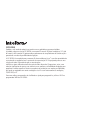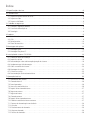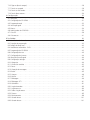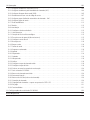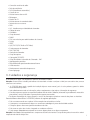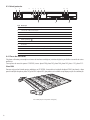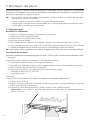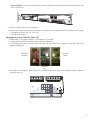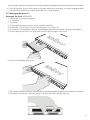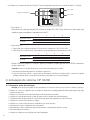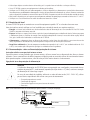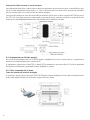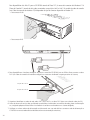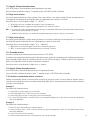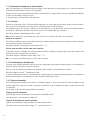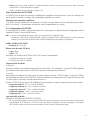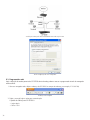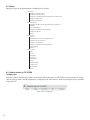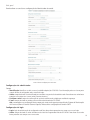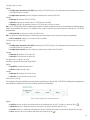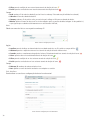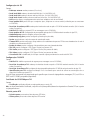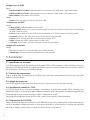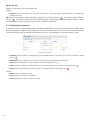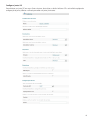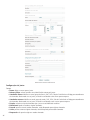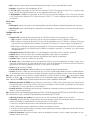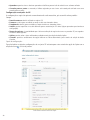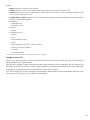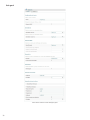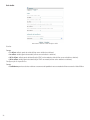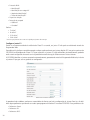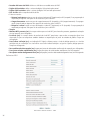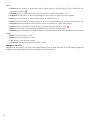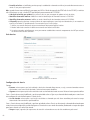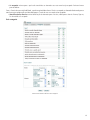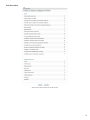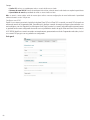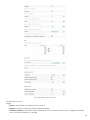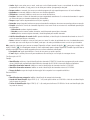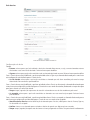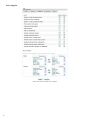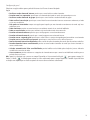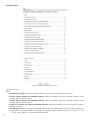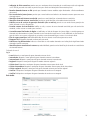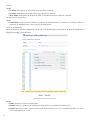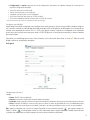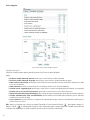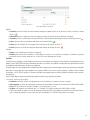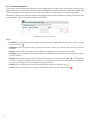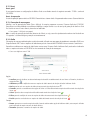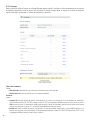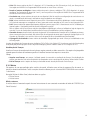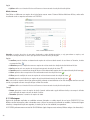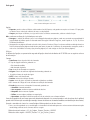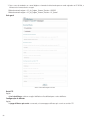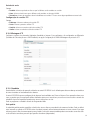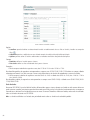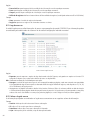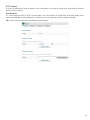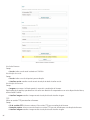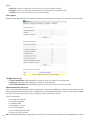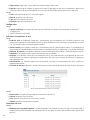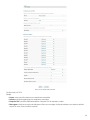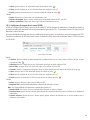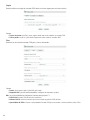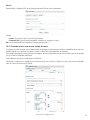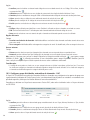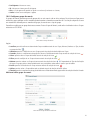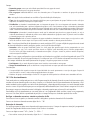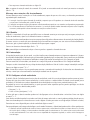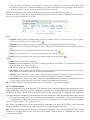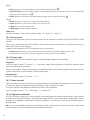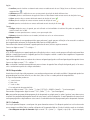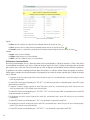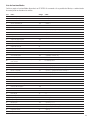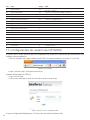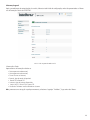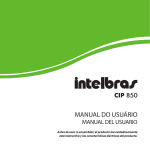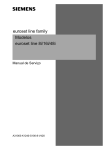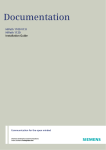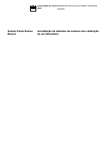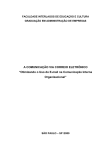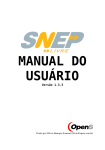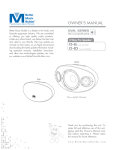Download Manual do usuário
Transcript
Manual do usuário CIP 92200 CIP 92200 Parabéns, você acaba de adquirir um produto com a qualidade e segurança Intelbras. A Intelbras oferece a solução CIP 92200, uma central IP com até 32 portas analógicas, 2 E1 (até 60 canais) e 400 conexões IP, aprimorando a performance de sua plataforma de comunicação e garantindo uma alta disponibilidade de ligações. A CIP 92200 é uma plataforma puramente IP desenvolvida em Linux® com alta capacidade de customização e compatível com o protocolo de comunicação SIP. Foi projetada para ser uma solução em redes IP, permitindo que as comunicações telefônicas sejam realizadas através da rede de dados disponível. Proporciona, assim, uma redução significativa dos gastos com telefonia e um aumento na flexibilidade da planta para pequenas e médias empresas. Permite uma planta de instalação com amplas possibilidades, pois pode ser equipada com ramais analógicos e/ou IP e com entroncamentos analógicos, E1(R2/ RDSI) e IP. Para uma melhor compreensão das facilidades e ajuda para programá-las, utilize o HELP no programador WEB da CIP 92200. Índice 1. Especificações técnicas 6 2. Características 6 2.1. Suporte em processamento de sinais . . . . . . . . . . . . . . . . . . . . . . . . . . . . . . . . . . . . . . . . . . . . . . . . . . . . . . . . . . . . 6 2.2. Suporte em rede . . . . . . . . . . . . . . . . . . . . . . . . . . . . . . . . . . . . . . . . . . . . . . . . . . . . . . . . . . . . . . . . . . . . . . . . . . . 6 2.3. Suporte a facilidades. . . . . . . . . . . . . . . . . . . . . . . . . . . . . . . . . . . . . . . . . . . . . . . . . . . . . . . . . . . . . . . . . . . . . . . . 6 3. Cuidados e segurança 7 3.1. Proteção e segurança de dados . . . . . . . . . . . . . . . . . . . . . . . . . . . . . . . . . . . . . . . . . . . . . . . . . . . . . . . . . . . . . . . . 8 3.2. Sistema de alimentação ac. . . . . . . . . . . . . . . . . . . . . . . . . . . . . . . . . . . . . . . . . . . . . . . . . . . . . . . . . . . . . . . . . . . . 8 3.3. Tecnologia. . . . . . . . . . . . . . . . . . . . . . . . . . . . . . . . . . . . . . . . . . . . . . . . . . . . . . . . . . . . . . . . . . . . . . . . . . . . . . . . 8 4. Produto 9 4.1. Painel frontal. . . . . . . . . . . . . . . . . . . . . . . . . . . . . . . . . . . . . . . . . . . . . . . . . . . . . . . . . . . . . . . . . . . . . . . . . . . . . . 9 4.2. LEDs . . . . . . . . . . . . . . . . . . . . . . . . . . . . . . . . . . . . . . . . . . . . . . . . . . . . . . . . . . . . . . . . . . . . . . . . . . . . . . . . . . . . 9 4.3. Painel posterior. . . . . . . . . . . . . . . . . . . . . . . . . . . . . . . . . . . . . . . . . . . . . . . . . . . . . . . . . . . . . . . . . . . . . . . . . . . 10 4.4. Placas de acessórios. . . . . . . . . . . . . . . . . . . . . . . . . . . . . . . . . . . . . . . . . . . . . . . . . . . . . . . . . . . . . . . . . . . . . . . . 10 5. Montagem das placas 14 5.1. Montagem geral . . . . . . . . . . . . . . . . . . . . . . . . . . . . . . . . . . . . . . . . . . . . . . . . . . . . . . . . . . . . . . . . . . . . . . . . . . 14 5.2. Montagem das placas E1. . . . . . . . . . . . . . . . . . . . . . . . . . . . . . . . . . . . . . . . . . . . . . . . . . . . . . . . . . . . . . . . . . . . 17 6. Instalação do sistema CIP 92200 18 6.1. Precauções antes da instalação . . . . . . . . . . . . . . . . . . . . . . . . . . . . . . . . . . . . . . . . . . . . . . . . . . . . . . . . . . . . . . . 18 6.2. Requisitos de local . . . . . . . . . . . . . . . . . . . . . . . . . . . . . . . . . . . . . . . . . . . . . . . . . . . . . . . . . . . . . . . . . . . . . . . . 19 6.3. Recomendações sobre a alimentação/proteção do sistema. . . . . . . . . . . . . . . . . . . . . . . . . . . . . . . . . . . . . . . . . . . 19 6.4. Acoplamento por falta de energia. . . . . . . . . . . . . . . . . . . . . . . . . . . . . . . . . . . . . . . . . . . . . . . . . . . . . . . . . . . . . . 20 6.5. Cabos e conexões do sistema. . . . . . . . . . . . . . . . . . . . . . . . . . . . . . . . . . . . . . . . . . . . . . . . . . . . . . . . . . . . . . . . . 20 6.6. Montagem do sistema. . . . . . . . . . . . . . . . . . . . . . . . . . . . . . . . . . . . . . . . . . . . . . . . . . . . . . . . . . . . . . . . . . . . . . 22 6.7. Colocar em serviço. . . . . . . . . . . . . . . . . . . . . . . . . . . . . . . . . . . . . . . . . . . . . . . . . . . . . . . . . . . . . . . . . . . . . . . . . 23 6.8. Recomendações técnicas/características. . . . . . . . . . . . . . . . . . . . . . . . . . . . . . . . . . . . . . . . . . . . . . . . . . . . . . . . . 25 7. Operações básicas 26 7.1. Atendimento dos juntores . . . . . . . . . . . . . . . . . . . . . . . . . . . . . . . . . . . . . . . . . . . . . . . . . . . . . . . . . . . . . . . . . . . 26 7.2. Chamada interna. . . . . . . . . . . . . . . . . . . . . . . . . . . . . . . . . . . . . . . . . . . . . . . . . . . . . . . . . . . . . . . . . . . . . . . . . . 26 7.3. Ramal operadora. . . . . . . . . . . . . . . . . . . . . . . . . . . . . . . . . . . . . . . . . . . . . . . . . . . . . . . . . . . . . . . . . . . . . . . . . . 26 7.4. Acesso ao ramal telefonista. . . . . . . . . . . . . . . . . . . . . . . . . . . . . . . . . . . . . . . . . . . . . . . . . . . . . . . . . . . . . . . . . . 26 7.5. Repetir última chamada interna. . . . . . . . . . . . . . . . . . . . . . . . . . . . . . . . . . . . . . . . . . . . . . . . . . . . . . . . . . . . . . . 27 7.6. Pega-trote externo. . . . . . . . . . . . . . . . . . . . . . . . . . . . . . . . . . . . . . . . . . . . . . . . . . . . . . . . . . . . . . . . . . . . . . . . . 27 7.7. Pega-trote interno. . . . . . . . . . . . . . . . . . . . . . . . . . . . . . . . . . . . . . . . . . . . . . . . . . . . . . . . . . . . . . . . . . . . . . . . . 27 7.8. Chamada externa . . . . . . . . . . . . . . . . . . . . . . . . . . . . . . . . . . . . . . . . . . . . . . . . . . . . . . . . . . . . . . . . . . . . . . . . . 27 7.9. Repetir última chamada externa. . . . . . . . . . . . . . . . . . . . . . . . . . . . . . . . . . . . . . . . . . . . . . . . . . . . . . . . . . . . . . . 27 7.10. Realizar transferência interna e externa . . . . . . . . . . . . . . . . . . . . . . . . . . . . . . . . . . . . . . . . . . . . . . . . . . . . . . . . 27 7.11. Retorno de chamada após transferência. . . . . . . . . . . . . . . . . . . . . . . . . . . . . . . . . . . . . . . . . . . . . . . . . . . . . . . . 28 7.12. Consulta. . . . . . . . . . . . . . . . . . . . . . . . . . . . . . . . . . . . . . . . . . . . . . . . . . . . . . . . . . . . . . . . . . . . . . . . . . . . . . . 28 7.13. Estacionamento de chamada. . . . . . . . . . . . . . . . . . . . . . . . . . . . . . . . . . . . . . . . . . . . . . . . . . . . . . . . . . . . . . . . 28 7.14. Capturar chamadas. . . . . . . . . . . . . . . . . . . . . . . . . . . . . . . . . . . . . . . . . . . . . . . . . . . . . . . . . . . . . . . . . . . . . . . 28 7.15. Desvios de chamadas. . . . . . . . . . . . . . . . . . . . . . . . . . . . . . . . . . . . . . . . . . . . . . . . . . . . . . . . . . . . . . . . . . . . . . 29 7.16. Siga-me (desvio sempre) . . . . . . . . . . . . . . . . . . . . . . . . . . . . . . . . . . . . . . . . . . . . . . . . . . . . . . . . . . . . . . . . . . . 29 7.17. Desvio se ocupado. . . . . . . . . . . . . . . . . . . . . . . . . . . . . . . . . . . . . . . . . . . . . . . . . . . . . . . . . . . . . . . . . . . . . . . . 29 7.18. Desvio se não atende. . . . . . . . . . . . . . . . . . . . . . . . . . . . . . . . . . . . . . . . . . . . . . . . . . . . . . . . . . . . . . . . . . . . . . 30 7.19. Desvio direto externo. . . . . . . . . . . . . . . . . . . . . . . . . . . . . . . . . . . . . . . . . . . . . . . . . . . . . . . . . . . . . . . . . . . . . . 30 8. Configuração 30 8.1. Definições. . . . . . . . . . . . . . . . . . . . . . . . . . . . . . . . . . . . . . . . . . . . . . . . . . . . . . . . . . . . . . . . . . . . . . . . . . . . . . . 30 8.2. Configuração da CIP 92200. . . . . . . . . . . . . . . . . . . . . . . . . . . . . . . . . . . . . . . . . . . . . . . . . . . . . . . . . . . . . . . . . . 31 8.3. Programador web . . . . . . . . . . . . . . . . . . . . . . . . . . . . . . . . . . . . . . . . . . . . . . . . . . . . . . . . . . . . . . . . . . . . . . . . . 32 8.4. Informação geral. . . . . . . . . . . . . . . . . . . . . . . . . . . . . . . . . . . . . . . . . . . . . . . . . . . . . . . . . . . . . . . . . . . . . . . . . . 33 8.5. Menus. . . . . . . . . . . . . . . . . . . . . . . . . . . . . . . . . . . . . . . . . . . . . . . . . . . . . . . . . . . . . . . . . . . . . . . . . . . . . . . . . . 34 8.6. Administrador da CIP 92200 . . . . . . . . . . . . . . . . . . . . . . . . . . . . . . . . . . . . . . . . . . . . . . . . . . . . . . . . . . . . . . . . . 34 8.7. Guia SIP. . . . . . . . . . . . . . . . . . . . . . . . . . . . . . . . . . . . . . . . . . . . . . . . . . . . . . . . . . . . . . . . . . . . . . . . . . . . . . . . .39 8.8. Guia acessos. . . . . . . . . . . . . . . . . . . . . . . . . . . . . . . . . . . . . . . . . . . . . . . . . . . . . . . . . . . . . . . . . . . . . . . . . . . . . 41 9. Facilidades 42 9.1. Identificador de chamadas. . . . . . . . . . . . . . . . . . . . . . . . . . . . . . . . . . . . . . . . . . . . . . . . . . . . . . . . . . . . . . . . . . . 42 9.2. Proteção de programação . . . . . . . . . . . . . . . . . . . . . . . . . . . . . . . . . . . . . . . . . . . . . . . . . . . . . . . . . . . . . . . . . . . 42 9.3. Relógio de tempo real. . . . . . . . . . . . . . . . . . . . . . . . . . . . . . . . . . . . . . . . . . . . . . . . . . . . . . . . . . . . . . . . . . . . . . 42 9.4. Atendimento automático - DISA. . . . . . . . . . . . . . . . . . . . . . . . . . . . . . . . . . . . . . . . . . . . . . . . . . . . . . . . . . . . . . . 42 9.5. Programação da CIP 92200. . . . . . . . . . . . . . . . . . . . . . . . . . . . . . . . . . . . . . . . . . . . . . . . . . . . . . . . . . . . . . . . . . 42 9.6. Configuração da rota. . . . . . . . . . . . . . . . . . . . . . . . . . . . . . . . . . . . . . . . . . . . . . . . . . . . . . . . . . . . . . . . . . . . . . . 43 9.7. Configuração de juntores. . . . . . . . . . . . . . . . . . . . . . . . . . . . . . . . . . . . . . . . . . . . . . . . . . . . . . . . . . . . . . . . . . . . 44 9.8. Alteração da senha geral. . . . . . . . . . . . . . . . . . . . . . . . . . . . . . . . . . . . . . . . . . . . . . . . . . . . . . . . . . . . . . . . . . . . 80 9.9. Configurações de login. . . . . . . . . . . . . . . . . . . . . . . . . . . . . . . . . . . . . . . . . . . . . . . . . . . . . . . . . . . . . . . . . . . . . .80 9.10. Categorias. . . . . . . . . . . . . . . . . . . . . . . . . . . . . . . . . . . . . . . . . . . . . . . . . . . . . . . . . . . . . . . . . . . . . . . . . . . . . . 80 9.11. Conversão numérica . . . . . . . . . . . . . . . . . . . . . . . . . . . . . . . . . . . . . . . . . . . . . . . . . . . . . . . . . . . . . . . . . . . . . . 82 9.12. Reset. . . . . . . . . . . . . . . . . . . . . . . . . . . . . . . . . . . . . . . . . . . . . . . . . . . . . . . . . . . . . . . . . . . . . . . . . . . . . . . . . . 85 9.13. Gravação de mensagens . . . . . . . . . . . . . . . . . . . . . . . . . . . . . . . . . . . . . . . . . . . . . . . . . . . . . . . . . . . . . . . . . . . 85 9.14. Áudio. . . . . . . . . . . . . . . . . . . . . . . . . . . . . . . . . . . . . . . . . . . . . . . . . . . . . . . . . . . . . . . . . . . . . . . . . . . . . . . . . .85 9.15. Licenças. . . . . . . . . . . . . . . . . . . . . . . . . . . . . . . . . . . . . . . . . . . . . . . . . . . . . . . . . . . . . . . . . . . . . . . . . . . . . . . . 86 9.16. Música. . . . . . . . . . . . . . . . . . . . . . . . . . . . . . . . . . . . . . . . . . . . . . . . . . . . . . . . . . . . . . . . . . . . . . . . . . . . . . . . .87 9.17. Bilhetagem . . . . . . . . . . . . . . . . . . . . . . . . . . . . . . . . . . . . . . . . . . . . . . . . . . . . . . . . . . . . . . . . . . . . . . . . . . . . . 88 9.18. Bilhetagem ICTI. . . . . . . . . . . . . . . . . . . . . . . . . . . . . . . . . . . . . . . . . . . . . . . . . . . . . . . . . . . . . . . . . . . . . . . . . . 91 9.19. Calendário. . . . . . . . . . . . . . . . . . . . . . . . . . . . . . . . . . . . . . . . . . . . . . . . . . . . . . . . . . . . . . . . . . . . . . . . . . . . . . 91 9.20. Log de chamadas. . . . . . . . . . . . . . . . . . . . . . . . . . . . . . . . . . . . . . . . . . . . . . . . . . . . . . . . . . . . . . . . . . . . . . . . . 93 9.21. Log de acessos. . . . . . . . . . . . . . . . . . . . . . . . . . . . . . . . . . . . . . . . . . . . . . . . . . . . . . . . . . . . . . . . . . . . . . . . . . .94 9.22. Sobre o log de acesso . . . . . . . . . . . . . . . . . . . . . . . . . . . . . . . . . . . . . . . . . . . . . . . . . . . . . . . . . . . . . . . . . . . . . 94 9.23. Sistema. . . . . . . . . . . . . . . . . . . . . . . . . . . . . . . . . . . . . . . . . . . . . . . . . . . . . . . . . . . . . . . . . . . . . . . . . . . . . . . . 95 9.24. Monitoramento. . . . . . . . . . . . . . . . . . . . . . . . . . . . . . . . . . . . . . . . . . . . . . . . . . . . . . . . . . . . . . . . . . . . . . . . . . 99 9.25. Gerador de eco . . . . . . . . . . . . . . . . . . . . . . . . . . . . . . . . . . . . . . . . . . . . . . . . . . . . . . . . . . . . . . . . . . . . . . . . . 101 9.26. Gerador de tom. . . . . . . . . . . . . . . . . . . . . . . . . . . . . . . . . . . . . . . . . . . . . . . . . . . . . . . . . . . . . . . . . . . . . . . . . 101 10. Operações 102 10.1. Configurar atendimento automático (DISA). . . . . . . . . . . . . . . . . . . . . . . . . . . . . . . . . . . . . . . . . . . . . . . . . . . . . 102 10.2. Configurar atendimento pela identidade do chamador (AIC). . . . . . . . . . . . . . . . . . . . . . . . . . . . . . . . . . . . . . . . 104 10.3. Configurar discagem direta ramal (DDR). . . . . . . . . . . . . . . . . . . . . . . . . . . . . . . . . . . . . . . . . . . . . . . . . . . . . . . 105 10.4. Chamada externa com uso de código de conta. . . . . . . . . . . . . . . . . . . . . . . . . . . . . . . . . . . . . . . . . . . . . . . . . . 107 10.5. Configurar grupo distribuidor automático de chamadas - DAC . . . . . . . . . . . . . . . . . . . . . . . . . . . . . . . . . . . . . . 108 10.6. Configurar grupo de ramais. . . . . . . . . . . . . . . . . . . . . . . . . . . . . . . . . . . . . . . . . . . . . . . . . . . . . . . . . . . . . . . . 111 10.7. Fila de atendimento. . . . . . . . . . . . . . . . . . . . . . . . . . . . . . . . . . . . . . . . . . . . . . . . . . . . . . . . . . . . . . . . . . . . . . 112 10.8. Pêndulo. . . . . . . . . . . . . . . . . . . . . . . . . . . . . . . . . . . . . . . . . . . . . . . . . . . . . . . . . . . . . . . . . . . . . . . . . . . . . . . 113 10.9. Intercalação. . . . . . . . . . . . . . . . . . . . . . . . . . . . . . . . . . . . . . . . . . . . . . . . . . . . . . . . . . . . . . . . . . . . . . . . . . . . 113 10.10. Configurar sala de conferência. . . . . . . . . . . . . . . . . . . . . . . . . . . . . . . . . . . . . . . . . . . . . . . . . . . . . . . . . . . . . 113 10.11. Linha executiva . . . . . . . . . . . . . . . . . . . . . . . . . . . . . . . . . . . . . . . . . . . . . . . . . . . . . . . . . . . . . . . . . . . . . . . . 114 10.12. Geração de flash na linha analógica. . . . . . . . . . . . . . . . . . . . . . . . . . . . . . . . . . . . . . . . . . . . . . . . . . . . . . . . . 115 10.13. Troca de turno de operação (diurno/noturno) . . . . . . . . . . . . . . . . . . . . . . . . . . . . . . . . . . . . . . . . . . . . . . . . . . 115 10.14. Configurar correio de voz. . . . . . . . . . . . . . . . . . . . . . . . . . . . . . . . . . . . . . . . . . . . . . . . . . . . . . . . . . . . . . . . . 115 10.15. Busca pessoa. . . . . . . . . . . . . . . . . . . . . . . . . . . . . . . . . . . . . . . . . . . . . . . . . . . . . . . . . . . . . . . . . . . . . . . . . . 116 10.16. Requer senha. . . . . . . . . . . . . . . . . . . . . . . . . . . . . . . . . . . . . . . . . . . . . . . . . . . . . . . . . . . . . . . . . . . . . . . . . . 116 10.17. Senha do ramal. . . . . . . . . . . . . . . . . . . . . . . . . . . . . . . . . . . . . . . . . . . . . . . . . . . . . . . . . . . . . . . . . . . . . . . . 116 10.18. Programar rechamadas . . . . . . . . . . . . . . . . . . . . . . . . . . . . . . . . . . . . . . . . . . . . . . . . . . . . . . . . . . . . . . . . . . 116 10.19. Agenda. . . . . . . . . . . . . . . . . . . . . . . . . . . . . . . . . . . . . . . . . . . . . . . . . . . . . . . . . . . . . . . . . . . . . . . . . . . . . . 117 10.20. Despertador. . . . . . . . . . . . . . . . . . . . . . . . . . . . . . . . . . . . . . . . . . . . . . . . . . . . . . . . . . . . . . . . . . . . . . . . . . . 118 10.21. Cadeado. . . . . . . . . . . . . . . . . . . . . . . . . . . . . . . . . . . . . . . . . . . . . . . . . . . . . . . . . . . . . . . . . . . . . . . . . . . . . 118 10.22. Não perturbe. . . . . . . . . . . . . . . . . . . . . . . . . . . . . . . . . . . . . . . . . . . . . . . . . . . . . . . . . . . . . . . . . . . . . . . . . . 119 10.23. Hotline . . . . . . . . . . . . . . . . . . . . . . . . . . . . . . . . . . . . . . . . . . . . . . . . . . . . . . . . . . . . . . . . . . . . . . . . . . . . . . 119 10.24. Configurar tempo de chamada retida. . . . . . . . . . . . . . . . . . . . . . . . . . . . . . . . . . . . . . . . . . . . . . . . . . . . . . . . 119 10.25. Configurar tempo de flash. . . . . . . . . . . . . . . . . . . . . . . . . . . . . . . . . . . . . . . . . . . . . . . . . . . . . . . . . . . . . . . . 119 10.26. Colocar um ramal em estado de monitoração. . . . . . . . . . . . . . . . . . . . . . . . . . . . . . . . . . . . . . . . . . . . . . . . . . 120 10.27. Ouvir a hora da CIP 92200. . . . . . . . . . . . . . . . . . . . . . . . . . . . . . . . . . . . . . . . . . . . . . . . . . . . . . . . . . . . . . . . 120 10.28. Retorno de chamada transferida. . . . . . . . . . . . . . . . . . . . . . . . . . . . . . . . . . . . . . . . . . . . . . . . . . . . . . . . . . . . 120 10.29. Desconecta ligação . . . . . . . . . . . . . . . . . . . . . . . . . . . . . . . . . . . . . . . . . . . . . . . . . . . . . . . . . . . . . . . . . . . . . 120 10.30. Retorno de consulta (sob tom de chamada). . . . . . . . . . . . . . . . . . . . . . . . . . . . . . . . . . . . . . . . . . . . . . . . . . . 120 10.31. Gravação de chamadas . . . . . . . . . . . . . . . . . . . . . . . . . . . . . . . . . . . . . . . . . . . . . . . . . . . . . . . . . . . . . . . . . . 120 10.32. Criptografia de chamadas - suporte aos protocolos SRTP e TLS. . . . . . . . . . . . . . . . . . . . . . . . . . . . . . . . . . . . . 121 10.33. Pré pago. . . . . . . . . . . . . . . . . . . . . . . . . . . . . . . . . . . . . . . . . . . . . . . . . . . . . . . . . . . . . . . . . . . . . . . . . . . . . 121 10.34. Funcionalidades. . . . . . . . . . . . . . . . . . . . . . . . . . . . . . . . . . . . . . . . . . . . . . . . . . . . . . . . . . . . . . . . . . . . . . . . 121 11. Configurações do usuário da CIP 92200 124 Termo de garantia 127 1. Especificações técnicas Item Descrição 1 Porta WAN 100BASE-TX / 1000BASE-T 1 Porta LAN 100BASE-TX Interfaces de I/O 1 saída VGA 5 interfaces USB 2 Portas de áudio (IN e OUT) Interfaces Telecom analógicas 0 a 32 FXS/FXO/FXC (com modularidade 2 em 2) Interfaces Telecom Digitais E1 (R2 Digital) e RDSI (Primário) (nenhum, 1 ou 2 Links) Padrões IEEE802.3 Processador Intel® CORE™ 2 Duo (T5600 - 2 M cache, 1,83 GHz, 667 MHz FSB) Memória RAM 2 GB HD Disco de estado sólido (SSD) SATA Cancelador de eco 128 ms Codec G.729A, ALAW, ULAW, H.261,H.263, H.263+, H.264 Protocolo de sinalização SIP Intelbras (proprietário) Fonte de alimentação Entrada bivolt: 90 a 120 Vac e 200 a 240 Vac, 50 a 60 Hz Temperatura de operação 0 °C a 40 °C Umidade relativa 10% a 85% Potência máxima de consumo 180 W LEDs Indicativos dos status da CIP 92200 e tipos de placas instaladas Corrente de loop nos ramais: 32 mA Consumo de corrente dos ramais Alimentação FXS: 44 Vdc FXO: 2000 Ω Alcance das linhas FXS: 1100 Ω (incluindo o telefone) Largura: 482.6 mm (19”) Dimensões Altura: 44.5 mm (1U) Profundidade: 340 mm Peso Até 4 kg Obs.: a CIP 92200 dispõe de ramal de acoplamento em caso de falta de energia. Para isso é necessário estar instalada, pelo menos, uma placa FXC no sistema. 2. Características 2.1. Suporte em processamento de sinais »» Codificação digital de voz - G729A e G.711 PCM (A-law e u-law), H.261 ,H.263, H.263+, H.264. »» Cancelamento de eco via hardware e via software (LEC - G.168-2002, até 128 ms). »» Detecção de tons de fax na chamada (T.30 e T.38). »» Sinalização DTMF (Via SIP INFO, Via RTP (RFC 2833), Via Áudio). 2.2. Suporte em rede »» Detecção automática de placas. »» Gestão do sistema via SNMP, SSH, SMTP, Syslog, Log de Acessos, Log de Chamadas e Monitoração de Processos. »» Atualização de firmwares do PABX via Programador web, FTP e TFTP. »» Suporte a configuração via navegador web através de servidor HTTPS. »» Suporte a e-mail (TLS/SSL). »» Interface de acesso WAN e LAN. »» Programação via web compatível com os browsers Google Chrome® e Mozilla Firefox®. 2.3. Suporte a facilidades »» Suporte a indicação de status de ramais - BLF (Busy Lamp Field) de acordo com a RFC 4235. »» Busca pessoa. »» Pega trote interno e externo. 6 »» Conversão numérica de saída. »» Sala de conferência. »» DISA (Atendimento automático). »» Correio de voz. »» Música interna salva em HD. »» Bilhetagem. »» Monitor de E1. »» Música externa via entrada de áudio. »» Detector de tom no tronco. »» DDR. »» AIC - Atendimento por identidade do chamador. »» Código de conta. »» Calendário. »» Grupo de ramais. »» SNMP. »» SSH (uso exclusivo para administradores de sistema). »» Syslog. »» SMTP. »» QoS (TOS SIP, TOS Áudio e TOS Vídeo). »» Estacionamento de chamadas. »» FAX (T.30/T.38). »» Gravação de chamadas. »» Grupo de captura. »» Criptografia (TLS/SRTP). »» Grupo Distribuidor Automático de Chamadas - DAC. »» Agenda geral e particular. »» Ring diferenciado para chamada externa/interna. »» Linha executiva. »» Monitoramento automático de processos. »» Ramal pré pago. 3. Cuidados e segurança As informações a seguir são dirigidas aos técnicos autorizados Intelbras. Atenção: somente técnicos treinados pela Intelbras estão autorizados a instalar e configurar o PABX, bem como abrir a caixa, conectar e manusear suas interfaces. »» A CIP 92200 deve seguir o padrão de instalação disposto neste manual, pois só assim podemos garantir o devido funcionamento do produto. »» Leia cuidadosamente todas as informações sobre o equipamento e siga todas as informações de segurança. »» Consulte sempre um superior ou responsável imediato antes de iniciar o trabalho, informando os procedimentos necessários para realizar o serviço solicitado e as precauções de segurança necessárias. »» Desligue a alimentação do sistema durante os serviços de montagem, retirada ou manuseio das placas ou interfaces. Para evitar danos eletrostáticos à CIP 92200, observe as seguintes precauções: »» Evite o contato manual com as placas. Utilize uma pulseira antiestática ou similar. »» O transporte e o armazenamento devem ser somente em embalagens à prova de eletricidade estática. »» Coloque as placas sobre uma superfície aterrada ao retirá-las. »» Evite tocar nos pinos dos circuitos integrados ou condutores elétricos. »» Esteja sempre adequadamente aterrado ao tocar em alguma placa ou em algum componente. Atenção: a eletricidade estática pode danificar os componentes eletrônicos da Interface. Esse tipo de dano pode ser irreversível ou reduzir a expectativa de vida útil do dispositivo. 7 3.1. Proteção e segurança de dados Tratamento de dados pessoais Este sistema utiliza e processa dados pessoais (senhas, registro detalhado de chamadas, endereços de rede e registro dos dados de clientes, por exemplo). Observe as leis locais relativas à proteção e uso de tais dados e as regulamentações que prevalecem no país. O objetivo da legislação de proteção de dados é evitar infrações nos direitos individuais de privacidade baseadas no mau uso dos dados pessoais. Ao proteger os dados contra o mau uso durante as etapas do processamento, a legislação de proteção de dados também protege os interesses próprios e de terceiros. Diretrizes que se aplicam aos colaboradores da Intelbras Os funcionários da Intelbras estão sujeitos a práticas de comércio seguro e confidencialidade de dados sob os termos dos procedimentos de trabalho da companhia. É imperativo que as regras a seguir sejam observadas para assegurar que as provisões estatutárias relacionadas a serviços (sejam eles serviços internos ou administração e manutenção remotas) sejam estritamente seguidas. Isto preserva os interesses do cliente e oferece proteção pessoal adicional. Diretrizes que controlam o tratamento de dados »» Assegure que apenas pessoas autorizadas tenham acesso aos dados de clientes. »» Use as facilidades de atribuição de senhas, sem permitir qualquer exceção. Jamais informe senhas para pessoas não autorizadas. »» Assegure que nenhuma pessoa não autorizada tenha como processar (armazenar, alterar, transmitir, desabilitar ou apagar) ou usar dados de clientes. »» Evite que pessoas não autorizadas tenham acesso aos meios de dados, por exemplo, discos de backup ou impressões de protocolos. »» Assegure que os meios de dados que não são mais necessários sejam completamente destruídos e que documentos não sejam armazenados ou deixados em locais geralmente acessíveis. Proteção de programação Todas as programações de configuração da CIP 92200 e de usuário são armazenadas no HD e não são perdidas em caso de falta de energia. 3.2. Sistema de alimentação ac O sistema CIP 92200 foi desenvolvido para ser conectado em sistemas de alimentação do tipo TN-S e também TN-C-S, isto é, onde o condutor PEN esteja dividido em um condutor para proteção (PE) e outro para neutro (N). A parte de proteção dos ramais externos e linhas externas deve possuir um aterramento independente (≤10 Ω). 3.3. Tecnologia A CIP 92200 dispõe das facilidades e acessos já conhecidos do mundo analógico e incorpora as novas facilidades do mundo IP. Nela, as informações referentes à voz também podem ser transmitidas pela internet ou por uma rede privada sobre o protocolo SIP. Além de poder utilizar normalmente toda a estrutura da rede de telefonia instalada, sua empresa pode também utilizar a rede de dados para realizar e receber chamadas através dos telefones analógicos ou telefones SIP. Alguns dos resultados imediatos são: »» Diminuição dos custos de ligações locais, DDD e DDI, por utilizar a internet. »» Unificação do plano de numeração para os ramais IP e analógicos, tanto locais como externos. »» Acesso via web das facilidades de telefonia e administração. 8 Protocolo SIP É um protocolo utilizado para estabelecer chamadas e conferências através de redes via IP. Foi projetado tendo como foco a simplicidade e, como um mecanismo de estabelecimento de sessão, ele apenas inicia, termina e modifica a sessão, o que o torna um protocolo que se adapta confortavelmente em diferentes arquiteturas. O SIP possui um papel cada vez mais importante na telefonia IP principalmente devido a sua simplicidade, flexibilidade, segurança, facilidade de mobilidade e, principalmente, devido a grande aceitação de fabricantes de IP PBX, Gateways e telefones IP. 4. Produto 3 6 2 1 31 29 27 25 23 21 19 17 15 13 11 9 7 5 3 1 32 30 28 26 24 22 20 18 16 14 12 10 8 6 4 2 1 2 7 LAN 4 5 8 9 10 11 4.1. Painel frontal Item Descrição 1. FXO: cor vermelha Placa FXM 2. FXS: cor verde LEDs de indicação da presença de placas: LED apagado indicada que não há placa conectada. Placa E1 3. LEDs de indicação de Links E1 instalados (1 ou 2 Links) 4. LEDs de indicação de placa com problema 5. CIP 92200 ligada 6. STDBY: modo de espera (stand by). 7. HDD: indica acesso ao HD 8. WAN: indicação de Status da WAN 9. LAN: indicação de status da LAN instalada na CIP 92200 10. Quatro portas USB 2.0, para instalação das licenças, mouse e teclado. 11. VGA: porta para a conexão de um terminal de vídeo. Placa CPU LEDs de indicação de status: 4.2. LEDs Nome Ação HDD STBY WAN Descrição Apagado Não sendo acessado Aceso/piscando Sendo acessado Apagado CIP 92200 operando ou fora da rede elétrica Aceso CIP 92200 em stand by Apagado CIP 92200 desligada Aceso CIP 92200 ligada Apagado Interface de rede inativa Piscando em verde Interface conectada à rede de 100 Mbps Piscando em laranja Interface conectada à rede de 1 Gbps LAN Apagado Interface de rede inativa Piscando em verde Interface conectada à rede de 100 Mbps 9 4.3. Painel posterior 1 2 5 6 7 3 Wa n Lan 4 5 8 11 12 9 10 Item Descrição 1 Chave seletora de tensão (110 V - 220 V) 2 Conector do cabo de alimentação 3 Porta USB 4 Entrada de áudio 5 Saída de áudio 6 Botão liga/desliga 7 Porta WAN 8 Porta LAN 9 Conector RJ21 das 16 primeiras portas analógicas (1 - 16) 10 Conector RJ21 das 16 ultimas portas analógicas (17 - 32) 11 Conector RJ48 do Link1 do E1 12 Conector RJ48 do Link2 do E1 Para a Placa FXM Placa de Conexão E1 4.4. Placas de acessórios São placas utilizadas para ampliar o número de interfaces analógicas, interfaces digitais e possibilitar a conexão de outros periféricos. Como placas de acessório para a CIP 92200, temos: placa FXM, placa FXS, placa FXO, placa FXC, placa 1 E1, placa 2 E1. Placa FXM Para que seja possível instalar portas analógicas na CIP 92200, é necessária a instalação da placa FXM. Esta placa é a base para a instalação das placas: placa FXS, placa FXO e placa FXC, que podem ser instaladas em qualquer posição ou combinação. Placa FXM (16 placas/32 portas analógicas) 10 Placa FXO São placas que podem ser instaladas em qualquer posição da Placa FXM, compostas por linhas externas analógicas (troncos) utilizadas para ampliar o número de troncos analógicos. Pode ser identificada pela cor vermelha da placa. Modularidade da placa Cada placa analógica possui duas portas. Placa FXO com duas portas (troncos) Placa FXS São placas que podem ser instaladas em qualquer posição da Placa FXM, compostas por ramais analógicos utilizadas para ampliar o número de interfaces analógicas (Ra/Rb) com telefones comuns. Pode ser identificada pela cor verde da placa. Modularidade da placa Cada placa analógica possui duas portas. Placa FXS com duas portas (ramais) Placa FXC São placas que podem ser instaladas em qualquer posição da Placa FXM, compostas por ramais e linhas externas analógicas (troncos) utilizadas para ampliar o número de interfaces analógicas (Ra/Rb) com telefones comuns e troncos analógicos. Pode ser identificada pela cor azul da placa. As placas FXC possuem tronco e ramal, em caso de falta de energia, existe um circuito responsável em comutar o tronco existente com o ramal da mesma placa (acoplamento). 11 Modularidade da placa Cada Placa FXC possui uma porta FXS (ramal) e uma porta FXO (tronco). Placa FXC com uma porta FXS e uma FXO Placa de conexão analógica Para que seja possível conectar as portas analógicas (troncos e ramais) às linhas e ramais externos, é utilizada a placa de conexão analógica. Esta placa é a responsável pela proteção secundária entre os fios a e b das linhas e pela interligação ao DG através dos cabos RJ21. 32 17 16 1 Placa de conexão analógica Placa E1 A utilização desta placa permite utilizar um acesso E1 contratado junto à operadora Local. Esta linha digital através de um acesso primário disponibiliza algumas aplicações de uma rede via protocolo R2D ou RDSI. Com relação à tarifação, as operadoras normalmente procedem da seguinte forma: »» As chamadas locais são multimedidas e a tarifação destas será realizada sobre o número do DDR Piloto. »» As chamadas interurbanas são tarifadas por ramal ou eventualmente agrupadas em um determinado número. »» As chamadas a cobrar são tarifadas no número chamado. Modularidade da placa »» Placa 1 E1 - disponibiliza 1 acesso E1. »» Placa 2 E1 - disponibiliza 2 acessos E1. 12 Placa 1 E1 Disponibiliza uma interface de acesso E1 junto à operadora local, permitindo a instalação de até 30 troncos digitais. Placa de 1 E1 Placa 2 E1 Disponibiliza duas interface de acesso E1 junto à operadora local, permitindo a instalação de até 60 troncos digitais. Placa de 2 E1 Placa de conexão E1 Disponibiliza as interfaces de conexão física tipo RJ48 - cabo STB (Shielded Twisted Pair) para a interligação do modem E1 à central CIP 92200 conforme pode ser visualizado no Painel posterior. »» Modularidade da placa Cada placa para Link de conexão E1 possui seu respectivo conector RJ48. Consulte o item Cabos de conexão da interface E1. »» Placa 1 E1 - utilizar o conector RJ48 Link 1. »» Placa 2 E1 - utilizar o conector RJ48 Link 1 e RJ48 Link 2. Link 1 RJ45 Jumpers de configuração Link 2 RJ45 Placa de conexão E1 13 5. Montagem das placas Para cada configuração é necessário levar em consideração as capacidades, as placas disponíveis e suas respectivas características e necessidades. Antes de iniciar os procedimentos de montagem leia atentamente as informações e recomendações já apresentadas nos capítulos anteriores. Obs.: » Somente técnicos treinados pela Intelbras estão autorizados a instalar e configurar a CIP 92200, bem como abrir a caixa, conectar e manusear suas interfaces. »» As placas só podem ser inseridas ou extraídas com a fonte de alimentação desligada. »» É indispensável o uso da pulseira antiestática ao trabalhar com a CIP 92200 (principalmente ao manipular as placas). A pulseira deve ser conectada em um local aterrado. 5.1. Montagem geral Desembalar os componentes 1.Verifique se os componentes entregues estão de acordo com a nota fiscal; 2.Verifique se houve danos devido ao transporte; 3.Coloque a caixa em uma superfície plana e limpa; 4.Abra a caixa ou remova a tampa; 5.Remova cuidadosamente os dispositivos da embalagem e coloque-os numa superfície limpa, estável e segura; 6.Faça uma inspeção para garantir que o produto não está danificado. Reporte imediatamente qualquer dano encontrado; 7.O material da embalagem deve ser eliminado de acordo com a regulamentação ambiental de cada país. Obs.: utilizar apenas sistemas e equipamentos em condições de perfeito estado. Não colocar em serviço sistemas danificados. Procedimento de montagem Para realizar o procedimento de montagem das placas na central CIP 92200, pode-se considerar duas possibilidades a seguir: 1º montagem A central não foi ainda instalada e irá receber pela 1º vez as placas de acessórios. 1.Em uma superfície aterrada conecte a manta e a pulseira antiestática; 2.Retire as placas das embalagens e coloque-as sobre a superfície aterrada. Consulte o item Desembalar os componentes; 3.Confira o estado das placas, da central e seus componentes; 4.Monte as placas na central em suas respectivas posições, conforme descrito a seguir: »» Montagem das Placas FXM, FXS, FXO e FXC; »» Montagem das Placas E1. Já montada A central já esta em funcionamento e irá receber uma ampliação ou substituição de alguma placa. 1.Desligue a central CIP 92200; 2.Desligue a alimentação ac da central CIP 92200 através do disjuntor específico ou do cabo de alimentação e desconecte os cabos da parte posterior caso necessário; 3.Desconecte a/as placas desejadas da central CIP 92200 e coloque-as sobre a superfície aterrada: »» Parte frontal: retire os 2 parafusos, pressione o botão vermelho nas travas e puxe-as simultaneamente até que a placa se solte do slot. 14 »» Parte posterior: utilize uma chave philips para remover os parafusos de fixação do batente da placa e puxe- a até que se solte do slot. 4.Confira o estado das placas e seus conectores; 5.Monte as novas placas (consulte o item Desembalar os componentes) nas respectivas posições, conforme descrito a seguir: »» Montagem das Placas FXM, FXS, FXO e FXC. »» Montagem das Placas E1. Montagem das placas FXM, FXS, FXO e FXC 1.Verifique qual é o caso para montagem: 1º Montagem ou Já montada; 2.Em uma superfície aterrada conecte a manta e a pulseira antiestática; 3.A CIP 92200 permite que se conecte a Placa FXS, Placa FXO e/ou Placa FXC em qualquer slot da Placa FXM e com qualquer configuração; Placa FXO vermelha Placa FXS verde Placa FXC azul 1 2 5 7 6 8 11 13 12 14 3 4 9 10 15 16 4.Para auxiliar na montagem, a Placa FXM possui uma tabela localizada no canto inferior direito na qual é indicada a numeração dos slots; 15 5.Apoie de maneira estável a Placa FXM sobre a superfície e insira a(as): placa FXS, placa FXO e/ou placa FXC nos slots disponíveis, conforme a figura a seguir; Atenção: certifique-se de que ocorra uma perfeita conexão mecânica entre os respectivos conectores de barra de pino e os conectores fêmea da placa. 6.Caso necessário, insira o conjunto montado em uma embalagem antiestática até a central estar pronta para recebê-lo; 7.Encaixe a Placa FXM nas guias inferiores do bastidor da CIP 92200 e empurre-a até o final; 8.Empurre as extremidades até que trave; 16 9.Após o encaixe, certifique-se de que as travas estão fixas no bastidor para garantir um perfeito contato elétrico dos conectores; 10. Antes de colocar em serviço o sistema, deve ser efetuada a conferência visual de todas as conexões corrigindo qualquer eventual falha. A conferência visual deve ser efetuada com o sistema desligado. 5.2. Montagem das placas E1 Montagem das placas 1 E1 e 2 E1 1.Verifique qual é o caso para montagem: »» 1º Montagem. »» Já montada. 2.Em uma superfície aterrada conecte a manta e a pulseira antiestática; 3.Verifique qual o tipo de Placa E1 que será conectado: placa 1 E1 ou Placa 2 E1; 4.Caso necessário, insira/mantenha a placa em uma embalagem antiestática até a central estar pronta para recebê-la; 5.Encaixe a placa do tipo Placa E1 nas guias superiores da CIP 92200 e empurre-a até o final; 6.Empurre as extremidades até que trave; 7.Após o encaixe, certifique-se de que as travas estão fixas no bastidor para garantir um perfeito contato elétrico dos conectores; 8.Desconecte, caso necessário, a Placa de Conexão E1 da central CIP 92200 conforme já descrito; 17 9.Verifique se os jumpers da Placa de Conexão E1 estão configurados de acordo com o modelo de Placa E1 utilizado; Link 1 RJ45 Jumpers de configuração Link 2 RJ45 »» Para a Placa 1 E1 Para utilizar com o cabo par trançado (120 Ω) retire os Jumpers IN1 e OUT1. Para utilizar com o cabo coaxial, siga a tabela a seguir para adequar o aterramento do Link E1. Equipamento externo CIP 92200 TX RX IN OUT 1 Aterrado Não aterrado Fechado Aberto 2 Aterrado Aterrado Aberto Aberto 3 Não aterrado Não aterrado Fechado Fechado 4 Não aterrado Aterrado Aberto Fechado »» Para a Placa 2 E1 1.Para utilizar com o cabo par trançado (120 W) retire os Jumpers IN1, OUT1 e IN2, OUT2; 2.Para utilizar com o cabo coaxial, siga a tabela a seguir para adequar o aterramento do Link E1; Equipamento externo CIP 92200 TX RX IN OUT 1 Aterrado Não aterrado Fechado Aberto 2 Aterrado Aterrado Aberto Aberto 3 Não aterrado Não aterrado Fechado Fechado 4 Não aterrado Aterrado Aberto Fechado Encaixe a Placa de Conexão E1 nas guias superiores localizadas na parte posterior da CIP 92200 e empurre-a até que trave no slot. Atenção: atente-se na posição da placa e do conector fêmea do bastidor para o encaixe. 3.Recoloque o batente da placa e fixe utilizando os parafusos; 4.Antes de colocar em serviço o sistema, deve ser efetuada a conferência visual de todas as conexões corrigindo qualquer eventual falha. A conferência visual deve ser efetuada com o sistema desligado. 6. Instalação do sistema CIP 92200 6.1. Precauções antes da instalação Atenção: antes de executar qualquer um dos procedimentos a seguir, leia e siga as instruções do item Cuidados e segurança. »» Verifique se o rack ou o gabinete que vai acoplar o dispositivo está adequadamente fixado para impedir que fique instável e/ou que caia; »» Verifique se os circuitos de fonte de alimentação estão corretamente aterrados; »» Verifique se o cabo de alimentação, o cabo de extensão e/ou o plugue não estão danificados; »» A tomada da fonte de alimentação do sistema deve estar próxima ao equipamento e de fácil acesso; »» Verifique se o sistema não está exposto à água; »» Verifique se o sistema não está exposto a radiadores e/ou fontes de calor; »» Não exponha o sistema a ambientes com muita poeira; »» Não exponha o sistema a ambientes que possam favorecer a condensação durante o serviço; »» Não instale dentro de armários; »» Verifique se as aberturas de ventilação não estão bloqueadas; 18 »» Não coloque objetos estranhos dentro do bastidor, pois isso poderá causar incêndios ou choques elétricos; »» Use a CIP 92200 somente com equipamentos indicados pela Intelbras; »» Verifique se a CIP 92200 não está sobrecarregando os circuitos de potência, o cabeamento e a proteção de sobrecorrente. Para determinar a possibilidade de sobrecarga dos circuitos de fornecimento de alimentação ac, some as correntes nominais de todos os dispositivos instalados no mesmo circuito que a CIP 92200. Compare esse total com o limite de valor nominal do circuito; »» Não instale o dispositivo em um lugar em que a temperatura ambiente de operação possa exceder os limites de 0 °C a 40 °C. »» Verifique se o ar está fluindo bem ao redor das aberturas laterais do sistema. 6.2. Requisitos de local O sistema CIP 92200 pode ser montado em um rack de equipamento padrão 19” ou colocado sobre uma mesa. Antes de instalar a central, verifique se o local escolhido para a instalação atende aos seguintes requisitos: »» Energia: o sistema será instalado com raio de alcance do cabo de alimentação ac a uma tomada 220 Vca/110 Vca de 50/60 Hz, aterrada e facilmente acessível. »» Espaço: verifique se o espaço livre à frente e atrás do sistema é adequado para o trabalho do técnico. Deixe espaço para o cabeamento, para as conexões de energia. Para ventilação adequada do sistema, é necessário deixar espaço lateral livre, pois é onde estão localizadas as ventoinhas da CIP 92200. »» Cabeamento: o cabeamento deve ser disposto de maneira a evitar fontes de ruído elétrico, como transmissores de rádio, amplificadores de radiodifusão, linhas de potência e dispositivos de iluminação fluorescente. »» Requisitos ambientais: a faixa de temperatura ambiente de operação é de 0 a 40 ºC com umidade relativa de 10% a 85%, sem condensação. Não permita que água ou umidade entrem no gabinete. 6.3. Recomendações sobre a alimentação/proteção do sistema Instrução relativa a um possível retorno a terra Para evitar retornos a terra produzidos por sistemas remotos, utilizar a mesma fase na alimentação dos diversos sistemas utilizados. Caso as características do edifício impeçam esta ligação, pode ser necessário utilizar um transformador intermediário para desacoplar o sistema externo, a fim de evitar possíveis avarias durante o funcionamento. Ligação do terra de proteção da alimentação Atenção! O sistema de alimentação da CIP 92200 deve estar protegido com uma ligação a terra através de um condutor de proteção (PE - verde/ amarelo) separado (de seção mínima = 2,5 mm²) conforme o exemplo de alimentação do sistema logo a seguir: No caso da necessidade de trabalhos adicionais na rede de baixa tensão (100 - 240 V AC), utilizar pessoal técnico especializado. Não utilizar como ponto de aterramento: »» Sistema de aquecimento central. »» Canalização de esgotos. »» Condutor de ligação a terra para sistemas de antenas. »» Para-raios. Obs.: a não observância destas recomendações pode conduzir a situações de perigo. L1 N PE 127 Vac CIP 92200 Exemplo de alimentação do sistema 19 Proteção das linhas externas e ramais externos A proteção primária das linhas e ramais externos deverá ser conectada a um terra exclusivo para o sistema telefônico através de um cabo independente (seção mínima = 2,5 mm2). Nas linhas externas e ramais existe uma proteção secundária que ja é efetuada entre os fios a e b na Placa de Conexão analógica. Como proteção primária, em uma caixa de distribuição externa à central, deve-se utilizar o protetor MPT250 que possui dois PTCs (fios a e b), para proteção de sobrecorrente, e uma cápsula de gás, sendo que esta deve ser conectada ao terra através de um cabo independente diferente do cabo utilizado para o aterramento da fonte. 6.4. Acoplamento por falta de energia No caso de falta de energia elétrica, a CIP 92200 realiza o acoplamento de troncos x ramais. Para ter o acoplamento é necessária a instalação de pelo menos uma Placa FXC. O acoplamento se dará entre a Linha (FXO) e o Ramal (FXS), pertencentes a uma mesma Placa FXC, então a quantidade destas placas vai determinar a quantidade de linhas acopladas no sistema. 6.5. Cabos e conexões do sistema Cabos de conexão da interface analógica A conexão dos ramais e troncos da central CIP 92200 (Placa de Conexão analógica) ao DG do cliente é efetuada através de dois cabos padrão RJ21que são conectados na parte inferior do sistema. 20 Estes cabos seguem a seguinte distribuição no conector RJ21 e código de cores ao lado da central: Grupo de cor 1 2 3 4 Par 1 2 3 4 5 6 7 8 9 10 11 12 13 14 15 16 Pos. RJ21 e Fio a 1- br/az 2 - br/lr 3 - br/vd 4 - br/ct 5 - br/cz 6 - vm/az 7 - vm/lr 8 - vm/vd 9 - vm/ct 10 - vm/cz 11 - pt/az 12 - pt/lr 13 - pt/vd 14 - pt/ct 15 - pt/cz 16 - am/az Pos. RJ21 e Fio b 26 - az/br 27- lr/br 28 - vd/br 29 - ct/br 30 - cz/br 31 - az/vm 32 - lr/vm 33 - vd/vm 34 - ct/vm 35 - cz/vm 36 - az/pt 37 - lr/pt 38 - vd/pt 39 - ct/pt 40 - cz/pt 41 - az/am Cabos de conexão da interface E1 Cada link de conexão E1 é interligado a um Modem E1 disponibilizado pela operadora através dos conectores RJ48 localizados na Placa de Conexão E1. Dependendo do Modem E1, esta conexão pode ser direta através de apenas um cabo RJ48 (120Ω) ou pode ser necessário utilizar um conjunto formado por: um cabo para RJ48, um Balun para casamento de impedância e dois cabos coaxiais (75Ω), um para transmissão (TX) e outro para recepção (RX). Também é importante lembrar, que é necessário adequar o aterramento do link E1 e verificar a configuração dos jumpers da Placa de Conexão E1 conforme já descrito na Montagem das Placas 1 E1 e 2 E1. Oposto CIP 92200 1 Aterrado Não aterrado Fechado Aberto TX RX IN OUT 2 Aterrado Aterrado Aberto Aberto 3 Não aterrado Não aterrado Fechado Fechado 4 Não aterrado Aterrado Aberto Fechado Montagem do cabo com conector RJ48 Pino 1 Pino 1 2 3 4 5 6 7 8 Pino 8 Descrição RRing RTip Não usado TRing TTip Não usado Não usado Não usado Cor Branco / verde Verde Azul Branco / azul - 21 Montagem do conjunto com conector BNC, Balun e cabo RJ48 Caso seja preciso utilizar o cabo coaxial com conector BNC, é necessário casar as impedâncias através de um Balun, o que possibilita que equipamentos com saídas Rx/Tx coaxiais de 75Ω (conexão BNC) de se comunicarem com equipamentos que utilizam par trançado 120Ω (conexão RJ48). 6.6. Montagem do sistema Visão geral Existem duas opções de montagem para o sistema: »» Instalação em rack 19” (EIA). »» Instalação em uma superfície plana. Instalação em rack 19” (EIA) As dimensões da CIP 92200 atendem ao padrão EIA - Electronic Industries Alliance, permitindo sua instalação em rack 19”. A CIP 92200 necessita de 1U de altura disponível para sua fixação. Para instalar, siga o procedimento: Obs.: » Desconecte todos os cabos do sistema antes de montá-lo em um rack ou gabinete. »» Para montar vários dispositivos em um rack, comece de baixo para cima. 1.Instale os dois suportes em L para montagem em rack fornecidos nas laterais do chassi, alinhando os orifícios do suporte com os do chassi. A figura a seguir mostra a posição de montagem dos suportes; 2.Insira os parafusos fornecidos nos orifícios e aperte-os com uma chave Philips; 3.Repita o procedimento no suporte do outro lado do sistema; 4.Insira o sistema no rack, alinhando os orifícios dos suportes de montagem com os orifícios do rack; 5.Prenda o sistema ao rack com os parafusos (não fornecidos). Aperte o par inferior de parafusos antes do par superior. Verifique se os orifícios de ventilação não estão obstruídos; 6.Antes de colocar em serviço o sistema, deve ser efetuada a conferência visual de todas as conexões corrigindo qualquer eventual falha. A conferência visual deve ser efetuada com o sistema desligado. 22 Instalação em uma superfície plana O dispositivo precisa ser instalado em uma superfície plana como uma mesa ou prateleira, se não for instalado em rack. A superfície precisa ser rígida o suficiente para suportar o peso do dispositivo e dos cabos. Instale a CIP 92200 em uma superfície plana conforme o procedimento a seguir: 1.Fixe os suportes de borracha autoadesivos (fornecidos com o dispositivo) em cada local marcado na parte inferior do chassi; 2.Coloque o dispositivo em uma superfície plana, deixando vãos de 10 cm de cada lado e de 20 cm na parte de trás; 3.Verifique se o dispositivo tem ventilação adequada; 4.Antes de colocar em serviço o sistema, deve ser efetuada a conferência visual de todas as conexões corrigindo qualquer eventual falha. A conferência visual deve ser efetuada com o sistema desligado. 6.7. Colocar em serviço 1.Conecte na CIP 92200 a chave USB de Licenças no Painel frontal ou Painel posterior; 2.Conecte a CIP 92200 a rede LAN através da porta WAN situada no Painel posterior e dispositivos de áudio nos respectivos conectores caso tenha disponível; 3.Para disponibilizar um Link E1 para a CIP 92200 através da Placa 1 E1, é necessário conectar o Modem E1 à Placa de Conexão E1 através de um cabo conectado na posição Link1. O modelo de cabo de conexão (ver Cabos de conexão da interface E1) irá depender do tipo de conector disponível no Modem E1: »» Para conector RJ48 »» Para conector BNC 23 Para disponibilizar dois links E1 para a CIP 92200 através da Placa 2 E1, é necessário conectar dois Modems E1 à Placa de Conexão E1 através de dois cabos conectados nas posições Link1 e Link 2. O modelo de cabo de conexão (ver Cabos de conexão da interface E1) irá depender do tipo de conector disponível no Modem E1: »» Para conector RJ48 »» Para conector BNC 4.Para disponibilizar as interfaces analógicas de troncos e ramais da CIP 92200 junto ao DG do cliente, conecte os cabos RJ21 (ver Cabos de conexão da interface analógica) nos conectores localizados na parte posterior do sistema; Posições de 1 até 16 Posições de 17 até 32 5.Organize e identifique os cabos de rede, cabos Link 1 e/ou Link 2 e os cabos RJ21 junto com os demais cabos do DG; 6.Antes de colocar em serviço, deve ser efetuada a conferência visual de todas as conexões de cabos, placas e alimentação ac, corrigindo qualquer eventual falha. A conferência visual deve ser efetuada com o sistema desligado; 7.Verifique se a chave seletora de alimentação está de acordo com sua rede elétrica e conecte o cabo de alimentação a CIP 92200 em uma tomada elétrica indicada conforme recomendações anteriores; 24 8.Após a inicialização do sistema, programe os dados necessários, através do Programador web, conforme acordo com o cliente/vendas. 6.8. Recomendações técnicas/características »» A qualidade do funcionamento depende das condições de tráfego e priorização da rede à qual o produto está conectado. Para que a qualidade de áudio da central seja excelente, a rede onde todo o tráfego de pacotes é transmitido/recebido deve ter banda de acordo com o fluxo de dados. Em caso de anormalidades nas ligações estabelecidas, como problemas de áudio, verifique antes a situação da rede. As informações que deverão ser analisadas junto ao provedor de internet: »» Garantia mínima (%) largura banda em contrato: a velocidade contratada representa a velocidade máxima configurada dentro da rede do seu provedor de internet. A maioria dos provedores de internet garante velocidade mínima de 10% da banda contratada (entre usuário e provedor) dentro de sua rede. »» Latência de rede. »» Velocidade de download. »» Velocidade de upload: os provedores de internet oferecem na maioria das vezes velocidade de upload diferente ou igual a velocidade de download. »» Verifique o número de computadores na rede e consulte o provedor de internet sobre quais codecs (codificador/decodificador de voz) utilizar e sobre as configurações necessárias no sistema para uma melhor qualidade de voz. »» O envio ou recebimento de fax depende da qualidade do sinal (ruído ou cabeamento) da sua internet banda larga e não da velocidade da banda. Assim sendo, não se pode garantir o funcionamento correto do fax em conjunto com a CIP 92200. »» Para que o áudio seja ponto a ponto (Reinvite), ou seja, a CIP 92200 apenas controla as trocas de mensagens, três condições devem ser estabelecidas: »» O Modo de operação de DTMF deve ser via SIP INFO. »» O áudio não deve atravessar um gateway NAT (trocar portas de comunicação). »» Não deve haver transcodificação. »» Com áudio ponto a ponto (Reinvite) aumenta-se a capacidade de ligações simultâneas da central. Quando o modo de operação DTMF nos ramais estiver configurado como In band não utilize o CODEC G.729A. »» A configuração de log Menu Sistema>Sistema>Suporte deve ser habilitada quando solicitado pelo Suporte Intelbras. Manter configurado diminui a vida útil do HD e diminui consideravelmente a performance do sistema. »» Com o áudio ponto a ponto (reinvite) a CIP 92200 não envia bipe de fila de espera, ou seja, não é possível configurar fila de espera nos ramais com reinvite configurado como SIM ou NO NAT. »» Recomenda-se a codificação Unicode (UTF-8) nos webmails ou programas de recepção de e-mails enviados pelo correio de voz da CIP 92200. »» SSH deve estar habilitado somente em caso de assistência técnica, ao habilitá-lo questões de segurança do sistema serão expostas. »» Quando o comando Flash não puder ser utilizado (exemplo: SoftPhone) este deve ser substituído pelo comando **. »» A CIP 92200 não suporta o modo pulso (decádico). »» Modo de operação de DTMF via áudio só pode funcionar com alguns CODECs (ALAW e ULAW). Modo de operação de DTMF via RFC 2833 só funciona se não houver reinvite na ligação. »» O arquivo de Áudio e Música é um arquivo WAV PCM16 8KHz com somente 1 canal mono. »» Áudio: 5 horas de gravação (DISA e DAC); »» Correio de voz: número máximo de 20 mensagens de voz por ramal, onde cada mensagem pode ter no máximo 60 segundos de gravação. O total de horas de gravação no sistema é de 77 horas. 25 »» Bilhetagem: 500000 bilhetes. Ao completar a gravação dos 500000 bilhetes, os arquivos mais antigos (os primeiros a serem gravados) serão subscritos. »» Música interna: 5 horas de gravação (fila de espera do sistema). »» Gravação de voz: 135 horas de gravação de chamadas. Ao completar as 135 horas de gravação, o sistema de gravação de chamadas é bloqueado. Para desbloquear e necessário conectar o ICR¹ - Gravador de Chamadas e coletar os arquivos da CIP 92200. »» Se configurar o Modo de operação de DTMF via áudio para ramais SIP, os comandos com Flash devem ser substituídos por **. »» Em um tronco SIP não são aceitos pedidos de registro, somente ramais são registrados. »» Diferentemente dos PABXs analógicos, na CIP 92200 ao discar o código de acesso a uma rota de saída o ramal não recebe tom contínuo, deve-se discar todo o número sem pausas. »» A sinalização de flash nos terminais IP deve ser Evento DTMF. ¹ Não acompanha a central, é necessário adquirir separadamente. 7. Operações básicas Segue uma breve descrição com as informações relativas às operações básicas das funcionalidades na CIP 92200 e o caminho no Programador Web para sua configuração: »» Atendimento dos juntores. »» Chamada interna. »» Acesso ao ramal telefonista. »» Repetir última chamada interna. »» Pega-trote externo. »» Pega-trote interno. »» Chamada externa. »» Repetir última chamada externa. »» Realizar transferência interna e externa. »» Retorno de chamada após transferência. »» Consulta. »» Estacionamento de chamada. »» Capturar chamadas. »» Desvios de chamadas. 7.1. Atendimento dos juntores Todas as chamadas recebidas pela CIP 92200 serão atendidas pelos atendedores de juntor. Esta programação é individual por juntor da CIP 92200, podendo ser programado o mesmo ramal atendedor para todas os juntores. 7.2. Chamada interna É a comunicação realizada entre os ramais, ou seja, é o acesso que os ramais possuem entre eles. Siga o procedimento: 1.Retire o fone do gancho e digite o nº do ramal. Para acelerar a discagem pressione o # (tecla send) ao final do número, por padrão os terminais IPs aguardam 4 segundos (verificar configuração no terminal) para discar. 7.3. Ramal operadora Qualquer ramal pode ser Operadora sendo que o sistema permite mais de uma operadora, o ramal operadora pode Trocar de Turno e configurar o Horário via Comando. 7.4. Acesso ao ramal telefonista Com esta função é possível acessar o ramal Telefonista da CIP 92200, sendo que apenas um ramal poderá ser considerado Telefonista. Retire o fone do gancho e digite 9 (valor padrão). 26 Para habilitar essa função, deve-se selecionar a opção Telefonista na Guia Geral do ramal que será utilizado como ramal Telefonista. 7.5. Repetir última chamada interna A CIP 92200 refaz a última chamada interna originada pelo seu ramal. Retire o telefone do gancho e disque *1. Aguarde até que a CIP 92200 realize a chamada. 7.6. Pega-trote externo Esta função permite identificar o último número externo que chamou o seu número, através de uma mensagem de voz. A configuração de Identificação de Chamadas deve ser configurada para o ramal na Guia Geral. Para utilizar, retire o fone do gancho e digite * 2 + [ROTA *] »» * 2: permite ouvir uma mensagem informando o número do pega-trote. »» * 2 + [ROTA*]: executa o pega-trote automaticamente sem informar o número. Obs.: » Para que esta função seja executada, é necessário que a chamada recebida tenha sido identificada (número do chamador externo detectado) pela CIP 92200. »» Também é necessário que o seu ramal tenha categoria para acesso externo e acesso a rota externa. 7.7. Pega-trote interno Esta função permite identificar o último ramal que chamou o seu número, através de uma mensagem de voz. A configuração de Identificação de Chamadas deve ser configurada para o ramal na Guia Geral. Para utilizar, retire o fone do gancho e digite * 67 + * (opcional). »» * 67: permite ouvir uma mensagem informando o número do pega-trote. »» * 67 + *: executa o pega-trote automaticamente sem informar o número. 7.8. Chamada externa Possibilita a realização de chamadas para números externos à CIP 92200. O ramal deve ter categoria que permita realizar chamadas externas através da rota determinada. O bloqueio para determinadas chamadas externas pode ser realizado através da Guia de Usuário nas opções Cadeado do ramal. Essas categorias podem ser configuradas através do menu Roteamento>Categorias. Para utilizar, retire o fone do gancho e digite rota + nº externo. 7.9. Repetir última chamada externa A CIP 92200 refaz a última chamada externa que foi originada pelo ramal. Como usar: retire o telefone do gancho e tecle **, aguarde até que a CIP 92200 realize a chamada. 7.10. Realizar transferência interna e externa Durante uma chamada interna ou externa, pode-se transferi-la para outro ramal, ou mesmo para um número externo. Caso haja a necessidade de transferir uma chamada atendida, digite flash + número para onde será transferida a chamada e coloque o fone no gancho. Exemplo 1 Transferência de chamada interna: 1.O ramal 203 está conversando com o ramal 205. 2.O ramal 203 digita flash + 209 e coloca o fone no gancho. 3.O ramal 209 começa a tocar e o ramal 205 ouve tom de chamada. 4.Se o ramal 209 não atender, o ramal 203 volta a ser chamado (Categoria de usuário Permitir retorno de transferência deve estar habilitado). Exemplo 2 Transferência de chamada externa: 1.Ramal 210 está conversando com uma linha externa. 2.O ramal 210 disca Flash + ROTA + Número Externo sem pausas (Categoria de usuário Faz transferência juntor juntor deve estar habilitado); 3.O ramal 210 coloca o fone no gancho. 4.O número externo deixa de ouvir música e passa a ouvir tom de chamada. 27 7.11. Retorno de chamada após transferência Após uma transferência, a chamada pode retornar para o ramal que realizou a transferência caso o ramal não atenda a chamada transferida (tempo de retorno é 90 segundos). Para que ocorra o retorno da chamada transferida, o ramal deverá ter o campo Permitir retorno de transferência habilitado no menu Portas>Ramais>Guia de Usuário. O tempo de retorno da chamada é de 90 segundos. 7.12. Consulta Durante uma chamada, utilize o Flash para realizar operações, tais como: ligar para um ramal, grupo ou número externo, fazer uma consulta. Enquanto estiver em consulta, a chamada anterior ficará em espera. O procedimento para uma consulta é idêntico ao da transferência, ou seja, basta fazer uma nova chamada durante a conversação. A diferença é que depois da consulta, retorna-se à chamada que ficou na espera. Para utilizar, durante a chamada digite Flash + ramal. Obs.: pode-se realizar uma transferência após uma consulta a outro ramal, colocando o fone no gancho. Retorno da consulta Esta função possibilita o retorno à chamada que estava em espera enquanto o usuário efetuava uma consulta. A chamada com o ramal consultado será encerrada. Para utilizar, durante a chamada em consulta digite Flash + * 0. Sair de uma consulta e iniciar uma nova consulta A chamada corrente é desligada, mas nenhuma chamada da fila é atendida. O ramal recebe tom de discar interno para chamar outro ramal ou pegar uma rota externa. Para utilizar, durante a chamada corrente digite Flash + * 11. Obs.: se o usuário consultado desligar, o retorno será automático. 7.13. Estacionamento de chamada Estacionar uma chamada atendida é deixá-la num local apropriado (estacionamento) para que possa ser capturada no momento oportuno pela pessoa a quem se destina. Deve-se avisar a existência da chamada a ser atendida e qual o número do estacionamento utilizado. Para utilizar, digite no ramal * 7 precedido por flash. O número máximo de posições no estacionamento e o tempo (segundos) máximo de permanência de uma chamada no estacionamento podem ser configurados no menu Sistema>Configurações>Geral. 7.14. Capturar chamadas Esta função possibilita atender, do seu ramal, as chamadas dirigidas a outros ramais que não foram atendidas ou que estejam retidas. Para capturar um ramal, este deverá ter habilitado na guia Categorias do ramal o campo Permite ramal ser capturado. Veja a seguir os tipos de captura que poderão ser realizados: Captura geral de chamadas É possível capturar uma chamada que esteja tocando em qualquer ramal. Para utilizar, retire o fone do gancho e digite 55. Captura de chamada de ramal específico Capture uma chamada que esteja tocando em um determinado ramal. Para utilizar, retire o fone do gancho e digite * 5 + número do ramal + *. 28 Captura de chamada de grupo de ramais Capture uma chamada de um ramal pertencente a um grupo de ramais. Para utilizar, retire o fone do gancho e digite 56 + número do grupo + *. Obs.: somente ramais pertencentes ao grupo podem capturar chamadas direcionadas para o grupo. Captura de chamada retida Nesta função capture uma chamada que foi atendida e depois colocada em retenção pelo ramal. Para utilizar, retire o fone do gancho e digite 54. Captura de chamada de ramal de telefonista Essa captura poderá ser realizada em dois momentos: quando o ramal Telefonista não realiza o atendimento da chamada ou quando o ramal Telefonista possui uma fila de atendimento. O ramal Telefonista deverá estar com o campo Permite ramal ser capturado na Guia Categorias habilitado. Caso contrário, não será possível realizar a captura de ramal Telefonista. Para utilizar, retire o fone do gancho e digite 59 (ocorre a captura da chamada). Captura de estacionamento Nesta função é possível capturar uma chamada que foi atendida e depois colocada em estacionamento pelo ramal. Para utilizar, retire o fone do gancho e digite 57 + posição do ramal/nº externo + *. 7.15. Desvios de chamadas Esta função permite que as chamadas enviadas ao seu ramal sejam desviadas para serem atendidas por outro ramal ou para um telefone externo (da rede pública de telefonia). Obs.: o ramal deve ter categoria para realizar desvios de chamadas externas. 7.16. Siga-me (desvio sempre) Possibilidade para desviar todas as chamadas para um determinado número. Pode-se realizar esse desvio através do programador da CIP 92200 preenchendo o campo Siga-me na Guia Desvios ou via teclado: Para utilizar, digite no ramal * 43 + [senha *] + [[rota] ramal/ nº externo] + *. Configuração para desvio de siga-me »» Siga-me de chamadas internas: para efetuar o siga-me de chamadas internas basta inserir o número do ramal no campo Siga-me. »» Siga-me de chamadas internas para números externos: para efetuar o siga-me de uma chamada interna para um número externo basta inserir a rota com a categoria de Acesso externo correspondente e o número externo no campo Siga-me, checar a categoria na Guia de Usuário>Permite siga-me externo de chamadas internas. »» Siga-me de chamadas externas para números externos: para efetuar o siga-me de uma chamada externa para um número externo basta inserir a rota com a categoria de Acesso externo correspondente e o número externo no campo Siga-me e consulte a categoria na Guia de Usuário>Permite siga-me externo de chamadas externas. 7.17. Desvio se ocupado Nesta função as chamadas dirigidas ao seu ramal só serão desviadas se ele estiver ocupado. Pode-se configurar esse desvio através do programador da CIP 92200, preenchendo o campo Desvio se ocupado na Guia Desvios ou via teclado: Para utilizar, digite no ramal * 44 + [senha *] + [[rota] ramal/nº externo] + *. Configuração da função se ocupado »» Para chamadas internas: para efetuar o Se ocupado de chamadas internas basta inserir o número do ramal no campo Se ocupado. »» De chamadas internas para números externos: para efetuar o Se ocupado de uma chamada interna para um número externo basta inserir a rota com a categoria de acesso externo correspondente e o número externo no campo Se ocupado. Consulte a categoria na Guia de Usuário>Permite siga-me externo de chamadas internas. 29 »» De chamadas externas para números externos: para efetuar o Se ocupado de uma chamada externa para um número externo basta inserir a rota com a categoria de Acesso externo correspondente e o número externo no campo Se ocupado. Checar a categoria na Guia de Usuário>Permite siga-me externo de chamadas externas. 7.18. Desvio se não atende Nesta função, se o ramal não atender após um determinado tempo, as chamadas serão desviadas. Pode-se realizar esse desvio através do programador da CIP 92200 preenchendo o campo Desvio se não atende na Guia Desvios ou via teclado: Para utilizar, digite no ramal * 42 + [senha *] + [tempo (02 dígitos) + [rota] ramal] + *. O tempo para desvio pode ser configurado entre 05 e 90 segundos. Configuração para desvio se não atende »» Chamadas internas: para efetuar o desvio Se não atende de chamadas internas basta inserir o número do ramal no campo Se não atende e determinar o tempo para que ocorra o desvio. »» De chamadas internas para números externos: para efetuar o Se não atende de uma chamada interna para um número externo basta inserir a rota com a categoria de acesso externo correspondente e o número externo no campo Se não atende. Checar a categoria na Guia de Usuário>Permite siga-me externo de chamadas internas. Dessa forma, se a chamada não for atendida no tempo determinado através do campo Tempo, esta será desviada para o número que foi destinado. »» De chamadas externas para números externos: para efetuar o Se não atende de uma chamada externa para um número externo basta inserir a rota com a categoria de acesso externo correspondente e o número externo no campo Se não atende e consulte a categoria na Guia de Usuário>Permite siga-me externo de chamadas externas. Dessa forma, se a chamada não for atendida no tempo determinado através do campo tempo, esta será desviada para o número que foi destinado. 7.19. Desvio direto externo Nesta função, determina-se o número interno/externo para desvio no ramal. Pode-se realizar esse desvio através do programador da CIP 92200 preenchendo o campo Externa na Guia Desvios ou via teclado: Para utilizar, digite no ramal * 45+ [senha *] + [[rota] ramal/nº externo] + *. Configuração do desvio de chamada externa direta »» De uma chamada externa para um número interno: para efetuar o desvio de chamada externa para um número interno basta inserir o número do ramal no campo Externa. »» De uma chamada externa para um número externo: para efetuar o desvio de uma chamada externa para um número externo basta inserir a rota e categoria de acesso externo correspondente e o número externo no campo Externa. Checar a categoria na Guia de Usuário>Permite siga-me externo de chamadas externas. Obs.: a partir do momento em que uma bridge atende a chamada, esta passa a ser considerada uma chamada interna, não acionando assim o desvio de chamada direta externa. Desprogramações de desvios »» Siga-me (desvio sempre): para desprogramar via teclado, digite: comando: *43 + [senha*] + *. »» Se ocupado: para desprogramar via teclado, digite: comando: *44 + [senha*] + *. »» Se não atende: para desprogramar via teclado, digite: comando: *42 + [senha*] + *. »» Direto externo: para desprogramar via teclado, digite: comando: *45 + [senha*] +*. 8. Configuração 8.1. Definições Conceitos básicos Para correta configuração da CIP 92200, alguns conceitos devem ser entendidos, tais como: »» Rota: as rotas são utilizadas pelos ramais para efetuar chamadas externas (para rede pública, outra CIP 92200 ou um provedor de serviços IP) através dos juntores. »» Ramal: possibilita originar e receber chamadas, operando como linhas telefônicas internas. A CIP 92200 disponibiliza a configuração de ramais analógicos e SIP. 30 »» Juntor: permite aos ramais realizarem e receberem ligações externas. Os juntores operam como sendo a ponte de conexão entre a CIP 92200 privada e a pública. »» Pode-se configurar juntores analógicos, digitais e SIP. Plano de numeração da CIP 92200 A CIP 92200 tem um plano de numeração completamente configurável. Além de permitir a troca da numeração dos ramais, podem ser alterados os códigos das funcionalidades oferecidos aos usuários. Sinalização dos aparelhos telefônicos A CIP 92200 somente trabalha com a sinalização por tom (MF), não suportando o modo de sinalização por pulso (decádico). O uso da tecla * é essencial para utilização dos serviços disponibilizados aos usuários. 8.2. Configuração da CIP 92200 A configuração da CIP 92200 e o gerenciamento de todo o sistema pode ser realizado através do Programador web via navegador (Google® Chrome, Mozilla Firefox®). Obs.: » Possíveis incompatibilidades podem surgir com a atualização dos navegadores web. »» Para acessar a interface do Programador Web, configure o endereço IP da CIP 92200 para estar na mesma faixa de endereço IP e máscara de sub-rede da rede LAN do(s) computador(es) que fará(ão) a configuração. Padrão de fábrica CIP 92200 »» Endereço IP: 10.0.0.200 Máscara de sub-rede: 255.0.0.0 »» Login: admin »» Senha: 1234 Para alterar o IP de fábrica da CIP 92200 (10.0.0.200), existem 2 procedimentos: »» CIP 92200 com Placa FXS instalada. »» CIP 92200 sem Placa FXS instalada. Com placa FXS instalada IP dinâmico Para obter o endereço automaticamente pela rede (via DHCP), digite *1201 (comando) + senha da CIP 92200, digitando 9, para alternar entre modo estático e modo DHCP, seguindo as orientações do menu de voz. IP estático Para especificar um endereço IP estático através do telefone, digite o comando *1202 (comando) + senha da CIP 92200. Uma mensagem informará o IP da CIP 92200, sendo possível alterar esse endereço para um IP válido da rede LAN. Para isso, basta seguir as orientações fornecidas pelo menu de voz. Quando a CIP 92200 possui placa(s) FXS instalada(s) é possível realizar as seguintes programações de rede via teclado: »» Programar modo IP: *1201 + senha da CIP 92200 »» Programar endereço IP: *1202 + senha da CIP 92200 »» Programar máscara IP: *1203 + senha da CIP 92200 »» Programar Gateway: *1204 + senha da CIP 92200 »» Programar DNS: *1205 + senha da CIP 92200 Sem placa FXS instalada Alteração do IP de fábrica da CIP 92200 (10.0.0.200): 1.Em um computador ligado na mesma rede da CIP 92200, colocar o endereço de rede na mesma faixa do endereço de rede de fábrica da CIP 92200 (ex.: 10.0.0.201/ 255.0.0.0), Desta forma pode-se acessar no navegador o IP de fábrica da CIP 92200 e alterar a rede conforme necessidades no menu Sistema>Configurações>Rede; 31 Cenário para alteração do IP da CIP 92200 em uma rede sem placa FXS Tela de configuração do IP no computador 8.3. Programador web Após a definição de endereçamento da CIP 92200 dentro da rede, podemos acessar o programador através do navegador web escolhido. 1.Abra seu navegador web e digite o endereço da CIP 92200 no campo de endereço, por exemplo, IP 10.0.0.200; Endereço IP no navegador 2.Digite o nome de login e senha para a autenticação. O padrão de fábrica para CIP 92200 é: »» Login: admin »» Senha: 1234 32 Login e senha para acesso ao programador web 8.4. Informação geral Após o procedimento de autenticação, é aberta a tela inicial de configuração para o administrador, onde são apresentados os menus e as informações gerais da CIP 92200. Tela inicial do programador web Apresentam as informações relativas a: »» Data: apresenta a data atual. »» Hora: apresenta a hora atual. »» Turno: diurno ou Noturno. »» Ramais: tipo de ramais disponíveis. »» Ramal FXS e Ramal SIP. »» Juntores: tipo de juntores disponíveis: »» Juntor Link E1, Juntor FXO e Juntor SIP. »» Versão do firmware: versão utilizada no sistema. Obs.: para acessar as Informações gerais selecione o logotipo Intelbras logo acima dos menus. 33 8.5. Menus Apresenta as opções de gerenciamento e configuração do sistema. Menu Porta Configurar Grupo de Ramais Configurar Grupo de Captura Configurar Grupo Distribuidor Automático de Chamadas - DAC Configuração de juntores Configuração de Ramais Menu Roteamento Configurar Atendimento pela identidade do chamador (AIC) Categorias Conversão Numérica Configurar Discagem direta ramal (DDR) Configuração da rota Idioma Menu Serviços Agenda Chamada externa com uso de código de conta Configurar Sala de conferência Configurar Correio de Voz Configurar Atendimento Automático (DISA) Funcionalidades Hotelaria Menu Sistema Áudio Licenças Bilhetagem; Calendário Configurações Música Log de chamadas Log de Acessos Monitoramento Sistema 8.6. Administrador da CIP 92200 Configurações No menu Sistema>Configurações, podem ser realizadas diversas alterações na CIP 92200, como por exemplo a Configuração de Login e Senha Geral de programação, Configurações de rede e Acessos, Data e Hora e alguns ajustes referente ao protocolo SIP. Menu Sistema>Configurações 34 Guia geral Permite alterar ou consultar as configurações do Administrador da central. Menu Sistema>Configurações>Guia Geral Configurações do administrador Campos »» Identificação: identifica o usuário e nome (usuário@máquina) da CIP 92200. Esta informação pode ser vista na parte superior direita do configurador web e na tela de Login. »» Senha: campo destinado à senha utilizada por comandos com permissão de administrador. Para alterar esta senha basta preencher este campo com a nova senha (somente números). »» Confirmar senha: campo de confirmação de senha do administrador; exigido por medida de segurança. »» E-mail: campo destinado ao endereço de e-mail do administrador da CIP 92200. Obs.: recomenda-se a configuração deste campo pois trata-se da resposta automática do Sistema de Monitoração de Processos (Menu>Sistema>Sistema>Suporte). Necessário a configuração do Servidor SMTP. Configurações de login »» Login: login de administração do configurador web. Para alterar basta preencher este campo com o novo login. »» Senha: campo destinado à senha utilizada na tela inicial do Programador Web da CIP 92200. Para alterar esta senha basta preencher este campo com a nova senha. 35 »» Confirmar senha: senha de administração do configurador Web, exigido por medida de segurança. »» E-mail: e-mail de administração do configurador Web. Utilizado na função Esqueceu a senha? »» Habilita-se e-mail de teste: habilita/desabilita o envio do e-mail de teste ao aplicar configuração, certificando que as configurações do servidor de e-mail e destinatário estão corretos. Obs.: necessário a configuração do Servidor SMTP. Configurações locais Campos »» Código de área: configure o código de área (DDD) da localidade onde a CIP 92200 está instalada. Obs.: configure o código de área para removê-lo da identificação de chamadas, facilitando o uso do pega-trote externo. Exemplo: em uma chamada externa, se a central pública enviar como número identificado 0 + 48 (código de área) + número de telefone, o código cadastrado deve ser 048. Estacionamento de chamadas Campos »» Número de posições: selecione o número de posições do estacionamento de chamadas. »» Tempo máximo de permanência: selecione o tempo (segundos) máximo de permanência de uma chamada no estacionamento. Temporizações Campos »» Tempo máximo chamada juntor/juntor: por questões de proteção de sistema, as chamadas Juntor/Juntor são temporizadas e desconectadas após timeout. Guia rede Permite alterar ou consultar as configurações de rede da central. Menu Sistema>Configurações>Guia Rede 36 Configurações de rede Opções »» Configuração automática via DHCP: permite que a CIP 92200 tenha o IP configurado automaticamente se o recurso estiver disponível em sua rede. »» Configuração manual: permite configurar manualmente a rede da CIP 92200; Campos »» Endereço IP: endereço IP da CIP 92200. »» Subrede: endereço de subrede onde a CIP 92200 está conectada. »» Gateway: endereço do gateway, para que a CIP 92200 possa utilizar a internet. Obs.: a CIP 92200 pode utilizar a internet para atualizar o horário automaticamente, efetuar/receber chamadas externas através de provedores de serviço IP e também enviar e-mails e permitir que ramais possam conectar-se a CIP 92200 externamente. »» DNS primário: endereço do servidor de DNS primário. Obs.: é comum em redes de pequeno e médio porte que este número seja o mesmo do endereço de gateway. »» DNS secundário: endereço do servidor de DNS secundário. Configurações de rede LAN Opções »» Configuração automática via DHCP: permite que a CIP 92200 tenha o IP configurado automaticamente se o recurso estiver disponível em sua rede LAN. »» Configuração manual: permite configurar manualmente a rede LAN da CIP 92200. Campos »» Endereço IP: endereço IP da rede LAN. »» Subrede: máscara de rede da rede LAN. Configurações avançadas de rede Possibilita a criação de uma rede virtual (Alias). Opções »» Desabilita: desabilita a rede virtual. »» Habilita: habilita a rede virtual. Campos »» Endereço IP: endereço IP da rede virtual. »» Subrede: máscara de rede da rede virtual. Roteamento estático Esta configuração permite definir rotas para subredes específicas ao lado da LAN. A CIP 92200 também permite programar manualmente o roteamento. Até 8 rotas estáticas podem ser adicionadas. Menu Sistema>Configurações>Roteamento Estático Opções »» Localizar: permite localizar uma determinada rota na tabela através do seu IP inserido no campo de filtro . »» Adicionar: permite a adição de uma nova rota através da seleção do botão Adicionar rota. »» Cancelar: permite o cancelamento da opção de Salvar ou Editar determinada rota através da seleção do ícone »» Salvar: permite salvar a rota adicionada através da seleção do ícone . . 37 »» Editar: permite a edição de uma rota existente através da seleção do ícone . »» Excluir: permite a exclusão de uma rota existente através da seleção do ícone . Campos »» Rede: endereço IP de rede da subrede (é possível inserir o endereço IP de cada estação individual na subrede). »» Subrede: máscara de subrede de destino. »» Gateway: endereço IP do próximo salto, por meio do qual o tráfego vai fluir para a subrede de destino. »» Métrica: define o número de saltos entre os nós da rede pelos quais os pacotes de dados trafegam. O valor padrão é 0, o que significa que a subrede está diretamente a um salto da rede LAN local; Hosts Tabela com nomes de Hosts e seus respectivos endereços IP. Menu Sistema>Configurações>Hosts Opções »» Localizar: permite localizar um determinado host na tabela através do seu IP inserido no campo de filtro . »» Adicionar: permite a adição de uma novo host através da seleção do botão Adicionar host. »» Cancelar: permite o cancelamento da opção de Salvar ou Editar determinado host através da seleção do ícone »» Salvar: permite salvar o host adicionada através da seleção do ícone . »» Editar: permite a edição de um host existente através da seleção do ícone »» Excluir: permite a exclusão de um host existente através da seleção do ícone Campos »» Endereço IP: endereço de rede associado ao host. »» Host: apelido ou nome de domínio atrelado a uma máquina ou servidor. Guia data/hora Permite alterar ou consultar as configurações de data e hora da central. Menu Sistema>Configurações>Guia Data/Hora 38 . . . Configurações de data e hora Campo: »» Fuso horário: permite selecionar o fuso horário local. Obs.: ao alterar a fuso horário e clicar em Aplicar, a CIP 92200 será reiniciada. Opções »» Configuração automática via NTP: configuração baseada em atualizar data e hora através de um servidor na internet, designado para efetuar tal atividade. Campo: »» Servidor: servidor através do qual o horário pode ser atualizado automaticamente. Obs.: por padrão, a CIP 92200 vem configurada para atualizar o horário automaticamente no servidor a.ntp.br. Configuração manual: permite configurar manualmente a data e hora da CIP 92200. Pode-se programar o horário da central através do Programador Web e via teclado (ramal operadora). »» Como usar: digite no ramal * 33 + senha geral * + hora (00 a 23) + minuto (00 a 59) + dia (01 a 31) + mês (01 a 12) + ano (XX) + *. Campos »» Data: data atual no formato dd/mm/aa. »» Hora: hora atual no formato hh:mm. 8.7. Guia SIP Nesta guia, é permitido configurar diversos parâmetros referentes ao protocolo SIP. Na maioria dos casos, as configurações padrão irão atender e, por este motivo, não é necessário modificar estas opções caso não possua problema com chamadas SIP. Menu Sistema>Configurações>Guia SIP 39 Configurações de SIP Campos »» Endereço externo: endereço externo (IP ou host); »» Rede local WAN: endereço da rede local WAN (ex.:10.0.0.0/255.0.0.0); »» Rede local LAN: endereço de uma rede local LAN (ex.:10.0.0.0/ 255.0.0.0); »» Rede local virtual: endereço de uma rede local virtual (ex.:10.0.0.0/255.0.0.0); »» NAT: permite alterar o comportamento da central com endpoints atrás de um firewall; »» Porta padrão UDP: porta UDP que os endpoints (atas, softphones ou outras centrais) utilizarão para se conectarem a CIP 92200; »» Restrição de endereço UPD: endereço da interface de rede na qual a CIP 92200 aceitará conexões (0.0.0.0 aceita todas as conexões); »» Habilita TCP: habilita o protocolo TCP nas mensagens com a CIP 92200; »» Porta padrão do TCP: configuração da porta padrão pela qual a CIP 92200 aceitará conexões do tipo TCP; »» Outbound proxy: permite configurar um proxy de saída; »» Outbound proxy port: permite configurar a porta do proxy de saída; »» Realm: permite alterar o valor do campo de autenticação realm; »» Timeout RTP: permite configurar o tempo máximo sem recebimento de pacotes RTP de uma chamada ativa. O valor 0 desabilita o monitoramento do RTP. »» Banda de vídeo: permite configurar o bitrate máximo para uma chamada de vídeo. »» TOS SIP: permite configurar o TOS (Type of Service) nos pacotes SIP; »» TOS áudio: permite configurar o TOS (Type of Service) nos pacotes de áudio; »» TOS vídeo: permite configurar o TOS (Type of Service) nos pacotes de vídeo; »» Consulta de SRV: se habilitado, faz com que a central suporte parcialmente a consulta de DNS SRV. Configurações TLS/SRTP Campos »» Habilita TLS: habilita o protocolo de segurança nas mensagens com a CIP 92200; »» Restrição de endereço TLS: endereço da interface de rede na qual a CIP 92200 aceitará conexões (0.0.0.0 aceita todas as conexões); »» Restrição de endereço TLS: configuração da porta padrão pela qual a CIP 92200 aceitará conexões do tipo TLS; »» Identificação para TLS: configura o endereço IP ou o hostname que a central vai utilizar na comunicação com os dispositivos usando o protocolo TLS. A opção Gerar corresponde a chave privada que é especifica por sistema. A criptografia das mensagens (TLS) usa RSA e o SRTP usa AES 128 bits por padrão (negociável). Certificado da CIP 92200 para TLS Campos »» Certificado: certificado utilizado na criptografia para os ramais SIP. Obs.: ao fazer Download do Certificado, o arquivo ca.crt (chave pública) deverá ser importado no Terminal SIP com suporte a criptografia de voz. Faixa de portas RTP »» Primeira porta: porta onde a faixa de portas RTP inicia; »» Última porta: porta onde a faixa de portas RTP termina. 40 8.8. Guia acessos Menu Sistema>Configurações>Guia Acessos Configuração do syslog Campos »» Servidor (syslog): endereço IP ou nome do servidor para onde se enviam as mensagens de log do sistema. Deixe em branco para que seja possível desativar. Configurações HTTPS Opções »» Habilitar web via WAN: se marcado, habilita o acesso a central via web pela interface WAN. Campos »» Porta: define a porta de acesso do servidor HTTPS, porta padrão: 443. Configurações de SSH (porta padrão 22) Opções »» Habilitar SSH via WAN: se marcado, habilita o acesso a central via SSH pela interface WAN. Login como usuário intelbras. »» Habilitar SSH via LAN: se marcado, habilita o acesso a central via SSH pela interface LAN. Login como usuário intelbras. Campos »» Senha SSH: senha para acesso a central via SSH. Senha padrão: intelbras 41 Configurações de SNMP Opções »» Habilitar SNMP V1 via WAN: habilita/desabilita o acesso à central via SNMP versão 1 pela interface WAN; »» Habilitar SNMP V1 via LAN: habilita/desabilita o acesso à central via SNMP versão 1 pela interface LAN; »» MIBs Intelbras: MIB Intelbras, MIB CIP 92200 Campos »» Senha: entre com a senha para acesso a central via SNMP. Configurações de SMTP Campos »» Habilitar SMTP: habilita/desabilita o Servidor SMTP. »» Servidor (SMTP): endereço IP ou nome do servidor através do qual serão enviados os emails. Deixe em branco para desativar o envio de e-mails. »» Porta: porta de conexão ao servidor SMTP. Se não for preenchido, a CIP 92200 assume 25 como valor padrão. »» Remetente: endereço de e-mail a partir do qual a mensagem está sendo enviada. »» Usuário: usuário utilizado para realizar a autenticação no servidor SMTP. »» Senha: utilizada para realizar a autenticação no servidor SMTP. »» Assinatura: assinatura do e-mail para notificações enviadas aos destinatários. Configurações avançadas Campos »» TLS: habilita o suporte a TLS na autenticação com o servidor de e-mail. »» Autenticação: seleciona o modo de autenticação do servidor de e-mail. 9. Facilidades 9.1. Identificador de chamadas A CIP 92200 dispõe da função de identificação de chamadas (DTMF ou FSK) para todas as linhas telefônicas. Há necessidade apenas de habilitação através do Programador Web nos ramais e nos juntores (menu Portas>Juntores e/ou Ramais) e a contratação do serviço junto à companhia telefônica. 9.2. Proteção de programação Todas as programações de configuração da CIP 92200 e de usuário ficam armazenadas em memória flash e não serão perdidas na falta de energia. 9.3. Relógio de tempo real A CIP 92200 dispõe de uma bateria que mantém a hora do sistema correta no caso de falta de energia. 9.4. Atendimento automático - DISA A CIP 92200 dispõe de um sistema de mensagens e atendimento automático de chamadas (DISA). Conhecido como atendimento digital, o sistema de mensagem atenderá a chamada e enviará uma gravação de saudação, permitindo que o chamador digite ou não a opção desejada, tornando o atendimento mais ágil. Para configurar o atendimento através da DISA utilize o menu Portas>Juntores>Geral>Atendedores. 9.5. Programação da CIP 92200 Uma das principais vantagens da CIP 92200 é a sua flexibilidade em relação às programações de sistema. Além de programar rotas, atendedores, categorias de ramais e outras opções conhecidas, o usuário tem acesso a um plano de numeração que pode ser alterado, inclusive, todos os códigos de serviços descritos neste manual. 42 9.6. Configuração da rota Para realizar uma chamada externa, inicialmente selecione uma rota de saída, que deve estar configurada com um nome e um número de acesso. O acesso a esta rota é composto apenas por dígitos válidos no teclado do telefone, sendo que a CIP 92200 não pode utilizar esse número de acesso para qualquer outra função. Todas as rotas devem ser configuradas, pois a CIP 92200 não apresenta uma rota padrão. A configuração deverá ser realizada no Programador Web acessando o menu Rotas. Rotas As rotas são utilizadas pelos ramais para efetuar chamadas externas (para a rede pública, outra central ou um provedor de serviços IP) através de juntores. Menu Roteamento>Rotas Opções »» Localizar: permite localizar uma determinada rota na tabela através do seu Nome inserido no campo de filtro »» Adicionar: permite a adição de uma nova rota através da seleção do botão Adicionar rota. »» Cancelar: permite o cancelamento da opção de Salvar ou Editar determinada rota através da seleção do ícone »» Salvar: permite salvar a rota adicionada através da seleção do ícone . . . »» Editar: permite a edição de uma rota existente através da seleção do ícone »» Excluir: permite a exclusão de uma rota existente através da seleção do ícone . . Campos »» Nome: nome que identifica a rota; »» Acesso: código numérico para acesso a rota que será digitado na frente do número de destino para selecionar uma determinada rota; Exemplo: se o código de acesso a rota for 0, para efetuar uma chamada para 4321 utilizando esta rota digíte: 04321.. »» Categoria livre: permite habilitar/desabilitar a categoria livre. Se desabilitado, ao efetuar uma chamada através desta rota as categorias do ramal chamador serão checadas; »» Sem bilhetagem: se habilitado, nenhuma chamada feita através da rota será bilhetada. Os juntores associados à rota podem ter dois tipos de ocupação, onde cada um destes, possui uma característica própria. Veja abaixo a descrição de cada um desses tipos. »» Hierárquico: ocupa os juntores seguindo a hierarquia cadastrada na lista, sendo que o primeiro juntor da lista terá prioridade sobre os demais. »» Distribuidor: ocupa um juntor por vez, a medida que são ocupados vão perdendo a prioridade na próxima ocupação da lista. 43 Opções de rota Define os juntores que serão utilizados pela rota. Campos »» Juntores: permite associar um ou mais juntores disponíveis ,através dos quais serão efetuadas as chamadas que utilizarem esta rota. Obs.: para isto, selecione no campo Disponíveis a opção Juntor e através do botão passe para o campo Utilizados. O botão é utilizado para retornar os itens selecionados para o campo Disponíveis. Também é possível fazer a seleção com duplo clique no botão esquerdo do mouse sobre o elemento selecionado. 9.7. Configuração de juntores Os juntores (ou troncos) são pontos de entrada e saída para uma rede pública ou central. Os juntores podem ser ligados a uma rede PSTN (analógica ou digital), a um provedor de serviços IP (utilizando o protocolo SIP) ou a uma outra central telefônica. É através dos juntores que são realizadas as chamadas para fora, ou seja, destinadas a um número externo a central. Menu Portas>Juntores »» Localizar: permite localizar um determinado juntor na tabela através do seu Nome, Tipo ou Status, inserido no campo de filtro . »» Adicionar: permite a adição de um novo juntor SIP através da seleção do botão Adicionar SIP. »» Editar: permite a edição de um juntor existente através da seleção do ícone . »» Copiar: permite a cópia das configurações de um juntor existente para outros através da seleção do ícone »» Excluir: permite a exclusão de um juntor do tipo SIP existente através da seleção do ícone Campos »» Nome: nome que identifica o juntor; »» Tipo: identifica o tipo de juntor instalado; »» Status: apresenta o status do juntor no sistema. 44 . . Configurar juntor SIP Para adicionar um juntor SIP em menu Portas>Juntores, basta clicar no botão Adicionar SIP e será exibida a página de configuração de juntor, idêntica a utilizada para editar um juntor já existente. 45 Menu Portas>Juntores>Adicionar SIP Configurações de juntor Campos »» Nome: digite um nome para o juntor. »» Número piloto: número enviado como identificação externa pelo juntor. »» Atendedor diurno: habilite um ramal, grupo de ramais, DAC, DISA, Sala de Conferência ou Bridge para atendimento das chamadas direcionadas a esse juntor, em horário considerado como diurno para a empresa. »» Atendedor noturno: habilite um ramal, grupo de ramais, DAC, DISA, Sala de Conferência ou Bridge para atendimento das chamadas direcionadas a esse juntor, em horário considerado como noturno para a empresa. »» Direção: selecione o tipo de chamadas que o juntor estará habilitado a realizar. »» Bidirecional: pode-se receber e originar chamadas. »» Entrada: permite somente receber chamadas, sendo bloqueado para originar chamadas. »» Saída: permite somente originar chamadas, sendo bloqueado para receber chamadas. »» Bloqueado: não permite originar e receber chamadas. 46 »» FAX: selecione o tipo de opção de envio/recebimento de fax que o juntor estará habilitado a realizar. »» Nenhum: não permite o envio/recebimento de FAX. »» T.38/T.30: habilita a passagem de Fax T.38 como Gateway e T.38 Pass-Through de SIP para SIP, se os requisitos para passar Fax T.38 não forem preenchidos, faz-se uma segunda tentativa como FAX T.30. »» T.30(Analógico<->SIP): força a passagem de Fax T.30 entre uma interface Analógica e SIP (ou vise-versa). Para que o Fax T.30 passe entre interfaces SIPs é necessário que o CODEC G.711 esteja configurado como prioritário em ambas as interfaces. Subsistema Campos »» Bilhetagem: quando esta opção for marcada, desabilita a geração de bilhetes Originados/Recebidos por este juntor; »» Identificação: altera a identificação do originador da chamada para o formato Nome e Número ao invés de Número e Número. Configurações de SIP Campos »» Protocolo SIP: selecione qual tipo de protocolo a CIP 92200 irá utilizar na comunicação com o ramal. »» UDP: configura a utilização do protocolo UDP nas trocas de mensagens entre a CIP 92200 e o telefone IP. »» TCP: configura a utilização do protocolo TCP nas trocas de mensagens entre a CIP 92200 e o telefone IP. Para que esse protocolo seja utilizado é preciso habilitar o protocolo TCP na central. Isso é feito na guia Configurações>SIP. »» TLS: configura a utilização do protocolo de criptografia TLS nas trocas de mensagens entre a CIP 92200 e o telefone IP. Para que esse protocolo seja utilizado é preciso habilitar e configurar o protocolo TLS na central. Isso é feito na guia Configurações>SIP. »» Criptografia de voz: habilita/desabilita o uso de criptografia no canal de voz entre a central e o telefone. »» Usuário: digite o nome de usuário que o provedor disponibilizou após cadastro na operadora. »» Senha: digite a senha do juntor que o provedor disponibilizou após cadastro na operadora. »» Servidor: digite o nome ou o endereço IP do servidor. »» ID Juntor: digite o identificador do juntor SIP, geralmente utiliza-se a mesma configuração do campo Usuário. Faz-se necessário a configuração do ID Juntor quando mais de um juntor SIP configurado em uma mesma central CIP 92200 for registrado em uma mesma operadora ou asterisk, ou seja, mesmo IP de destino. »» Porta: porta do servidor SIP (5060). »» Enviar pedido de registro: habilita/desabilita o envio o pedido de registro periodicamente. »» Codecs: selecione os codecs que serão permitidos por esse juntor. A ordem de prioridade dos codecs é estabelecida através da ordem que estes estão dispostos na tabela, sendo que o de maior prioridade encontra-se mais ao topo da tabela. Obs.: para isto, selecione com o mouse no campo Disponíveis o Codec e através do botão passe para o campo Utilizados. O botão é utilizado para retornar os itens selecionados para o campo Disponíveis. Também é possível fazer a seleção com duplo clique no botão esquerdo do mouse sobre o elemento selecionado. »» Modo de operação de DTMF: permite selecionar o modo como os DTMFs serão enviados pelo juntor. Selecione uma das seguintes opções: via SIP INFO, via RTP ou via AUDIO. Se configurar o DTMF via áudio, os comandos com flash devem ser substituídos, ou seja, o flash deve ser substituído por **. »» Permitir reinvites: se habilitado, permite que após estabelecida a chamada a mídia seja trocada diretamente entre os ramais IP sem passar pela central. Obs.: quando houver transcodificação, passagem por NAT e o Modo de operação de DTMF não for via SIP INFO, o reinvites não irá funcionar, ou seja, o áudio (RTP) passará pelo processamento da CIP 92200. »» Substituir reinvites por updates: é o processo de usar uma mensagem de update ao invés de invite; »» SIP qualify: permite selecionar o tempo máximo de resposta para que o juntor seja considerado ativo, é um mecanismo que testa a conexão SIP periodicamente. Este mecanismo possui três funções: 1.Verifica se a conexão ainda está ativa e eventualmente desconecta ligações inativas. 2.Mede a latência da conexão e inabilita uma conexão com latência muita alta. 3.Ao enviar comandos periodicamente, serve para manter estabelecidos eventuais mapeamentos de NAT que existam no caminho entre as duas conexões. »» Limite de chamadas: selecione o número máximo de chamadas (entrantes e saintes somadas) que podem ser estabelecidas através desse juntor. 47 »» Operadora: permite criar ou selecionar operadoras telefônicas para emissão de relatório com software tarifador. »» Conexão ponto a ponto: se marcado, o bilhete registrado por este Juntor será tratado pelo tarifador como uma conexão ponto a ponto; Configurações avançadas de SIP As configurações a seguir são opcionais e normalmente não serão necessárias, pois assumirão valores padrões: Campos »» Domínio externo: domínio utilizado no registro SIP. »» Fromuser: usuário para ser exibido no campo usuário nas chamadas saintes; »» Fromdomain: domínio para ser exibido no campo domínio nas chamadas saintes; »» AuthID: permite especificar um usuário diferente para as autenticações SIP saintes (alguns provedores precisam dessa configuração). »» Tempo de registro: é a periodicidade que é feita a atualização do registro do tronco no provedor SIP, em segundos. Entre 60 e 3600 segundos. »» Aplicar: permite salvar o juntor adicionada ou editado através da seleção do botão Aplicar. »» Cancelar: permite o cancelamento da opção Adicionar ou Editar determinado juntor através da seleção do botão Cancelar. Copia de configurações É possível realizar a cópia das configurações de um juntor SIP existente para outros através da opção de Copiar com a seleção do ícone na lista de juntores. Menu Portas>Juntores>Juntor SIP>Copiar 48 Campos »» Nome: apresenta o nome do juntor desejado. »» Direção: define se o juntor será a referência para a cópia (Para) ou irá receber as alterações (De). »» Juntores: apresenta os juntores disponíveis para a cópia. Basta selecioná-los um a um ou através da teclado com Shift ou Ctrl e botão esquerdo do mouse. »» Configurações a copiar: apresenta a lista de configurações que podem ser copiadas. Marque nas check box quais as opções de configuração desejadas: »» Atendedores: »» Atendedor diurno »» Atendedor noturno »» Dispositivo: »» Direção »» Configurações de SIP: »» Servidor »» Porta »» Enviar pedido de registro »» Codecs »» Modo de operação de DTMF* / Permitir reinvites* »» Substituir reinvites por updates* »» SIP Qualify »» Limite de chamadas * Exclusiva para juntores SIP e não será copiada para juntores de outro tipo. Configurar juntor FXO Devido à sua natureza atrelada à existência da placa Placa FXO e/ou Placa FXC na central, um juntor FXO não pode ser adicionado através do Programador Web. Para adicioná-lo, desligue a central da energia e coloque a placa referente a juntores analógicos num slot disponível (ver Montagem Geral). Ligue a central e os juntores serão adicionados automaticamente, podendo então serem configurados de acordo com sua preferência através da opção Editar no menu Portas>Juntores. A CIP 92200 identifica os juntores conectados automaticamente, apresentando na tela do Programador Web todos, inclusive os juntores FXO que, por sua vez, poderão ser configurados. 49 Guia geral Menu Portas>Juntores>Juntor Analógico>geral 50 Configurações de juntor Campos »» Nome: digite um nome para o juntor. »» Bloqueio DDC: permite habilitar/desabilitar o bloqueio de chamadas a cobrar. Obs.: ao configurar um bloqueio DDC no juntor com atendedor DISA (atendimento automático) a chamada será derruba- da para o usuário externo, porém, o fluxo de atendimento automático seguirá na central CIP 92200. »» Atendedor diurno: habilite um ramal, grupo de ramais, DAC, Sala de Conferência ou DISA para atendimento das chamadas direcionadas a esse juntor, em horário considerado como diurno para a empresa. »» Atendedor noturno: habilite um ramal, grupo de ramais, DAC, Sala de Conferência ou DISA para atendimento das chamadas direcionadas a esse juntor, em horário considerado como noturno para a empresa. Protocolo BINA Campos »» Identificação: possibilita a configuração do Protocolo de identificação (DTMF ou FSK) conforme serviço contratado com a Operadora da linha analógica. »» Identificação com categoria: habilita/desabilita a identificação de chamadas com categoria para o juntor. »» Header de identificação: permite selecionar o caractere de inicio da identificação de chamada. »» Trailer da identificação: permite selecionar o caractere de término da identificação de chamada. Dispositivos »» Direção: selecione o tipo de chamadas que o juntor estará habilitado a realizar. »» Bidirecional: pode-se receber e originar chamadas. »» Entrada: permite somente receber chamadas, sendo bloqueado para originar chamadas. »» Saída: permite somente originar chamadas, sendo bloqueado para receber chamadas. »» Bloqueado: não permite originar e receber chamadas. »» Inversão de polaridade: suporte à inversão de polaridade. Obs.: necessário alteração do hardware FXO. Subsistema »» Bilhetagem: quando esta opção for marcada, desabilita a geração de bilhetes Originados/Recebidos por este Juntor. Detecção de ocupado Campos »» Cadência: permite alterar a cadência do tom de discar. Caso seja um tom contínuo, o valor após a vírgula deve ser zero. »» Contador: número de cadências que devem ser detectadas antes de considerar tom de ocupado. Detecção de tom de discar Campos »» Detecção de tom de discar: permite habilitar ou não a detecção de tom de discar ao utilizar um tronco. »» Tempo de espera: tempo máximo que o detector de tom de discar aguarda pela detecção de tom (em ms). »» Frequência 1: permite alterar a frequência de detecção do tom de discar. »» Frequência 2: permite alterar a frequência de detecção do tom de discar. Utilizada quando o tom de discar possui duas frequências. Deixar vazio se não for o caso. »» Cadência: permite alterar a cadência de detecção do tom de discar. Caso seja um tom contínuo, o valor após a vírgula deve ser zero. »» Discar mesmo sem detectar: permite que o tronco seja utilizado mesmo que o tom de discar não tenha sido detectado. Caso contrário, o tronco não será utilizado. »» Contador: número de cadências que devem ser detectadas antes de considerar tom de discar. 51 Guia áudio Menu Portas>Juntores>Juntor Analógico>aúdio Ganhos Campos »» Tx offset: atribuir ganho de saída (utilizar como referência o telefone). »» Rx offset: atribuir ganho de entrada (utilizar como referência o telefone). »» ID Tx offset: atribuir ganho de identificação DTMF na chamada de saída (utilizar como referência o telefone). »» ID Rx offset: atribuir ganho de identificação DTMF na entrada (utilizar como referência o telefone). Configuração de impedâncias Campos »» Coeficiente: permite ao técnico melhorar o casamento de impedância entre a entrada de linha na central e a Rede Pública. 52 Copia de configurações É possível realizar a cópia das configurações de um juntor FXO existente para outros através da opção de Copiar com a seleção do ícone na lista de juntores. Menu Portas>Juntores>Juntor Analógico>Copiar Campos »» Nome: apresenta o nome do juntor desejado. »» Direção: define se o juntor será a referência para a cópia (Para) ou irá receber as alterações (De). »» Juntores: apresenta os juntores disponíveis para a cópia. Basta selecioná-los um a um ou através da teclado com Shift ou Ctrl e botão esquerdo do mouse. »» Configurações a copiar: apresenta a lista de configurações que podem ser copiadas. Marque nas caixas quais as opções de configuração desejadas: »» Configurações de juntor: bloqueio DDC * »» Atendedores »» Atendedor diurno »» Atendedor noturno 53 »» Protocolo BINA »» Identificação* »» Identificação com categoria* »» Header de identificação* »» Trailer da identificação* »» Dispositivo: direção »» Detecção de ocupado »» Cadência* »» Contador* Ganhos: »» Tx offset* »» Rx offset* »» ID Tx offset* »» ID Rx offset* * Exclusiva para juntores FXO e não será copiada para juntores de outro tipo. Configurar juntor E1 Devido à sua natureza atrelada à existência da Placa E1 na central, um juntor E1 não pode ser adicionado através do Programador Web. Para adicioná-lo, desligue a central da energia e coloque a placa referente aos juntores digitais (E1) nas guias superiores da CIP 92200 (ver Montagem das Placas E1). Ligue a central e os juntores E1 serão adicionados automaticamente, podendo então serem configurados de acordo com sua preferência através da opção Editar em menu Portas>Juntores. A CIP 92200 identifica os juntores conectados automaticamente, apresentando na tela do Programador Web todos, inclusive os juntores E1 que, por sua vez, poderão ser configurados. Menu Portas>Juntores>Juntor E1 A operadora local estabelece, conforme as necessidades do cliente, qual será a configuração do sistema. Para isto, são definidos alguns parâmetros que deverão ser usados para programar a Interface E1 na central CIP 92200. Estes parâmetros são: »» Parâmetros Gerais. »» Parâmetros R2. »» Parâmetros RDSI. 54 Parâmetros gerais Campos »» Posição do link: posição física do Link E1. »» Número de canais: configuração do número de canais do Link (1 a 30 canais). »» Tipo da sinalização: define o tipo de sinalização de linha adotada entre a central pública e o PABX. »» Nome: nome do Link fisico de E1. »» Cancelamento de eco: habilita o cancelamento de eco no link E1. »» Ganho RX [dB]: ganho na recepção em dB (-40 a 12 dB). »» Ganho TX [dB]: ganho na transmissão em dB (-40 a 12 dB). »» Sincronismo no link: define o tipo de sincronismo do link. »» Tipo da ocupação: sequência da ocupação dos canais do link. »» Prefixo central: define o número do prefixo central. Esse número é fornecido pela telefonista ao usuário. »» Número piloto: define o ramal atendedor das ligações recebidas pelo juntor e que não estejam direcionadas a um DDR. »» Tipo de sincronismo: define se o E1 irá utilizar verificacão por CRC. »» Atendedor diurno: habilite um ramal, grupo de ramais, DAC, DISA, Sala de Conferência ou Bridge para atendimento das chamadas direcionadas a esse Link E1, em horário considerado como diurno para a empresa. »» Atendedor noturno: habilite um ramal, grupo de ramais, DAC, DISA, Sala de Conferência ou Bridge para atendimento das chamadas direcionadas a esse Link E1, em horário considerado como noturno para a empresa. »» Bloqueio DDC: permite habilitar/desabilitar o bloqueio de chamadas a cobrar. Obs.: ao configurar um bloqueio DDC no juntor com atendedor DISA (atendimento automático) a chamada será derruba- da para o usuário externo, porém, o fluxo de atendimento automático seguirá na central CIP 92200. »» Nunca: se o usuário selecionar essa opção o juntor E1 não vai fazer o bloqueio de chamadas a cobrar. »» Bloqueio II8: se o usuário selecionar essa opção o juntor E1 só irá bloquear as chamadas que vierem com a sinalização no protocolo de que são chamadas a cobrar. »» Sempre: essa opção faz com que o juntor faça o bloqueio das chamadas que vierem com a sinalização no protocolo de chamada a cobrar (II.8) e se a chamada não vier com essa sinalização o canal irá fazer o duplo atendimento para garantir que somente as chamadas que não são a cobrar sejam recebidas através do juntor E1. Parâmetros R2 Menu Portas>Juntores>Juntor E1 - R2 »» País: define a variante MFC/R2 utilizada. »» Finalizar chamada se “B” desligar: define que o pabx irá desfazer a chamada de saída caso o assinante chamado desligue primeiro, não temporizando os 90 segundos. 55 »» Receber ANI antes do DNIS: define se o ANI deve ser recebido antes do DNIS. »» Dígitos ANI enviados: define o número de dígitos ANI enviados pela central. »» Dígitos DNIS enviados: define o número de dígitos DNIS enviados pela central. »» Bits de idle: define a sequência de bit de idle. »» Enviar em caso de: »» Número inexistente: enviar em caso de número inexistente B7 (inexistente) ou B2 (ocupado). Essa programação é requisitada por algumas Teles para fins de estatisticas junto a ANATEL. »» Congestionamento: enviar em caso de congestionamento B2 (ocupado) ou B4 (congestionamento). Essa programação é requisitada por algumas Teles para fins de estatisticas junto a ANATEL. »» Bloqueio a cobrar: enviar em caso de bloqueio a cobrar B7 (inexistente) ou B2 (ocupado). Essa programação é requisitada por algumas Teles para fins de estatísticas junto a ANATEL. »» Tempos »» Máximo MFC presente [ms]: é o tempo máximo que um sinal MFC para frente fica presente, aguardando colocação do sinal para trás, em milisegundos. »» De discar [ms]: é o tempo máximo de ausência de sinal MFC para frente e que resulta no tempo de discar. Uma observação é que este tempo deve também obedecer a temporização do juntor de entrada da pública. Tempo em milisegundos. »» Para indicar tarifação [ms]: na sinalização R2 Digital, a diferença entre o sinal de desligar para trás e o sinal de tarifação está na sua duração. Um sinal inferior a este valor indicará tarifação e se igual ou superior, desligar para trás. Tempo em milisegundos. »» Para confirmação de ocupação [ms]: tempo para juntor de saída receber confirmação de ocupação, em milisegundos. »» Para juntor receber atendimento [ms]: tempo para juntor de saída receber atendimento, em milissegundos. »» Para juntor receber desligamento local [ms]: tempo para juntor de saída receber desligamento local, em milissegundos. Parâmetros RDSI Menu Portas>Juntores>Juntor E1 - ISDN 56 Campos »» Plano de numeração: define o plano de numeração utilizado. »» Tipo de numeração: define o tipo de numeração utilizado. »» Padrão de ISDN: define o padrão de ISDN. »» Prefixo internacional: define o prefixo de identificação para chamadas internacionais. »» Prefixo nacional: define o prefixo de identificação para chamadas nacionais. »» Prefixo local: define o prefixo de identificação para chamadas locais. »» Prefixo privadas: define o prefixo de identificação das chamadas privadas. »» Prefixo desconhecidas: define o prefixo de identificação das chamadas desconhecidas. »» Intervalo de reset: define o Intervalo de reset dos canais em milisegundos. »» Discagem com superposição: permite que os dados discados sejam enviados um a um, aguardando um tempo antes de finalizar a discagem (Overlap dial). »» Indicação de ocupado/congestionamento: habilita a indicação de ocupado e congestionamento na banda. »» Canais ISDN em modo exclusivo: habilita/desabilita o modo exclusivo para canais ISDN. »» Habilitar o uso de facilidades: habilita/desabilita a utilização de facilidades. »» Tempos: »» Número I frames resposta: define o número máximo de I frames que podem não receber uma resposta. »» Número retransmissões de frame: define o número máximo de retransmissões de um frame »» Espera de resposta da publica (T200): tempo máximo de espera de uma resposta da publica em segundos. »» Sem troca mensagens sinalização (T203): tempo máximo sem troca de mensagens de sinalização em segundos. »» Espera por mensagem de release (T305): tempo máximo de espera por uma mensagem de release em segundos. »» Espera por uma liberação (T308): tempo máximo de espera por uma liberação (release) em segundos. »» Espera por evento de atendimento (T313): tempo máximo de espera por uma confirmação de atendimento em segundos. »» Espera por confirmação atendimento (T309): tempo em que a chamada no estado ativo permanece em curso após uma desconexão fisica do cabo, em segundos. T309 da ITU-Q931. Configuração de ramais Os ramais são os pontos de atendimento de ligações. Eles podem ser tanto telefones normais, ligados via ATAs ou diretamente numa porta FXS, quanto telefones IP ou ainda softphones. Opções: configurar ramal SIP; Configurar ramal FXS; Configurar ramal Bridge; Renomear Ramais. Menu Portas>Ramais 57 Opções »» Localizar: permite localizar um determinado ramal na tabela através do seu Nome, Número, Tipo ou Localização, inserido no campo de filtro . »» Adicionar: permite a adição de um novo ramal SIP através da seleção do botão Adicionar SIP. »» Renomear: permite a troca do plano de numeração dos ramais através da seleção do botão Renomear . »» Editar: permite a edição de um ramal existente através da seleção do ícone . »» Copiar: permite criar ramais IP e copiar configurações de um ramal existente para outros através da seleção do ícone »» Selecionar: permite a seleção de ramais existente através da marcação nas “caixas” para exclusão. . »» Excluir: permite a exclusão de um ramal do tipo SIP existente através da seleção do ícone . »» Aplicar: permite salvar o ramal adicionado ou editado através da seleção do botão Aplicar. »» Cancelar: permite o cancelamento da opção de Adicionar ou Editar determinado ramal através da seleção do botão Cancelar. Campos »» Nome: nome que identifica o ramal. »» Número: número que identifica o ramal. »» Tipo: identifica o tipo de ramal instalado. »» Localização: apresenta a localização do ramal no sistema. Configurar ramal SIP Para adicionar um ramal SIP em menu Portas>Ramais, basta clicar no botão Adicionar SIP e será exibida a página de configuração de ramal, idêntica a utilizada para editar um ramal já existente. 58 Guia geral 59 Menu Portas>Ramais>Adicionar SIP>Geral Configurações do ramal Campos »» Nome: nome do ramal, igual ao Número de Telefone e Nome do Usuário que está configurado no Terminal IP ou Softphone. »» Número: número do ramal através do qual receberá chamadas. »» Adicionar número: permite atribuir números adicionais ao ramal. Ao chamar um destes números, a ligação será realizada como se o número chamado fosse o principal. 60 »» Senha: digite uma senha para o ramal, sendo que será utilizada quando houver a necessidade de realizar alguma programação via teclado, ou seja, precisa-se da senha para realizar a programação desejada. »» Requer senha: se marcado, faz com que a senha de programação seja requerida para acesso às funcionalidades. »» Operadora: se marcado, habilita o ramal como um ramal de operadora. »» Telefonista: se marcado, habilita o ramal como um ramal de telefonista. »» Posições: selecione o número de chamadas em espera aguardando atendimento. Se o número de chamadas for superior ao número de espera, a chamada excedente não será atendida. »» Tempo: tempo máximo de permanência na fila (em segundos). »» Retenção: tempo (segundos) máximo em que uma chamada fica retida antes de retornar ao ramal que efetuou a retenção. »» Direção: selecione as formas de chamadas disponíveis nesse ramal. Pode-se encontrar três modalidades para direção das chamadas: »» Bidirecional: recebe e origina chamadas. »» Entrada: permite somente receber chamadas, sendo bloqueado para originar chamadas. »» Saída: permite somente originar chamadas, sendo bloqueado para receber chamadas. »» Habilita Identificação do ramal via E1: quando habilitado, a identificação da chamada direcionada ao Juntor E1 será a do ramal que efetuou a chamada. »» FAX: selecione o tipo de opção de envio/recebimento de fax que o ramal estará habilitado a realizar. »» Nenhum: não permite o envio/recebimento de FAX. »» T.38/T.30: habilita a passagem de Fax T.38 como Gateway e T.38 Pass-Through de SIP para SIP, se os requisitos para passar Fax T.38 não forem preenchidos, faz-se uma segunda tentativa como FAX T.30. »» T.30 (Analógico<->SIP): força a passagem de Fax T.30 entre uma interface Analógica e SIP (ou vise-versa). Para que o Fax T.30 passe entre interfaces SIPs é necessário que o CODEC G.711 esteja configurado como prioritário em ambas as interfaces. »» Rotas: selecione na tabela as rotas possíveis para esse ramal. A ordem de prioridade das rotas é estabelecida através da ordem que estes estão dispostos na tabela, sendo que o de maior prioridade encontra-se mais ao topo da tabela. Obs.: para isto, selecione com o mouse no campo Disponíveis a Rota e através do botão passe para o campo Utili- zados. O botão é utilizado para retornar os itens selecionados para o campo Disponíveis. Também é possível fazer a seleção com duplo clique no botão esquerdo do mouse sobre o elemento selecionado. »» Correio de voz: opção para habilitar o Correio de voz para esse ramal específico. »» E-mail: digite o endereço de e-mail para recebimento das notificações com relação às mensagens de voz. Configurações de SIP Campos »» Protocolo SIP: selecione qual tipo de protocolo a CIP 92200 irá utilizar na comunicação com o ramal. »» UDP: configura a utilização do protocolo UDP nas trocas de mensagens entre a CIP 92200 e o telefone IP. »» TCP: configura a utilização do protocolo TCP nas trocas de mensagens entre a CIP 92200 e o telefone IP. Para que esse protocolo seja utilizado é preciso habilitar o protocolo TCP na central. Isso é feito na guia Configurações>SIP. »» TLS: configura a utilização do protocolo de criptografia TLS nas trocas de mensagens entre a CIP 92200 e o telefone IP. Para que esse protocolo seja utilizado é preciso habilitar e configurar o protocolo TLS na central. Isso é feito na guia Configurações>SIP. »» Criptografia de voz: habilita/desabilita o uso de criptografia no canal de voz entre a central e o telefone. »» Senha SIP: senha que será utilizada no ATA /Softphone/Telefone IP para efetuar registro. »» Codecs: selecione os codecs que serão permitidos por esse ramal. A ordem de prioridade dos codecs é estabelecida através da ordem que estes estão dispostos na tabela, sendo que o de maior prioridade encontra-se mais ao topo da tabela. Obs.: para isto, selecione com o mouse no campo Disponíveis o ramal e através do botão passe para o campo Utilizados. O botão é utilizado para retornar os itens selecionados para o campo Disponíveis. Também é possível fazer a seleção com duplo clique no botão esquerdo do mouse sobre o elemento selecionado. »» Modo de operação de DTMF: permite selecionar o modo como os DTMFs serão enviados pelo ramal. Selecione uma das seguintes opções: via SIP INFO, via RTP ou via AUDIO. Se configurar o DTMF via áudio, os comandos com flash devem ser substituídos, ou seja, o flash deve ser substituído por **. 61 »» Permitir reinvites: se habilitado, permite que após estabelecida a chamada a mídia seja trocada diretamente entre os ramais IP sem passar pela central. Obs.: quando houver transcodificação, passagem por NAT e o Modo de operação de DTMF não for via SIP INFO, o reinvites não irá funcionar, ou seja, o áudio (RTP) passará pelo processamento da CIP 92200 . »» Substituir reinvites por updates: é o processo de usar uma mensagem de update ao invés de invite; »» Identifica chamadas internas: habilita no ramal a identificação de chamadas internas à CIP 92200. »» Identifica chamadas externas: habilita no ramal a identificação de chamadas externas à CIP 92200. »» SIP qualify: permite selecionar o tempo máximo de resposta para que o ramal seja considerado ativo, é um mecanismo que testa a conexão SIP periodicamente. Este mecanismo possui três funções: 1.Verifica se a conexão ainda está ativa e eventualmente desconecta ligações inativas. 2.Mede a latência da conexão e inabilita uma conexão com latência muita alta. 3.Ao enviar comandos periodicamente, serve para manter estabelecidos eventuais mapeamentos de NAT que existam no caminho entre as duas conexões. Guia desvios Menu Portas>Ramais>Adicionar SIP>Desvios Configurações de desvio Campos »» Externa: número para o qual será realizado o desvio de chamada direta externa, ou seja, somente chamadas externas direcionadas a este ramal serão desviadas. Deixe em branco para desabilitar. »» Siga-me: número para o qual serão transferidas todas as chamadas destinadas ao ramal. Deixe em branco para desabilitar. Caso o Correio de voz esteja habilitado, o qual tem prioridade sobre o Siga-me, a chamada direcionada para o ramal com esta configuração será desviada para o Correio de voz. »» Se não atende: número para o qual serão transferidas as chamadas que não forem atendidas pelo ramal no tempo determinado. Deixe em branco para desabilitar. Caso o Correio de voz esteja habilitado, o qual tem prioridade sobre o Desvio se não atende, a chamada direcionada para o ramal com esta configuração será desviada para o Correio de voz se o ramal não atender, obedecendo o tempo de espera para fazer o desvio se o ramal não atende. »» Tempo: tempo (segundos) de espera antes de transferir a chamada em caso de não atendimento pelo ramal. 62 »» Se ocupado: número para o qual serão transferidas as chamadas caso este ramal esteja ocupado. Deixe em branco para desabilitar. Caso o Correio de voz esteja habilitado, o qual tem prioridade sobre o Desvio se ocupado, a chamada direcionada para o ramal com esta configuração será desviada para o Correio de voz se o ramal estiver ocupado. »» Identificação em desvios: enviar identificação do chamador para o Destino, válido para os desvios Externa, Siga-me, Se não atende e Se ocupado. Guia categoria Menu Portas>Ramais>Adicionar SIP>Categoria 63 Configuração geral Selecione as opções abaixo para o período Noturno e/ou Diurno do ramal desejado. Opções »» Realiza e recebe chamada interna: permite que o ramal realize e receba chamadas. »» Permite ramal ser capturado: permite que uma chamada destinada ao ramal seja capturada por outro. »» Realiza e recebe chamada de grupo: permite que o ramal realize e receba chamadas de grupo. »» Pode realizar intercalação: permite que o ramal interfira numa chamada interna ou externa em andamento, criando assim uma conferência. »» Não pode ser intercalado: marque esta opção para impedir que uma chamada em andamento do ramal seja intercalada por outro. »» Pode monitorar: permite ao ramal monitorar um ambiente através de um terminal habilitado. »» Pode ser monitorado: permite que o ambiente seja monitorado através desta extensão. »» Permite rechamada externa: permite que o ramal programe uma rechamada externa. »» Permite rechamada normal: permite que o ramal programe uma rechamada interna. »» Permite acesso a agenda geral: permite que o ramal utilize os contatos da agenda geral para realizar uma chamada. »» Permite acesso ao serviço busca pessoa: permite que o ramal utilize o serviço de busca pessoa. »» Realiza chamada interna condicionada: proíbe o ramal de realizar chamadas para ramais que não aceitem recebê-las. »» Recebe chamada interna condicionada: permite ao ramal receber chamadas de ramais que fazem chamadas internas condicionadas. »» Seleção automática de linha com fidelidade: permite habilitar exclusividade pela seleção de juntores indicados na tabela de conversão de saída. »» Acesso externo: permite selecionar as categorias de chamada externa que o ramal estará habilitado a realizar para o período diurno e noturno. Obs.: para isto, selecione com o mouse no campo Disponíveis a Categoria e através do botão passe para o campo Utilizados. O botão é utilizado para retornar os itens selecionados para o campo Disponíveis. Também é possível fazer a seleção com duplo clique no botão esquerdo do mouse sobre o elemento selecionado. 64 Guia de usuário Menu Portas>Ramais>Adicionar SIP>De Usuário 65 Configuração geral Opções »» Fila de espera com bipe: habilita/desabilita bips de aviso durante uma fila de espera neste ramal. »» Intercalação sem bipe: habilita ou desabilita bipes de aviso durante uma intercalação neste ramal. »» Permite siga-me externo de chamadas internas: habilita ou desabilita siga-me de chamadas internas a serem desviadas para um número externo. »» Permite siga-me externo de chamadas externas: habilita ou desabilita siga-me de chamadas externas a serem desviadas para um número externo. »» Ramal não recebe e não captura chamadas externas: habilita ou desabilita este ramal a receber ou capturar chamadas externas. »» Não perturbe: bloqueia a recepção de chamadas dirigidas ao ramal, porém permite realizá-las. Pode-se realizar esta programação via Programador Web ou via teclado com o seguinte comando: »» Como usar: digite no ramal * 61 + [senha *] + 1ou 0 + *, onde 1 é para habilitar o não perturbe e 0 pra desabilitar. »» Bloquear DDC: bloqueia chamadas a cobrar para este ramal. »» Indicação de linha executiva: permite acessar o ramal para efetuar chamadas de um telefone que não está registrado na CIP 92200, passando a ter todas as permissões que o ramal com indicação de linha executiva possui. »» Permite chamada interna na fila: permite que chamadas internas recebidas sejam direcionadas a fila de atendimento deste ramal. »» Faz transferência juntor-juntor: permite que o ramal realize transferências de chamadas externas para uma outra chamada externa. »» Identifica chamada interna transferida: permite ao ramal identificar a chamada interna transferida. »» Identifica chamada externa transferida: permite ao ramal identificar a chamada externa transferida. »» Habilita o uso do serviço de gravação de áudio (disa e música): permite a esse ramal efetuar gravações de áudio utilizando o serviço de gravação. »» Permite retorno de transferência: habilita ou não, o retorno de uma chamada transferida, que não tenha sido atendida, a voltar a tocar no ramal que a transferiu. »» Remover sustenido finalizador de dígito: remove o último dígito da discagem se for um sustenido. »» Habilitar o ring diferenciado: indica se o ramal deve ou não receber chamadas com indicação de ring diferenciando chamadas internas e externas. »» Permite enviar identificação anônima: permite ao ramal enviar a identificação anônima configurada no Terminal SIP. »» Identificação em transferência externa: quando habilitado, permite enviar identificação do ramal em transferência de chamada externa. Cadeado do ramal Opções »» Local: bloqueia o ramal para não gerar chamadas externas locais. »» Interurbano: bloqueia o ramal para não gerar chamadas externas interurbanas. »» Internacional: bloqueia o ramal para não gerar chamadas externas internacionais. »» Regional: bloqueia o ramal para não gerar chamadas externas regionais. »» Celular local: bloqueia o ramal para não gerar chamadas externas para celular local. »» Celular interurbano: bloqueia o ramal para não gerar chamadas externas para celular interurbano. »» Celular regional: bloqueia o ramal para não gerar chamadas externas para celular regional. »» Auxiliar 1: bloqueia o ramal para não gerar chamadas de acordo com a categoria. »» Auxiliar 2: bloqueia o ramal para não gerar chamadas de acordo com a categoria. 66 Cópia de configurações É possível realizar a cópia das configurações de um ramal SIP existente para outros e criar uma faixa de ramais com estas características através da opção de Copiar com a seleção do ícone na lista de ramais. Guia copiar Menu Portas>Ramais>Ramal SIP>Copiar Campos »» Nome: apresenta o nome do ramal desejado. »» Direção: define se o ramal será a referência para a cópia (Para) ou irá receber as alterações (De). »» Ramais: apresenta os ramais disponíveis para a cópia. Basta selecioná-los um a um ou através do teclado com Shift ou Ctrl e botão esquerdo do mouse. »» Configurações a copiar: apresenta a lista de configurações que podem ser copiadas. Marque quais as opções de configuração desejadas: »» Geral (ver descrições na Guia Geral) »» Desvios (ver descrições na Guia Desvios) »» Categorias (ver descrições na Guia Categoria) »» De Usuário Geral (ver descrições na Guia De Usuário) »» De Usuário Cadeado do Ramal (ver descrições na Guia De Usuário) * Exclusiva para ramais SIP e não será copiada para ramais de outro tipo. Guia criar Menu Portas>Ramais>Ramal SIP>Criar 67 Campos »» Senha SIP: senha a ser copiada para todos os ramais da faixa a ser criada. »» Número do ramal inicial: número do ramal para iniciar a faixa, os demais ramais serão criados em sequência a partir deste. »» Quantidade de ramais: quantidade de ramais a serem criados na faixa. Obs.: os ramais a serem criados serão do mesmo tipo e terão as mesmas configurações do ramal selecionado. A quantidade máxima de ramais a criar é 100 por vez. Configurar ramal FXS Devido à sua natureza associada à existência da placa Placa FXS e/ou Placa FXC na central, um ramal FXS não pode ser adicionado através do Programador Web. Para adicioná-lo, desligue a central da energia e coloque a placa referente a ramais analógicos num slot disponível (ver Montagem Geral). Ligue a central e os ramais serão adicionados automaticamente, podendo então serem configurados de acordo com sua preferência através da opção Editar em Menu Portas>Ramais. A CIP 92200 identifica os ramais conectados automaticamente, apresentando na tela do Programador web todos, inclusive os ramais FXS que, por sua vez, poderão ser configurados. Guia geral 68 Menu Portas>Ramais>Editar FXS>Geral Configurações do ramal Campos »» Nome: nome do ramal, para identificá-lo junto a central. »» Número: número do ramal através do qual receberá chamadas. »» Adicionar número: permite atribuir números adicionais ao ramal. Ao chamar um destes números, a ligação será realizada como se o número chamado fosse o principal. 69 »» Senha: digite uma senha para o ramal, sendo que será utilizada quando houver a necessidade de realizar alguma programação via teclado, ou seja, precisa-se da senha para realizar a programação desejada. »» Requer senha: se marcado, faz com que a senha de programação seja requerida para acesso às funcionalidades. »» Operadora: se marcado, habilita o ramal como um ramal de operadora. »» Telefonista: se marcado, habilita o ramal como um ramal de telefonista. »» Posições: selecione o número de chamadas em espera aguardando atendimento. Se o número de chamadas for superior ao número de espera, a chamada excedente não será atendida. »» Tempo: tempo máximo de permanência na fila (em segundos). »» Retenção: tempo (segundos) máximo em que uma chamada fica retida antes de retornar ao ramal que efetuou a retenção. »» Direção: selecione as formas de chamadas disponíveis nesse ramal. Pode-se encontrar três modalidades para direção das chamadas: »» Bidirecional: recebe e origina chamadas. »» Entrada: permite somente receber chamadas, sendo bloqueado para originar chamadas. »» Saída: permite somente originar chamadas, sendo bloqueado para receber chamadas. »» Habilita Identificação do ramal via E1: quando habilitado, a identificação da chamada direcionada ao Juntor E1 será a do ramal que efetuou a chamada; »» Rotas: selecione na tabela as rotas possíveis para esse ramal. A ordem de prioridade das rotas é estabelecida através da ordem que estes estão dispostos na tabela, sendo que o de maior prioridade encontra-se mais ao topo da tabela. Obs.: para isto, selecione com o mouse no campo Disponíveis a Rota e através do botão passe para o campo Utilizados. O botão é utilizado para retornar os itens selecionados para o campo Disponíveis. Também é possível fazer a seleção com duplo clique no botão esquerdo do mouse sobre o elemento selecionado. »» Correio de voz: opção para habilitar o Correio de voz para esse ramal específico. »» E-mail: digite o endereço de e-mail para recebimento das notificações com relação às mensagens de voz. Configurações de FXS Campos »» Identificação: selecione o tipo de identificação das chamadas (DTMF/FSK). Através dessa programação pode-se determinar a identificação realizada pelo identificador de chamadas da CIP 92200. Informação obtida na operadora. »» Identifica chamadas internas: habilita no ramal a identificação de chamadas internas à CIP 92200. »» Identifica chamadas externas: habilita no ramal a identificação de chamadas externas à CIP 92200. »» Tempo de flash: tempo de duração da interrupção flash compatível com o aparelho telefônico. Protocolo BINA Campos »» Identificação com categoria: habilita a identificação de categoria de chamada. »» Header de identificação: dígito DTMF (A..D, * e #) usado para sinalizar ao CIP 92200 o início de uma identificação (não faz parte do número). »» Trailer da identificação: dígito DTMF (A..D, * e #) usado para sinalizar ao CIP 92200 o fim de uma identificação (não faz parte do número). 70 Guia desvios Menu Portas>Ramais>Editar FXS>Desvios Configurações de desvio Campos »» Externa: número para o qual será realizado o desvio de chamada direta externa, ou seja, somente chamadas externas direcionadas a este ramal serão desviadas. Deixe em branco para desabilitar. »» Siga-me: número para o qual serão transferidas todas as chamadas destinadas ao ramal. Deixe em branco para desabilitar. Caso o Correio de voz esteja habilitado, o qual tem prioridade sobre o Siga-me, a chamada direcionada para o ramal com esta configuração será desviada para o Correio de voz. »» Se não atende: número para o qual serão transferidas as chamadas que não forem atendidas pelo ramal no tempo determinado. Deixe em branco para desabilitar. Caso o Correio de voz esteja habilitado, o qual tem prioridade sobre o Desvio se não atende, a chamada direcionada para o ramal com esta configuração será desviada para o Correio de voz se o ramal não atender, obedecendo o tempo de espera para fazer o desvio se o ramal não atende. »» Tempo: tempo (segundos) de espera antes de transferir a chamada em caso de não atendimento pelo ramal. »» Se ocupado: número para o qual serão transferidas as chamadas caso este ramal esteja ocupado. Deixe em branco para desabilitar. Caso o Correio de voz esteja habilitado, o qual tem prioridade sobre o Desvio se ocupado, a chamada direcionada para o ramal com esta configuração será desviada para o Correio de voz se o ramal estiver ocupado. »» Identificação em desvios: enviar identificação do chamador para o Destino, válido para os desvios Externa, Siga-me, Se não atende e Se ocupado. »» Hotline: número a ser chamado apenas retirando o telefone do gancho sem digitar nenhum comando; »» Tempo: tempo (segundos) de espera antes de chamar o número programado na Hotline. Zero para chamar imediatamente. 71 Guia categoria Menu Portas>Ramais>Editar FXS>Categoria 72 Configuração geral Selecione as opções abaixo para o período Noturno e/ou Diurno do ramal desejado. Opção »» Realiza e recebe chamada interna: permite que o ramal realize e receba chamadas. »» Permite ramal ser capturado: permite que uma chamada destinada ao ramal seja capturada por outro. »» Realiza e recebe chamada de grupo: permite que o ramal realize e receba chamadas de grupo. »» Pode realizar intercalação: permite que o ramal interfira numa chamada interna ou externa em andamento, criando assim uma conferência. »» Não pode ser intercalado: marque esta opção para impedir que uma chamada em andamento do ramal seja intercalada por outro. »» Pode monitorar: permite ao ramal monitorar um ambiente através de um terminal habilitado. »» Pode ser monitorado: permite que o ambiente seja monitorado através desta extensão. »» Permite rechamada externa: permite que o ramal programe uma rechamada externa. »» Permite rechamada normal: permite que o ramal programe uma rechamada interna. »» Permite acesso a agenda geral: permite que o ramal utilize os contatos da agenda geral para realizar uma chamada. »» Permite acesso ao serviço busca pessoa: permite que o ramal utilize o serviço de busca pessoa. »» Realiza chamada interna condicionada: proíbe o ramal de realizar chamadas para ramais que não aceitem recebê-las. »» Recebe chamada interna condicionada: permite ao ramal receber chamadas de ramais que fazem chamadas internas condicionadas. »» Seleção automática de linha com fidelidade: permite habilitar exclusividade pela seleção de juntores indicados na tabela de conversão de saída. »» Acesso externo: permite selecionar as categorias de chamada externa que o ramal estará habilitado a realizar para o período diurno e noturno. Obs.: para isto, selecione com o mouse no campo Disponíveis a Rota e através do botão passe para o campo Uti- lizados. O botão é utilizado para retornar os itens selecionados para o campo Disponíveis. Também é possível fazer a seleção com duplo clique no botão esquerdo do mouse sobre o elemento selecionado. 73 Guia de usuário Menu Portas>Ramais>Editar FXS>De Usuário Configuração geral Opção: »» Intercalação sem bipe: habilita ou desabilita bipes de aviso durante uma intercalação neste ramal. »» Permite siga-me externo de chamadas internas: habilita ou desabilita siga-me de chamadas internas a serem desviadas para um número externo. »» Permite siga-me externo de chamadas externas: habilita ou desabilita siga-me de chamadas externas a serem desviadas para um número externo. »» Ramal não recebe e não captura chamadas externas: habilita ou desabilita este ramal a receber ou capturar chamadas externas. »» Não perturbe: bloqueia a recepção de chamadas dirigidas ao ramal, porém permite realizá-las. Pode-se realizar esta programação via Programador Web ou via teclado com o seguinte comando: digite no ramal *61 + [senha *] + 1ou 0 + *, onde 1 é para habilitar o não perturbe e 0 pra desabilitar. 74 »» Indicação de linha executiva: permite acessar o ramal para efetuar chamadas de um telefone que não está registrado na CIP 92200, passando a ter todas as permissões que o ramal com indicação de linha executiva possui. »» Permite chamada interna na fila: permite que chamadas internas recebidas sejam direcionadas a fila de atendimento deste ramal. »» Faz transferência juntor-juntor: permite que o ramal realize transferências de chamadas externas para uma outra chamada externa. »» Identifica chamada interna transferida: permite ao ramal identificar a chamada interna transferida. »» Identifica chamada externa transferida: permite ao ramal identificar a chamada externa transferida. »» Habilita o uso do serviço de gravação de áudio (disa e música): permite a esse ramal efetuar gravações de áudio utilizando o serviço de gravação. »» Permite retorno de transferência: habilita ou não, o retorno de uma chamada transferida, que não tenha sido atendida, a voltar a tocar no ramal que a transferiu. »» Sustenido como finalizador de dígito: se habilitado, no final da discagem do número digite o sustenido para que a chamada seja direcionada ao número chamado em um intervalo de tempo menor. Se não habilitado, no final da discagem do número caso ocorra a digitação do sustenido, a central entenderá que o mesmo é um número válido. »» Fila de espera com bipe: habilita/desabilita bips de aviso durante uma fila de espera neste ramal. »» Bloquear DDC: bloqueia chamadas a cobrar para este ramal. »» Habilitar o ring diferenciado: indica se o ramal deve ou não receber chamadas com indicação de ring diferenciando chamadas internas e externas. »» Identificação em transferência externa: quando habilitado, permite enviar identificação do ramal em transferência de chamada externa. Cadeado do ramal Opção »» Local: bloqueia o ramal para não gerar chamadas externas locais. »» Interurbano: bloqueia o ramal para não gerar chamadas externas interurbanas. »» Internacional: bloqueia o ramal para não gerar chamadas externas internacionais. »» Regional: bloqueia o ramal para não gerar chamadas externas regionais. »» Celular local: bloqueia o ramal para não gerar chamadas externas para celular local. »» Celular interurbano: bloqueia o ramal para não gerar chamadas externas para celular interurbano. »» Celular regional: bloqueia o ramal para não gerar chamadas externas para celular regional. »» Auxiliar 1: bloqueia o ramal para não gerar chamadas de acordo com a categoria. »» Auxiliar 2: bloqueia o ramal para não gerar chamadas de acordo com a categoria. Guia áudio Menu Portas>Ramais>Editar FXS>aúdio 75 Ganhos Campos »» Tx offset: atribui ganho de saída (utilizar como referência o telefone). »» Rx offset: atribui ganho de entrada (utilizar como referência o telefone). »» ID Rx offset: atribui ganho de identificação DTMF na entrada (utilizar como referência o telefone). Configuração de impedâncias Campos »» Coeficiente: permite ao técnico melhorar o casamento de impedância entre os terminais da CIP 92200, melhora o casamento de impedância entre o ramal e a porta do equipamento. Copia de configurações É possível realizar a cópia das configurações de um ramal FXS existente para outros através da opção de Copiar com a seleção do ícone na lista de ramais. Menu Portas>Ramais>Ramal FXS>Copiar Campos »» Nome: apresenta o nome do ramal desejado. »» Direção: define se o ramal será a referência para a cópia (Para) ou irá receber as alterações (De). »» Ramais: apresenta os ramais disponíveis para a cópia. Basta selecioná-los um a um ou através da teclado com Shift ou Ctrl e botão esquerdo do mouse. 76 »» Configurações a copiar: apresenta a lista de configurações que podem ser copiadas. Marque nas caixas quais as opções de configuração desejadas: »» Geral (ver descrições na Guia Geral) »» Desvios (ver descrições na Guia Desvios) »» Categorias (ver descrições na Guia Categoria) »» De Usuário Geral (ver descrições na Guia De Usuário) »» De Usuário Cadeado do Ramal (ver descrições na Guia De Usuário) * Exclusiva para ramais FXS e não será copiada para ramais de outro tipo. Configurar ramal bridge Ramal Bridge é um ramal configurável como qualquer outro ramal, portanto, tem um número válido e também configurável. O número vinculado ao ramal bridge não recebe chamadas, ele é usado para fins de bilhetagem. Esse ramal pode ser utilizado como atendedor de Juntores SIP e E1, DISA e em ligações internas. Quando está configurado como atendedor de um Juntor, ele funciona como uma ponte, onde a CIP 92200 procura, no seu plano de numeração, o número chamado pelo ramal externo. Para editar um ramal Bridge acesse menu Portas>Ramais, na lista de ramais basta clicar no ícone Bridge e realizar as configurações desejadas. Editar do ramal Guia geral Menu Portas>Ramais>Editar Bridge>Geral Configurações do ramal Campos »» Nome: BRIDGE (não configurável). »» Número: número do ramal através do qual receberá chamadas. »» Retenção: tempo (segundos) máximo em que uma chamada fica retida antes de retornar ao ramal que efetuou a retenção. »» Rotas: selecione na tabela as rotas possíveis para esse ramal. A ordem de prioridade das rotas é estabelecida através da ordem que estes estão dispostos na tabela, sendo que o de maior prioridade encontra-se mais ao topo da tabela. Obs.: para isto, selecione com o mouse no campo Disponíveis a Rota e através do botão passe para o campo Utilizados. O botão é utilizado para retornar os itens selecionados para o campo Disponíveis. Também é possível fazer a seleção com duplo clique no botão esquerdo do mouse sobre o elemento selecionado. 77 Guia categoria Menu Portas>Ramais>Editar Bridge>Categoria Configuração geral Selecione as opções abaixo para o período Noturno e/ou Diurno do ramal desejado. Opção »» Realiza e recebe chamada interna: permite que o ramal realize e receba chamadas. »» Realiza e recebe chamada de grupo: permite que o ramal realize e receba chamadas de grupo. »» Pode realizar intercalação: permite que o ramal interfira numa chamada interna ou externa em andamento, criando assim uma conferência. »» Pode monitorar: permite ao ramal monitorar um ambiente através de um terminal habilitado. »» Permite acesso a agenda geral: permite que o ramal utilize os contatos da agenda geral para realizar uma chamada; »» Permite acesso ao serviço busca pessoa: permite que o ramal utilize o serviço de busca pessoa. »» Realiza chamada interna condicionada: proíbe o ramal de realizar chamadas para ramais que não aceitem recebê-las. »» Seleção automática de linha com fidelidade: permite habilitar exclusividade pela seleção de juntores indicados na tabela de conversão de saída; »» Acesso externo: permite selecionar as categorias de chamada externa que o ramal estará habilitado a realizar para o período diurno e noturno. Obs.: para isto, selecione com o mouse no campo Disponíveis a Rota e através do botão passe para o campo Utilizados. O botão é utilizado para retornar os itens selecionados para o campo Disponíveis. Também é possível fazer a seleção com duplo clique no botão esquerdo do mouse sobre o elemento selecionado. 78 Guia de usuário Menu Portas>Ramais>Editar Bridge>De Usuário Configuração geral Opção »» Faz transferência juntor-juntor: permite que o ramal realize transferências de chamadas externas para uma outra chamada externa. »» Habilita o uso do serviço de gravação de áudio (disa e música): permite a esse ramal efetuar gravações de áudio utilizando o serviço de gravação. »» Sustenido como finalizador de dígito: se habilitado, no final da discagem do número digite o sustenido para que a chamada seja direcionada ao número chamado em um intervalo de tempo menor. Se não habilitado, no final da discagem do número caso ocorra a digitação do sustenido, a central entenderá que o mesmo é um número válido. Cadeado do ramal Opção »» Local: bloqueia o ramal para não gerar chamadas externas locais. »» Interurbano: bloqueia o ramal para não gerar chamadas externas interurbanas. »» Internacional: bloqueia o ramal para não gerar chamadas externas internacionais. »» Regional: bloqueia o ramal para não gerar chamadas externas regionais. »» Celular local: bloqueia o ramal para não gerar chamadas externas para celular local. »» Celular interurbano: bloqueia o ramal para não gerar chamadas externas para celular interurbano. »» Celular regional: bloqueia o ramal para não gerar chamadas externas para celular regional. 79 Renomear ramais É possível trocar o plano de numeração dos ramais existentes na lista por um outro através da seleção do botão Renomear no menu Portas>Ramais. Menu Portas>Ramais>Renomear Campos »» Ramais iniciados com os dígitos: dígitos iniciais dos ramais que se deseja trocar a numeração. »» Devem iniciar com os dígitos: dígitos a serem substituídos pelos dígitos especificados no campo anterior. »» Trocar nome de ramal: se marcado, além de trocar o número do ramal altera também o nome do ramal com o número novo. 9.8. Alteração da senha geral Pode-se alterar a senha geral da CIP 92200 sempre que for necessário, através do Programador Web no Menu Configurações e preencher o campo Senha na Guia Geral>Configurações de Administrador. A senha deverá apresentar apenas números, não sendo permitida a utilização de letras. A senha geral é utilizada para Trocar de Turno e configurar o Horário via comando, pode ser acessada pelo ramal Operadora. Com a configuração do e-mail de administrador da CIP 92200, o sistema encaminhará automaticamente os alertas referente ao sistema de Monitoramento de Processos (necessário habilitar o serviço). 9.9. Configurações de login Para aumentar a segurança de acesso ao configurador web, foi desenvolvido a configuração de Login e Senha. Para o campo senha é permitido caracteres alfanuméricos e os seguintes caracteres especiais: !, @, #, $, %, & e *. Com a configuração do e-mail, o administrador pode requisitar uma nova senha na tela de login através da função Requer Senha, a qual será encaminhada para o e-mail configurado. 9.10. Categorias As categorias permitem identificar e classificar as chamadas realizadas através do número discado pelo usuário. Essas classificações por sua vez são utilizadas para impedir ou permitir que um ramal efetue determinados tipos de chamadas, como DDD ou DDI por exemplo. Todos os prefixos podem ser alterados e novas categorias podem ser adicionadas. Para configurar as categorias basta acessar menu Roteamento>Categorias, onde serão visualizadas todas as categorias existentes na CIP 92200 e os prefixos disponíveis. 80 Menu Roteamento>Categorias Opções »» Localizar: permite localizar uma determinada categoria na tabela através do seu Nome ou Prefixo, inserido no campo de filtro . »» Adicionar: permite a adição de uma nova categoria através da seleção do botão Adicionar Categoria. »» Cancelar: permite o cancelamento da opção de Salvar ou Editar determinada categoria através da seleção do ícone »» Salvar: permite salvar a rota adicionada através da seleção do ícone . . »» Editar: permite a edição de uma categoria existente através da seleção do ícone »» Excluir: permite a exclusão de categoria adicionada através da seleção do ícone . . Campos »» Nome: nome utilizado para identificar a categoria; »» Prefixo: para efetuar uma chamada, o usuário digita um número no seu telefone ou softphone. O prefixo é a primeira parte deste número e deve combinar com o inicio do número digitado pelo usuário. Prefixos Ao efetuar uma chamada, o usuário digita um número no seu telefone ou softphone. Este número normalmente possui um padrão, como 0800 XXX XXXX para chamadas gratuitas. Os prefixos são padrões configuráveis que permitem classificar as chamadas realizadas pelos usuários em categorias. Exemplo: para criar uma categoria de chamadas gratuitas e permitir que somente alguns ramais possam efetuar chamadas deste tipo, é necessário criar uma categoria com o prefixo 0800. Assim como o nome sugere, os prefixos ficam à frente do número e a CIP 92200 analisa os números discados da esquerda para a direita, tentando combinar estes números com prefixos. Veja a seguir alguns caracteres especiais que podem auxiliar na criação de um prefixo: Caracteres especiais de prefixos: »» Colchetes: colchetes indicam um agrupamento, e são utilizados em conjunto com traço e vírgula. »» Interrogação: um ponto de interrogação indica um número qualquer. Exemplo: 0?00 combina com 0300, 0800 e 0900. »» Traço: um traço indica um intervalo. Exemplo: [7-9] combina com 7, 8 e 9. »» Vírgula: uma vírgula é uma indicação de “ou”. Exemplo: 0 [3,8,9]00 combina com 0300, 0800 ou 0900. »» Na lista de categorias, clique no ícone da categoria que deseja excluir. Será exibida uma janela de confirmação de exclusão. As categorias padrão, ou seja, as que vêm pré-configuradas na CIP 92200 não podem ser excluídas. 81 9.11. Conversão numérica As conversões numéricas permitem converter um número digitado pelo usuário em um outro número, baseado em um determinado critério. Esta conversão é realizada antes da chamada ser efetivada e pode ser utilizada, por exemplo, para substituir a operadora XX pela operadora XY que possuir um melhor custo-benefício para a chamada em questão. Para editar ou adicionar uma conversão numérica de saída basta acessar menu Roteamento>Conversão Numérica, onde serão visualizadas todas as conversões existentes na CIP 92200. Menu Roteamento>Conversão Numérica Opções »» Localizar: permite localizar uma determinada conversão numérica na tabela através do seu Número ou Rota, inserido no campo de filtro . »» Adicionar: permite a adição de uma nova conversão numérica através da seleção do botão Adicionar Conversão Numérica. »» Aplicar: permite salvar a conversão numérica adicionada ou editada através da seleção do botão Aplicar. »» Cancelar: permite o cancelamento da opção Adicionar ou Editar determinada conversão numérica através da seleção do botão Cancelar. »» Ordenar: permite ordenar uma conversão numérica existente através da seleção do ícone . A ordenação das conversões numéricas estabelecem critérios de analise, ou seja, para que uma conversão mais específica seja analisada, esta deve estar sempre mais ao topo da tabela de conversão numérica. »» Editar: permite a edição de uma conversão numérica existente através da seleção do ícone . »» Excluir: permite a exclusão de uma conversão numérica adicionada através da seleção do ícone 82 . Adicionar ou editar Menu Roteamento>Conversão Numérica>adiciona Campos »» Número a converter: número que o usuário irá digitar. Veja o item Entendendo os números para mais detalhes. »» Número convertido: número para o qual o Número a converter será convertido. »» Rotas: selecione na tabela quais rotas se aplicam a esta conversão. A ordem de prioridade das rotas é estabelecida através da ordem que estes estão dispostos na tabela, sendo que o de maior prioridade encontra-se mais ao topo da tabela. Obs.: para isto, selecione com o mouse no campo Disponíveis a Rota e através do botão passe para o campo Utili- zados. O botão é utilizado para retornar os itens selecionados para o campo Disponíveis. Também é possível fazer a seleção com duplo clique no botão esquerdo do mouse sobre o elemento selecionado. Seleção automática de linha Campos »» Núm. conv.: número para o qual o Número a converter será convertido. »» Juntores: selecione na tabela os juntores através dos quais serão efetuadas as chamadas. A ordem de prioridade das rotas é estabelecida através da ordem que estes estão dispostos na tabela, sendo que o de maior prioridade encontra-se mais ao topo da tabela. Obs.: para isto, selecione com o mouse no campo Disponíveis o Juntor e através do botão passe para o campo Utilizados. O botão é utilizado para retornar os itens selecionados para o campo Disponíveis. Também é possível fazer a seleção com duplo clique no botão esquerdo do mouse sobre o elemento selecionado. 83 »» Fidelidade: selecione o modo de fidelidade desejado para esta seleção, podem-se ter três possibilidades, são elas: »» Apenas a opção com fidelidade marcada: significa que apenas os ramais que tem a categoria Com Fidelidade marcada executarão a configuração de Seleção Automática de Linha, os ramais que não tiverem a categoria Com Fidelidade marcada executarão a conversão configurada em Número Convertido fora da Seleção Automática de Linha (caso esta esteja configurada). »» Apenas a opção quebra de fidelidade marcada: significa que apenas os ramais que não têm a categoria Com Fidelidade marcada executarão a configuração de Seleção Automática de Linha. »» Com as opções com fidelidade e quebra de fidelidade marcadas: significa que os ramais que têm a categoria Com Fidelidade marcada executarão a configuração de Seleção Automática de Linha e respeitarão os juntores configurados na Seleção Automática de Linha e os ramais que não têm a categoria Com Fidelidade marcada executarão prioritariamente a configuração de juntor configurado na Seleção Automática de Linha, porém podem quebrar esta regra caso o juntor configurado esteja ocupado, passando a executar a conversão configurada em Número Convertido fora da Seleção Automática de Linha. Os ramais que acessarem os números da conversão de saída passarão prioritariamente pela Seleção Automática de Linha (caso esta esteja configurada), se os juntores configurados na Seleção Automática de Linha estiverem ocupados, automaticamente o ramal com Quebra de Fidelidade tentará a conversão de saída configurada fora da Seleção Automática Linha, os ramais Com Fidelidade têm acesso somente à configuração feita na Seleção Automática de Linha. Entendendo os números Ao efetuar uma chamada, o usuário digita um número no seu telefone ou softphone. Este número normalmente possui um padrão, como 0 XX YY ZZZZ-ZZZZ para chamadas regionais (DDD). Imagine que você queira criar uma conversão numérica para alterar a operadora utilizada pelo usuário, substituindo-a por uma operadora com um menor custo para a chamada. Você criaria uma conversão de (número a converter) 05511, onde 55 é o número da operadora que o usuário discaria originalmente para (número convertido) 06611, onde 66 é o novo número de operadora. Assim como o nome sugere, os prefixos ficam a frente do número e a central analisa os números discados da esquerda para a direita, tentando combinar estes números com prefixos. Desta maneira, ao discar por exemplo: 05511 1234-4321, a central efetuará a chamada para 06611 1234-4321. Veja a seguir os caracteres especiais que podem auxiliar na criação de uma conversão: Caractere especial de conversão »» Interrogação: o ponto de interrogação indica um número qualquer que será copiado e pode mudar de lugar na conversão. Exemplo: para converter o número 0CC 4321-1234 para 055CC 4321-1234, onde CC é o código de área e 55 é o número da operadora, o número a converter deve ser 0?? e o número convertido 055??. O número de pontos de interrogação deve ser o mesmo no número a converter e no número convertido. »» Exclamação: o ponto de exclamação indica um número qualquer que será removido na conversão. Exemplo: para converter o número 055CC 4321-1234 para 0CC 4321-1234, onde CC é o código de área e 55 é o número da operadora, o número a converter deve ser 0!!?? e o número convertido 0??. Pontos de exclamação só podem ser utilizados no campo número a converter. »» Finalizador: o símbolo F indica a quantidade de dígitos necessárias para que a conversão seja executada. Exemplo: para converter somente números com 4 dígitos, o número a converter deve ser ????F e o número convertido ????. O finalizador de discagem F só pode ser utilizado no campo número a converter. »» Range: o símbolo [ ] indica um range de números na mesma posição do número discado. Exemplo: para converter qualquer número que inicie com 6, 7, 8 ou 9, o número a converter deve ser [6-9]? e o número convertido ??. O símbolo para range exige uma interrogação no campo número convertido. »» Desconexão: o símbolo D indica a quantidade de dígitos exata para executar a conversão e a discagem externa, caso a regra não seja satisfeita, a chamada será desconectada. Exemplo: para converter números com exatamente 4 dígitos, o número a converter deve ser ???? D e o número convertido ????. O símbolo de Desconexão de discagem D só pode ser utilizado no campo número a converter. 84 9.12. Reset Reset geral O reset geral restaura as configurações de fábrica. Pode ser realizado através do seguinte comando: *1299 + senha da CIP 92200. Reset de operação O reset de operação apenas reinicia a CIP 92200. Para reiniciar o sistema vá até o Programador web no menu Sistema>Reiniciar. 9.13. Gravação de mensagens Habilita o uso de gravação de áudio (Disa e Música). Os arquivos aparecem no menu Sistema>Áudio da CIP 92200. Para utilizar essa funcionalidade o ramal deverá habilitar o campo Permite o uso do serviço de gravação de áudio na Guia De Usuário no menu Portas>Ramais, deverá estar habilitado. »» Como gravar: * 99 (ouvir mensagem) Obs.: o serviço de gravação de áudio tem detector de silêncio, ou seja, caso não seja detectado nenhum sinal de áudio em 10 segundos o sistema desliga a gravação automaticamente. 9.14. Áudio São arquivos de som personalizados pelos usuários da central, utilizados nas mensagens de atendimento automático (DISA) e no Grupo de Ramais DAC. Todos os arquivos de áudio devem possuir o formato WAV PCM16 8 kHz com somente 1 canal mono. Para editar ou adicionar um arquivo de áudio basta acessar menu Sistema>Áudio>Adicionar Áudio, onde serão visualizadas todos os arquivos existentes na CIP 92200 ou via comando de Gravação de mensagens. »» Como usar: digite no ramal * 99. Menu Sistema>Aúdio Opções »» Localizar: permite localizar um determinado arquivo de aúdio na tabela através do seu Nome ou Tamanho, inserido no campo de filtro . »» Adicionar: permite a adição de uma novo arquivo de aúdio através da seleção do botão Adicionar Aúdio. »» Ouvir: permite ouvir um arquivo de aúdio existente através da seleção do ícone . »» Cancelar: permite o cancelamento da opção de Salvar ou Editar determinado arquivo de aúdio através da seleção do ícone . »» Salvar: permite salvar o arquivo de aúdio adicionado através da seleção do ícone . »» Editar: permite a edição do nome do arquivo de aúdio existente através da seleção do ícone . »» Excluir: permite a exclusão de um arquivo de aúdio adicionado através da seleção do ícone . Campos »» Nome: apresenta o nome do arquivo de aúdio. Quando selecionada a opção de Adicionar aúdio, este campo é utilizado para localização do arquivo através do botão Browse. »» Tamanho: apresenta o tamanho do arquivo de aúdio. 85 9.15. Licenças Exibe informações sobre as licenças de software liberadas para a central. Estas licenças estão armazenadas em uma chave de hardware conectada a uma das portas USB da central. A central somente libera as licenças se a chave de hardware estiver conectada e as bloqueia se a chave de hardware for removida. Menu Sistema>Licenças Chave de hardware Campo »» Identificador: identificador único da chave de hardware que está conectada. »» Última leitura: horário do último acesso à chave de hardware. Licenças Campo »» Juntores IP: número máximo de juntores IPs disponíveis. Os juntores sem licença de uso ficam tarjados em amarelo/laranja (Amarelo é juntor SIP UDP/TCP, Laranja é juntor SIP TLS) no Programador WEB da central no menu Portas>Juntores. Obs.: como no juntor IP é permitido a configuração de canais (Limite de chamadas), pode ocorrer do juntor estar tarjado mas possuir licença de uso para “n” (conforme disponibilidade de licenças) canais. »» Ramais IP: número máximo de ramais IP disponíveis, ou seja, quantidade máxima que o sistema habilita para uso. Os Ramais sem licença de uso ficam tarjados em amarelo/laranja (amarelo é ramal SIP UDP/TCP, laranja é ramal SIP TLS) no Programador WEB da central no menu Portas>Ramais. 86 »» Links E1: número máximo de links E1 disponíveis. O E1 é licenciado por link (30 canais por Link), sem licença de uso fica tarjado em AMARELO no Programador WEB da central no menu Portas->Juntores. »» Ramais e juntores analógicos: número máximo de ramais e juntores analógicos (FXS e FXO) disponíveis. As portas analógicas são licenciadas por placas (de 2 em 2), sem licença de uso fica tarjado em AMARELO no Programador WEB da central no menu Portas>Ramais. »» Correio de voz: número máximo de correio de voz disponível. Não há restrição na configuração de correio de voz nos ramais, a contabilização de licença é verificada ao tentar estabelecer uma chamada. »» DISA: número máximo de canais disponíveis para a DISA. O licenciamento da DISA é validado por usuário conectado na DISA (ouvindo mensagem ou navegando no menu), para cada usuário atendido na DISA soma-se uma licença de DISA. »» DAC: número máximo de agentes/participantes disponíveis para os grupos DAC. O licenciamento no DAC é validado por Agente logado + Participante (ramal da central) configurado no grupo. Para os Agentes não há restrição em relação a quantidade configurada pois a licença é validada no login do Agente. Ao contrário, no caso do Participante (ramal da central) a licença é contabilizada no ato da configuração. »» Gravador de voz: número máximo de canais de gravação. O licenciamento da Gravação de Voz é validado por chamada em conversação (canal ou enlace). Não há restrição na configuração de ramais aptos a gravação (configuração no ICR Gravador de Chamadas), este controle é feito no ato da gravação de voz (estabelecimento da chamada). »» Criptografia de chamada: número máximo de chamadas criptografadas por ramal. A licença é contabilizada no ato da configuração. A ordem de validação das licenças de portas Analógicas (FXS e FXO) e Links Digitais (E1) é conforme a posição física da placa, começando pela primeira posição. No caso de portas analógicas, primeiro valida-se todas as FXOs e depois as FXSs. Atualização de licenças Atualiza as licenças da central através do envio de um arquivo contendo os dados necessários. Este arquivo é criptografado e gerado para uma chave de hardware específica. A Intelbras fornecerá este arquivo se necessário. Campo »» Arquivo com licenças: este campo é utilizado quando for necessário a atualização de licenças. Para localização do arquivo, que deverá ter sido salvo num diretório do computador ou em outro dispositivo de leitura, utilize o botão Escolher. »» Enviar licenças: envia o arquivo de licenças selecionado através da seleção do botão Enviar licenças. 9.16. Música São arquivos de som personalizados pelos usuários da central, utilizados como música de espera em filas de ramais, retenções e durante transferências. Todos os arquivos de música devem possuir o formato WAV PCM16 8 kHz com somente 1 canal mono. Na opção Música do Menu Geral, selecione dentre as opções: »» Música Externa. »» Música Interna. Música externa A música externa é executada a partir de uma fonte externa de som conectada na entrada de áudio da CIP 92200. (ver Painel Posterior) Menu Sistema>Música>Externa 87 Opção »» Aplicar: define se a fonte de Música será Externa ou Interna através da seleção do botão Aplicar. Música interna Para Editar ou Adicionar um arquivo de música basta acessar menu Sistema>Música>Adicionar Música, onde serão visualizadas todos os arquivos existentes na CIP 92200. Menu Sistema>Música>Interna Atenção: os arquivos de música são executados obedecendo a ordem alfabética/numérica, ou seja, para ordenar os arquivos, será necessária a utilização de índices ou nomes que representam a ordem de execução desejada. Opções »» Localizar: permite localizar um determinado arquivo de música na tabela através do seu Nome ou Tamanho, inserido no campo de filtro . »» Adicionar: permite a adição de uma novo arquivo de música através da seleção do botão Adicionar Música. »» Ouvir: permite ouvir um arquivo de música existente através da seleção do ícone . »» Cancelar: permite o cancelamento da opção Salvar ou Editar determinado arquivo de música através da seleção do ícone »» Salvar: permite salvar o arquivo de música adicionado através da seleção do ícone . . »» Editar: permite a edição do nome do arquivo de música existente através da seleção do ícone . »» Excluir: permite a exclusão de um arquivo de música adicionado através da seleção do ícone . Obs.: caso todos os arquivos de música sejam excluídos, durante as transferências ou em filas de espera nenhum som será ouvido, o que pode causar a sensação de que a linha ficou muda. »» Aplicar: define se a fonte de Música será Externa ou Interna através da seleção do botão Aplicar. Campos »» Nome: apresenta o nome do arquivo de áudio. Quando selecionada a opção Adicionar áudio, este campo é utilizado para localização do arquivo através do botão Escolher. »» Tamanho: apresenta o tamanho do arquivo de áudio. 9.17. Bilhetagem Registro de chamadas realizadas ou recebidas externas (entrando ou saindo através de um Juntor [FXO/SIP/E1]). Estes bilhetes contêm informações sobre a chamada, como o dia e a hora em que é realizada ou recebida, o número de origem e destino, o tempo de duração em segundos, o estado (se foi ou não atendida) e a operadora. A CIP 92200 pode armazenar um total de 50.000 bilhetes (após ultrapassar este número, bilhetes antigos são sobrescritos). 88 Guia geral Menu Sistema>Bilhetagem>Guia Geral Opções »» Exportar: permite salvar os bilhetes selecionando o botão Exportar, será gerado um arquivo no formato CSV que pode ser aberto com a maioria dos editores de textos ou de planilhas. »» Limpar: para limpar os bilhetes, ou seja, excluir todos os bilhetes armazenados, selecione o botão Limpar. Obs.: nenhuma confirmação é solicitada para esta ação. »» Navegar: o módulo de bilhetes possui uma navegação baseada em páginas, cada uma contendo uma quantidade N (a quantidade de bilhetes pode ser alterada através da opção Exibindo N registros, onde N pode ser 10, 20, 30, 40 ou 50 bilhetes) de bilhetes. »» Navegue entre as páginas utilizando os botões Início, Anterior, Próxima e Última. Os números exibidos ao lado de Anterior e Próxima, dizem quantas páginas ainda existem para frente ou para trás. Os bilhetes são armazenados numa pilha, onde os mais novos são exibidos no começo (nas primeiras páginas) e os mais antigos no final (nas últimas páginas). Bilhetes Os bilhetes de ligações se apresentarão na grade de ligações da tela de atividades da CIP 92200 com as seguintes colunas de informação: Campos »» Data/hora: data e hora de início da chamada. »» T: tipo de ligação telefônica, podendo ser: »» R: chamada recebida. »» O: chamada originada. »» Dur.: duração da chamada em segundos. »» Origem: número do telefone originador da chamada, podendo ser: »» O próprio número do ramal de origem. »» NIDT: número não identificado. »» Destino: número do telefone discado. »» Juntor: nome do juntor utilizado na chamada originada ou recebida. »» CC: número do Código de Conta utilizado na realização da chamada. »» Estado: descreve como a chamada foi encerrada, podendo ser: »» Atendida: chamada atendida. »» Sem resposta: nenhuma reposta recebida do destino. »» Ocupado: destino retorna ocupado. »» Falhou: ocorreu algum problema na negociação. »» Operadora: operadoras telefônicas para emissão de relatório com software tarifador. Uma coluna poderá estar em branco para uma determinada chamada. Isto ocorrerá quando o valor da coluna não é aplicável quando não há informação associada (por exemplo, número do telefone nas chamadas recebidas sem identificação de assinante). Quando o atendedor do Juntor for o ramal bridge o bilhete poderá ser de duas formas: 1.Para o caso do atendedor ser o ramal brigde e a chamada for direcionada para outro número externo diretamente pelo ramal bridge, o bilhete terá o formato descrito a seguir: Bilhete de entrada: origem = Nº_de_Origem_Externa | Destino = BRIDGE Bilhete de saída: origem = BRIDGE | Destino = Nº_de_Destino_Externo 89 2.Para o caso do atendedor ser o ramal brigde e a chamada for direcionada para um ramal registrado na CIP 92200, o bilhete terá o formato descrito a seguir: Bilhete de entrada: origem = Nº_de_Origem_Externa | Destino = BRIDGE Bilhete de entrada: origem = Nº_de_Origem_Externa | Destino = Nº_Ramal Guia geral Menu Sistema>Bilhetagem>Guia FTP Envio FTP Opções »» Envio de bilhetes: selecione a opção Habilitado ou Desabilitado para o envio de bilhetes. Configuração de bilhetes Opções »» Apagar bilhetes após envio: se marcado, o sistema apaga os bilhetes após o envio ao servidor FTP. 90 Período de envio Campos »» Período: informe o período em dias no qual os bilhetes serão enviados ao servidor. »» Hora: informe o horário em que os bilhetes serão enviados no formato HH:MM. »» Tentativas: número de tentativas de envio de bilhetes ao servidor FTP caso ocorra algum problema na transmissão. Configuração do servidor FTP Campos »» Endereço: informe o endereço do servidor FTP. »» Porta: informe a porta do servidor FTP. »» Usuário: informe o nome de usuário do servidor FTP. »» Senha: informe a senha de usuário do servidor FTP. 9.18. Bilhetagem ICTI Configura o registro das chamadas Originadas, Recebidas e Internas. Esses parâmetros são configurados no Bilhetador (Software de Comunicação com o PABX Intelbras) na opção Configuração do PABX>Bilhetagem via protocolo ICTI. 9.19. Calendário Permite definir os horários de operação e feriados na central CIP 92200. Isto é utilizado para efetuar mudanças automáticas de turno e interfere no funcionamento dos alarmes. A central CIP 92200 separa a configuração de algumas funcionalidades em Diurno e Noturno. Esta separação refere-se ao turno, e permite que um ramal pode efetue chamadas externas no turno diurno, mas não no turno noturno e através do calendário é possível especificar quando estes turnos estão ativos ou não. Pode-se programar o calendário através do Programador Web. Guia padrão O calendário padrão permite especificar o horário dos turnos diurnos para cada dia da semana e feriados. Pode-se definir estes intervalos e, quando a CIP 92200 estiver fora deste intervalo, entrará automaticamente no turno noturno. Esta regra vale tanto para os dias da semana quanto para o feriado. Os dias da semana também podem ser marcados como dias úteis e são utilizados como base para um tipo específico de alarme (despertador). 91 Menu Sistema>Calendário >Padrão Opções »» Localizar: permite localizar um determinado horário na tabela através do seu Dia ou Horário, inserido no campo de filtro . »» Adicionar: permite a adição de um novo feriado através da seleção do botão Adicionar feriado. »» Aplicar: permite salvar os horários adicionados ou editados através da seleção do botão Aplicar. Campos »» Horários: define os horários para o sistema. »» Dias úteis: define os dias considerados úteis para o sistema. Exemplos: 1.Minha empresa trabalha de segunda a sexta, das 07:30 às 12:00 e das 13:30 às 17:30. No calendário padrão, de segunda a sexta preencha os campos com: 07:30-12:00,13:30-17:30 e deixe os campos sábado e domingo em branco. Isto fará com que o turno esteja diurno dentro do horário de expediente e noturno fora dele. 2.Minha empresa trabalha de segunda a sexta das 08:00 às 14:00 e sábado das 08:00 às 12:00, das 14:00 às 17:00 e das 18:00 às 23:30. No calendário padrão, de segunda a sexta preencha os campos com: 08:00-14:00; e sábado com: 08:00-12:00,14:0017:00,18:00-23:30 Guia feriados Na central CIP 92200, é possível definir horários diferenciados para os turnos durante um feriado ou até mesmo deixar em modo noturno somente, para tentar reproduzir da maneira mais fiel possível o horário de funcionamento de sua empresa. Para editar ou adicionar um feriado basta acessar menu Sistema>Calendário>Adicionar feriado, onde serão visualizadas todos os feriados existentes na CIP 92200. Obs.: os horários definidos nos feriados tem prioridade maior sobre os horários do calendário padrão. 92 Menu Sistema>Calendário>Feriado Opções »» Localizar: permite localizar um determinado feriado na tabela através da sua Descrição, Data ou Horário, inserido no campo de filtro . »» Adicionar: permite a adição de um novo feriado através da seleção do botão Adicionar Feriado. »» Cancelar: permite o cancelamento da opção Salvar ou Editar determinado feriado através da seleção do ícone »» Salvar: permite salvar o feriado adicionado através da seleção do ícone . »» Editar: permite a edição do feriado existente através da seleção do ícone . »» Excluir: permite a exclusão de um feriado adicionado através da seleção do ícone . . Campos »» Descrição: este campo serve para descrever o feriado. Você pode usá-lo para colocar algo que o ajude a lembrar do que o feriado se trata, como Natal ou Dia do trabalhador. »» Data: data do feriado, no formato DD/MM. Neste campo você coloca o dia em que o feriado irá ocorrer como 25/12 ou 01/05. »» Horário: horário alternativo para o feriado no formato HH:MM-HH:MM[,HH:MM-HH:MM[,...]]. Neste campo você pode colocar os horários em que o turno será diurno como já mencionado neste documento, ou deixar em branco caso queira que o dia seja inteiramente no turno noturno. Exemplos: 1.O dia do trabalhador este ano vai cair numa sexta-feira que é um dia de trabalho normal na minha empresa, porém não iremos trabalhar. Adicione um feriado para o dia 01/05 e deixe o campo horário em branco. 2.Semana que vem minha empresa fechará para balanço na segunda-feira, então, trabalharemos somente até as 12:00. Adicione um feriado para o dia correspondente a segunda-feira(seguindo o padrão DD/ MM) e no campo horário, preencha com: 08:00-12:00. 9.20. Log de chamadas Exibe informações em tempo real sobre as chamadas entrantes ou saintes. Estas informações podem ser úteis para entender como as chamadas são processadas pela central e podem ajudar a detectar problemas decorrentes de configurações incorretas. Estas informações só ficam disponíveis no momento em que a página está aberta. Para copiar o conteúdo, caso necessário, é preciso pausar ou parar o log. Menu Sistema>Log de chamadas 93 Opções »» Pausar/Iniciar: permite pausar/iniciar a exibição das informações na tela a qualquer momento. »» Parar: permite parar a exibição das informações na tela a qualquer momento. »» Limpar: permite limpar a exibição das informações na tela a qualquer momento. »» Exibindo N registros: define o número máximo de linhas exibidas de registros (onde N pode variar entre 50 a 1000 linhas). Campos »» Hora: apresenta o horário do registro da chamada. »» Registro: apresenta os registros das chamadas entrantes e saintes. 9.21. Log de acessos O módulo log de acessos exibe informações de acesso as programações da central CIP 92200. Estas informações podem ser analisadas pelo administrador do sistema a fim de rastrear configurações indevidas na central. Menu Sistema>Log de Acessos Opções »» Exportar: permite exportar o arquivo de log selecionando o botão Exportar, será gerado um arquivo no formato CSV que pode ser aberto com a maioria dos editores de textos ou de planilhas. Obs.: nenhuma confirmação é solicitada para esta ação. »» Navegar: o módulo de log de acesso possui uma navegação baseada em páginas, cada uma contendo uma quantidade N (a quantidade de logs de acesso pode ser alterada através do opção Exibindo N registros, onde N pode ser 10, 20, 30, 40 ou 50 bilhetes) de logs de acesso. »» Navegue entre as páginas utilizando os botões Início, Anterior, Próxima e Última. Os números exibidos ao lado de Anterior e Próxima, dizem quantas páginas ainda existem para frente ou para trás. Os logs de acesso são armazenados numa pilha, onde os mais novos são exibidos no começo (nas primeiras páginas) e os mais antigos no final (nas últimas páginas). 9.22. Sobre o log de acesso As informações que podem ser analisadas no log de acessos encontram-se nas seguintes colunas de informação: Campos »» Usuário: indica qual usuário da central efetuou a alteração. »» IP: indica o IP do usuário que efetuou a alteração. »» Data/Hora: indica o dia e hora que a alteração foi efetuada. »» Ação: indica qual ação foi realizada, o tipo de alteração efetuada. 94 9.23. Sistema O módulo sistema permite executar algumas ações relacionadas ao sistema da central como atualização de firmware, backup, reiniciar e suporte. Guia firmware É o sistema operacional da CIP 92200 essencial para o seu funcionamento. As atualizações de firmware podem trazer novas funcionalidades e corrigir problemas no sistema e, por isso, é importante mantê-lo sempre atualizado. Obs.: utilize somente os firmwares disponibilizados pela Intelbras. 95 Menu Sistema>Sistema>Firmware Versão do firmware Campo »» Versão: indica a versão atual instalada na CIP 92200. Atualização de versão Campo »» Versão: indica as versões disponíveis para atualização. »» Atualizar versão: atualiza a versão através da seleção do botão Atualizar versão. Atualização de firmware Campo »» Imagem: este campo é utilizado quando for necessário a atualização de firmware. Para localização do arquivo, que deverá ter sido salvo num diretório do computador ou em outro dispositivo de leitura, utilize o botão Escolher. »» Atualizar imagem: atualiza a imagem através da seleção do botão Atualizar imagem. TFTP Utiliza um servidor TFTP para atualizar o firmware. Campo »» IP do servidor TFTP: informe o endereço IP do servidor TFTP para a atualização de firmware. »» Nome do arquivo: informe o nome do arquivo no servidor TFTP que será utilizado para a atualização de firmware. »» Atualizar imagem: atualiza a imagem através da seleção do botão Atualizar imagem. 96 FTP Utiliza um servidor FTP para atualizar o firmware. Campo »» Endereço: informe o endereço do servidor FTP. »» Porta: informe a porta do servidor FTP. »» Usuário: informe o nome de usuário do servidor FTP. »» Senha: informe a senha de usuário do servidor FTP. »» Nome do arquivo: informe o nome do arquivo no servidor FTP que será utilizado para a atualização de firmware. »» Atualizar imagem: atualiza a imagem através da seleção do botão Atualizar imagem. Guia backup O backup permite que você efetue o download de uma cópia das configurações da central, que pode ser utilizada por exemplo para que você possa testar novas opções na central e volte as configurações anteriores quando terminar, ou para replicar a configuração em outra central. Obs.: o backup inclui somente a configuração da central. Arquivos de áudio, música, mensagens de voz e bilhetes não são salvos. Menu Sistema>Sistema>Backup Opções »» Salvar backup: gera o backup da central e salva no local escolhido. »» Restaurar: este campo é utilizado quando for necessário a restauração de um arquivo de backup disponível. Para localização do arquivo, no computador, utilize o botão Escolher. »» Restaurar backup: restaura o backup do sistema através da seleção do botão Restaurar backup. Guia reiniciar Possibilita a reinicialização da central CIP 92200 através do Programador Web. Menu Sistema>Sistema>Reiniciar 97 Opções »» Reiniciar: realiza a reinicialização da central através da seleção do botão Reiniciar. »» Desligar: permite que você efetue a desligamento da central através do configurador web. Atenção: será necessário intervenção física na central para religá-la. Guia suporte Responsável por capturar diversas informações de suporte da central e gerar um arquivo .info com todas essas informações. Configuração do log »» Sistema operacional: habilita/desabilita a geração do arquivo de log do Sistema Operacional. »» Aplicação: habilita/desabilita a geração do arquivo de log da Aplicação. »» Controle de chamada: habilita/desabilita a geração do arquivo de log do Controle de Chamada. Monitoramento de processos Com o sistema de monitoramento automático de processos e possível reestabelecer o sistema automaticamente na ocorrência de alguma falha de software. Com a configuração do e-mail de administrador do sistema, será enviado mensagens em tempo real com informações das falhas ocorridas e a ação realizada pelo sistema. Serviços monitorados: 98 »» Comutador de Chamadas. »» Controle de Chamadas. »» Programador Web. »» Configurador do Sistema. »» Serviço de Bilhetagem. »» Serviço de Bilhetagem/Gravação. »» Bloqueio de Registro Inválido Obs.: é de extrema importância a configuração do servidor SMTP e e-mail do administrador no ato da implantação do sistema! Geração do arquivo para suporte »» Gerar: clicando em Gerar arquivo de suporte, a central irá capturar todas a informações necessárias e o arquivo será oferecido para download. Atenção: a geração desse arquivo pode levar aproximadamente 20 segundos. 9.24. Monitoramento É possível monitorar o estado geral dos links E1_1 e E2_2 através do Programador Web acessando menu Sistema>Monitoramento que mostra o estado de cada link, através de uma série de contadores de erro que acusam qualquer perturbação no sistema. Menu Sistema>Monitoramento Log do link Menu Sistema>Monitoramento>Log do link Opções »» Habilita/desabilita log link: habilita/desabilita a apresentação do Log do link do sistema através da seleção do botão Habilita/Desabilita Log Link. »» Log do link: apresentação do Log do link no canal selecionado através da seleção do botão Log do Link. 99 »» Limpar todos: limpa todos os logs através da seleção do botão Limpar todos. »» Exportar: exportar log do Link gera um arquivo no formato CSV que pode ser salvo em seu computador e aberto com a maioria dos editores de texto ou de planilha. Para isto, basta clicar no botão Exportar para iniciar o download. Campos »» Canal: indica qual canal do link E1 esta sendo logado. »» Horário: apresenta a hora do evento. »» Tipo: apresenta o tipo do log evento. »» Descrição: apresenta a descrição do log. Configurações Campo »» Tipo de sinalização: esse campo descreve o tipo de sinalização de linha que está configurado na interface E1: »» R2 digital (R2D). »» ISDN-PRI (Network ou Terminal). Indicadores instantâneos de erro Campo »» Perda de sinal: esse indicador sinaliza que o entroncamento está com perda de sinal. Considera-se perda de sinal sempre que a amplitude do sinal recebido estiver mais de 20 dB abaixo do valor nominal, por um período de no mínimo 1ms. Este contador indica o número de perdas ocorridas. »» Alarme remoto: esse indicador sinaliza que o entroncamento está no estado de alarme remoto. É considerado que a central recebeu a sinalização de alarme remoto quando o controlador identifica um sequência de 1s no canal de sinalização. »» Indicação de alarme: esse indicador sinaliza que a central está enviando para a pública a sinalização de alarme remoto. »» Loopback: esse indicador sinaliza que o entroncamento está em loopback. »» Recovery: esse indicador sinaliza que o entroncamento está em um estado transitório se recuperando de uma sinalização de alarme. Esse estado é importante para garantir que o link está e que a remoção do alarme não foi gerado por uma variação da linha. »» Desconhecido: esse indicador sinaliza que está ocorrendo um alarme no entroncamento que não é nenhum dos mapeado pela interface. »» Histórico de alarmes: apresenta o histórico de alarmes do sistema através da seleção do botão Histórico de alarmes. Menu Sistema>Monitoramento>Histórico de alarmes Campos »» Botão voltar: volta para a tela principal de monitoramento dos links E1. »» Horário: apresenta a hora do evento. »» Link: apresenta o número do link onde ocorreu o evento. »» Alarme: apresenta o tipo de alarme acionado. Contadores de erros Campos »» Mudanças para estado bloqueado: o estado bloqueado é uma condição em que o link todo está incomunicável. A mudança para o estado bloqueado ocorre quando existe um erro grave (ou vários) que inviabiliza toda a comunicação pelo link. 100 »» Sinal de indicação de alarme recebido: o alarme remoto indica uma situação de erro na central pública. Existe uma indicação de alarme remoto na palavra de serviço (bit 3 ou A do canal 0), e uma indicação de alarme de multiquadro (bit 6 ou Y do canal 16) no canal de sinalização. Este contador marca o número de vezes em que a indicação de alarme remoto foi detectada. »» Loopback: esse contador é incrementado toda vez que o link passa pelo estado de loopback. »» E-bit recebidos incorretos: os E-bits (E1 e E2) fazem parte de uma estrutura de multiquadro chamada CRC-4 (Cyclic Redundancy Check - 4), que tem por objetivo permitir, também, a verificação do alinhamento de quadro. O CRC-4 é composto por 16 quadros numerados de 0 a 15. O alinhamento de multiquadro CRC-4 também é baseado em uma sequência padrão de bits que aparecem no bit 1 das seis primeiras palavras de serviço (canal 0). Um multiquadro CRC-4 é dividido em dois submultiquadros 1 e 2. Depois de conseguido o alinhamento de CRC-4, tem início o cálculo do CRC-4 propriamente. Cada submultiquadro é passado por um polinômio, e os 4 bits do resto transmitidos no bit 1 das palavras de alinhamento de quadro do submultiquadro seguinte. O lado que recebe os submultiquadros também executa o mesmo cálculo e faz a comparação do seu resto com o resto recebido. Erro de comparação no resto referente ao sub- multiquadro 1 é indicado no bit E1, e erro de comparação no resto referente ao sub-multiquadro 2 é indicado no bit E2. O E-bit E1 é transmitido no bit 1 da palavra de serviço do quadro 13. O E-bit E2 é transmitido no bit 1 da palavra de serviço do quadro 15. Este contador conta o número de E-bits incorretos e terá valor sempre zero, pois dificilmente as centrais públicas trabalham com CRC-4 na sinalização por canal associado. »» Violação bipolar: a codificação HDB3 é um código AMI modificado, onde sequências de quatro zeros são codificadas com uma violação no último bit, seguindo uma regra específica. Este contador marca o número de violações encontradas que não fazem parte da codificação HDB3. »» Perda de interrupção: o contador de perda de interrupção sinaliza o número de interrupções que foram enviadas pela placa E1 e que por algum motivo não foram tratadas pelo software de controle. »» Perda de sinal: considera-se perda de sinal sempre que a amplitude do sinal recebido estiver mais de 20 dB abaixo do valor nominal, por um período de no mínimo 1ms. Este contador indica o número de perdas ocorridas. »» Alarme remoto recebido: este contador incrementa toda vez que o controlador receber um sinal que é uma sequência de 1. »» Recovery: esse contador incrementa toda vez que o entroncamento passa pelo estado de recuperação de um alarme. »» Sinal de alinhamento de quadro: mostra o número de bits errados na palavra de alinhamento de quadro (ou BERT: Bit Error Ratio Testing). O canal 0 do PCM 30 contém a palavra de alinhamento de quadro e de serviço, transmitidas de maneira alternada, que servem para sincronizar transmissor e receptor, e indicar a existência de alarme urgente e seu tipo. A palavra de alinhamento de quadro é composta pela sequência 001101, nos bits de 2 a 8, respectivamente. Todo bit errado detectado provoca um incremento neste contador. »» CRC-4: conta o número de multiquadros CRC-4 incorretos. Este contador terá valor sempre zero, pois dificilmente as centrais públicas trabalham com CRC-4 na sinalização por canal associado. »» Alarme desconhecido: este contador dificilmente terá valor diferente de zero. Ele é incrementado quando o chip controlador de E1 interrompe o sistema devido a ocorrência de um erro no link, entretanto nenhum dos seus registros internos acusam tal evento. Este contador indicaria a ocorrência de uma falha do próprio chip controlador de E1. »» Limpar: limpa todos os contadores através da seleção do botão Limpar. Estado dos canais Mostra a condição dos canais digitais que compõem o link, ou seja, canal Livre, Ocupado ou Bloqueado. 9.25. Gerador de eco Utilizado para testes de linha, o gerador de eco faz exatamente o que o nome sugere, acessa-se a funcionalidade e fala-se algo. O que é falado, a CIP 92200 repete para checar o volume da chamada, qualidade da ligação, entre outros. »» Como usar: digite no ramal * 98. 9.26. Gerador de tom O gerador de tom gera um tom constante de 1000 Hz, o princípio do uso é o mesmo do gerador de eco, testar a linha. »» Como usar: digite no ramal * 97. 101 10. Operações 10.1. Configurar atendimento automático (DISA) A DISA é uma facilidade que permite criar prompts para atendimento automático para chamadas, isto é, o sistema de mensagem atenderá a chamada enviando gravação de saudação permitindo que o chamador escolha a opção desejada, tornando o atendimento mais ágil. Um ramal pode ter um desvio ou transferir uma chamada para a DISA, juntores podem utilizar DISAs como atendedores de linha e a DISA ainda pode ser utilizada como um ponto de acesso a um ramal com Linha executiva ou BRIDGE. Ainda existe a possibilita do encadeamento de DISA, sendo necessário criar DISAs e nas opções, definir o encaminhamento para DISA de escolha. A transferência será encaminhada para o destino alternativo configurado na DISA quando: »» O usuário chamador da linha não teclar nada. »» O usuário chamador da linha, teclar um número de ramal inexistente, incorreto ou incompleto. »» O telefone do usuário chamador é por pulso, incompatível com o sistema de atendimento automático. Para editar ou adicionar uma DISA basta acessar menu Serviços>DISA, onde serão visualizadas todas as DISAs existentes na CIP 92200. Menu Serviços>DISA Opções »» Localizar: permite localizar uma determinada DISA na tabela através do seu Nome, Número ou Mensagem, inserido no campo de filtro . »» Adicionar: permite a adição de uma nova DISA através da seleção do botão Adicionar DISA. »» Editar: permite a edição de uma DISA existente através da seleção do ícone . »» Excluir: permite a exclusão de uma DISA existente através da seleção do ícone . »» Aplicar: permite salvar a DISA adicionada ou editada através da seleção do botão Aplicar. »» Cancelar: permite o cancelamento da opção de Adicionar ou Editar determinada DISA através da seleção do botão Cancelar. Campos »» Nome: nome que identifica a DISA; »» Número: número que habilita a DISA; »» Mensagem: apresenta o arquivo de áudio que será utilizado como mensagem. Configurar DISA Para configurar uma DISA acesse menu Serviços>DISA, onde serão visualizadas todas as DISAs existentes na CIP 92200, e clicar no botão Adicionar SIP ou o ícone 102 para Editar, quando será exibida a página de configuração da DISA. Menu Serviços>DISA>Adicionar DISA Configurações de DISA Campos »» Nome: nome que melhor descreve este atendimento automático. »» Número: número desejado para este atendimento automático. »» Bloqueio DDC: possibilita habilitar/desabilitar o bloqueio DDC de chamadas a cobrar. »» Mensagem: selecione um arquivo de áudio para utilizar como mensagem. Você pode submeter novos arquivos de áudio através do menu Sistema>Áudio à esquerda. 103 Opções de destino Apresenta as opções dos destinos disponíveis que serão responsáveis pelo atendimento caso seja digitado uma opção de encaminhamento da chamada. Os destinos podem ser: Ramais, Grupo de ramais, DAC, Sala de Conferência, DISA ou Bridge. Campos »» Opção 0 a 9, * e #: destino configurado caso uma das respectivas teclas seja pressionada. »» Destino alternativo: se nenhuma tecla for pressionada, selecione o destino da chamada. »» Tempo de espera (segundos): configura o tempo máximo que a DISA irá esperar por um digito DTMF. »» Repetir: configura o número máximo de vezes que usuário pode digitar uma opção inválida. »» Não faz leitura de MF: habilita/desabilita leitura de teclas (DTMF). »» Discagem direta a ramal: permite realizar uma discagem direta a ramal. Considerações »» Para que ocorra o atendimento das chamadas através das opções de Destino, devem-se deixar os campos Não faz leitura de MF e o campo Discagem direta a ramal, desabilitados. »» Quando nenhuma opção de destino for teclada, para que a chamada seja direcionada a um ramal atendedor deve-se deixar selecionada a opção Destino alternativo e desabilitado os campos Não faz leitura de MF e o campo Discagem direta a ramal. »» Para que não exista a possibilidade da chamada ser direcionada para uma das opções de Destino, pode-se habilitar a opção Não faz leitura de MF. »» Para efetuar a gravação de áudio (*99) através de um ramal, este deverá estar com o campo Permite o uso do serviço de gravação de áudio (DISA e música), na Guia de Usuário, habilitado. »» A linha executiva pode ser acessada por uma DISA, seja nas opções de Destino, Destino alternativo ou Discagem direta a ramal. »» Caso o Destino escolhido seja uma Rota pré-configurada no sistema, para que a chamada ao número configurado tenha permissão de discagem, o ramal BRIDGE deverá ter acesso a esta rota e categoria de acesso externo 10.2. Configurar atendimento pela identidade do chamador (AIC) O AIC ou Atendimento pela Identidade do Chamador é uma facilidade da central CIP 92200 que permite redirecionar as chamadas baseando-se no número do chamador, quando este for identificado. Este recurso é útil por exemplo para um ambiente corporativo, redirecionar as chamadas de um determinado cliente para o detentor do seu contrato. Assim, pode-se transferir as chamadas recebidas, diretamente para um ramal previamente cadastrado, grupo de ramais ou DISA. Uma tabela, preenchida no Programador Web, define para cada número de usuário externo o ramal atendedor da chamada. Este tipo de atendimento tem prioridade sobre as demais formas de roteamento de entrada da central, caso tenha-se definido a função DISA para um juntor. Se o número do chamador for identificado e fizer parte da tabela do atendimento pela Identidade do chamador, o encaminhamento da chamada será conforme a tabela. Para Editar ou Adicionar um AIC basta acessar menu Roteamento>AIC, onde serão visualizados todos os AICs existentes na CIP 92200. Menu Roteamento>AIC Opções »» Localizar: permite localizar um determinado AIC na tabela através do seu Juntor, Número de origem ou Número de 104 destino, inserido no campo de filtro . »» Adicionar: permite a adição de um novo AIC através da seleção do botão Adicionar AIC. »» Cancelar: permite o cancelamento da opção de Salvar ou Editar determinado AIC através da seleção do ícone . »» Salvar: permite salvar o IAC adicionado através da seleção do ícone . »» Editar: permite a edição de um AIC existente através da seleção do ícone . »» Excluir: permite a exclusão de um AIC existente através da seleção do ícone . Campos »» Juntor: determina-se o juntor que será utilizado para o AIC. »» Número de origem: digite o número externo que será atendido através do AIC, com DDD. »» Número de destino: selecione o número que realizará o atendimento do AIC. 10.3. Configurar discagem direta ramal (DDR) A DDR ou Discagem Direta a Ramal é uma função da central CIP 92200 que permite redirecionar as chamadas baseando-se no número discado pelo chamador. Este recurso está disponível para juntores SIP e E1, pois para juntores FXO não é possível identificar o número discado. A função Identificador de chamadas deve esta habilitada para que ocorra o funcionamento correto da programação DDR. Para editar ou adicionar um DDR basta acessar menu Roteamento>DDR, onde serão visualizados todos os DDRs existentes na CIP 92200. Menu Roteamento>DDR Opções »» Localizar: permite localizar um determinado DDR na tabela através do seu Juntor, Número DDR ou Destino, inserido no campo de filtro . »» Adicionar: permite a adição de um novo DDR através da seleção do botão Adicionar DDR. »» Faixas DDR: na opção faixas DDR, é possível copiar, criar e alterar as faixas DDR. »» Cancelar: permite o cancelamento da opção Salvar ou Editar determinado DDR através da seleção do ícone »» Salvar: permite salvar o DDR adicionado através da seleção do ícone . . »» Editar: permite a edição de um AIC existente através da seleção do ícone . »» Excluir: permite a exclusão de um DDR existente através da seleção do ícone . Campos »» Juntor: permite selecionar a qual juntor se aplica a DDR. »» Bloqueio DDC: permite habilitar/desabilitar o bloqueio de chamadas à cobrar. Obs.: esta funcionalidade está disponível somente para juntores E1. »» Número DDR: este número é o mesmo discado pelo chamador ao efetuar a ligação. »» Destino diurno: permite informar o destino para o período diurno da chamada caso a mesma combine com os parâmetros selecionados. »» Destino noturno: permite informar o destino para o período noturno da chamada caso a mesma combine com os parâmetros selecionados. 105 Copiar Permite realizar uma cópia das entradas DDR desde um Juntor origem para um Juntor destino. Campos »» Copiar do juntor: escolha o juntor origem desde onde serão copiadas as entradas DDR. »» Para o juntor: escolha o juntor destino para onde serão criadas as entradas DDR. Criar Permite criar uma faixa de entradas DDR para o Juntor selecionado. Campos »» Juntor: juntor para o qual a Faixa DDR será criada. »» Bloqueio DDC: permite habilitar/desabilitar o bloqueio de chamadas à cobrar. Obs.: esta funcionalidade está disponível somente para juntores E1. »» DDR inicial: número DDR de início do incremento. »» Número inicial: informe o número que será associado ao primeiro DDR da faixa. »» Quantidade de DDRs: informe a Quantidade de Entradas DDR que será criada. O número máximo aceito é 500. 106 Alterar Permite alterar o Bloqueio DDC de uma faixa de entradas DDR do Juntor selecionado. Campos »» Juntor: juntor para o qual a Faixa DDR será alterada; »» Bloqueio DDC: permite habilitar/desabilitar o bloqueio de chamadas à cobrar; Obs.: esta funcionalidade está disponível somente para juntores E1. 10.4. Chamada externa com uso de código de conta Os códigos de conta oferecem uma maneira simples de agrupar as chamadas para facilitar a contabilização dos gastos e também impedir o uso indevido, forçando o usuário a utilizar uma senha para efetuar chamadas. Um exemplo de aplicação seria a associação do código a uma conta de projeto, para que ao final desta, possa ser apurado o custo relativo às chamadas telefônicas. Todo código de conta possui senha para sua utilização. Para editar ou adicionar um código de conta basta acessar menu Serviços>Código de Conta, onde serão visualizadas todas as contas existentes na CIP 92200. Menu Serviços>Código de Conta 107 Opções »» Localizar: permite localizar um determinado código de conta na tabela através do seu Código, PIN ou Rota, inserido no campo de filtro . »» Adicionar: permite a adição de um novo código de conta através da seleção do botão Adicionar Conta. »» Cancelar: permite o cancelamento da opção Salvar ou Editar determinado código de conta através da seleção do ícone »» Salvar: permite salvar o código de conta adicionado através da seleção do ícone . . »» Editar: permite a edição de um código de conta existente através da seleção do ícone »» Excluir: permite a exclusão de um código de conta existente através da seleção do ícone . . Campos »» Código: código utilizado para identificar a conta. Também é utilizado ao efetuar chamadas associadas as contas. »» PIN: senha numérica da conta. É utilizada para cada chamada realizada utilizando código de conta. »» Rota: permite selecionar uma rota através da qual a chamada será efetuada quando a conta for utilizada. Opções de conta Campos »» Permite transferência de chamada: habilita/desabilita a transferência das chamadas realizadas através desta conta para outro ramal. »» Testa categoria: habilita/desabilita a checagem das categorias do ramal. Se desabilitado, utiliza as categorias da conta. Acesso externo Campos »» Diurno: permite selecionar que tipo (categorias) de chamadas esta conta pode efetuar no período diurno. »» Noturno: permite selecionar que tipo (categorias) de chamadas esta conta pode efetuar no período noturno. Obs.: para isto, selecione com o mouse no campo Disponíveis a Categoria e através do botão passe para o campo Utilizados. O botão é utilizado para retornar os itens selecionados para o campo Disponíveis. Também é possível fazer a seleção com duplo clique no botão esquerdo do mouse sobre o elemento selecionado. Consideração 1.O código de conta pode ser criado com ou sem categoria de acesso (celular interurbano, celular local, etc). Se a conta for criada sem categoria, a chamada será realizada segundo a categoria do ramal utilizado. Se for criada com categoria, a chamada será realizada segundo a categoria definida para a conta. 10.5. Configurar grupo distribuidor automático de chamadas - DAC O Grupo DAC (Distribuidor Automático de Chamadas) distribui as chamadas aos participantes e/ou agentes do grupo com o gerenciamento inteligente da Fila de Espera. Assim, uma determinada ligação poderá ser roteada a um atendente com prioridade especifica, sendo possível efetuar diferentes formas de atendimento. Para editar ou adicionar um Grupo basta acessar menu Portas>DAC, onde serão visualizados todos os Grupos existentes na CIP 92200. Menu Portas>DAC Opções »» Localizar: permite localizar um determinado grupo na tabela através do seu Grupo, Número, Membros ou Tipo, inserido no campo de filtro . »» Adicionar: permite a adição de um novo grupo através da seleção do botão Adicionar Grupo. »» Cancelar: permite o cancelamento da opção Salvar ou Editar determinado Grupo através da seleção do ícone »» Salvar: permite salvar o Grupo adicionado através da seleção do ícone 108 . . »» Editar: permite a edição de um Grupo existente através da seleção do ícone . »» Ordenar: permite ordenar um Grupo existente através da seleção do ícone . Dependendo do Tipo de distribuição de toques no grupo, pode-se dar prioridade maior aos participantes ordenando-os para o topo da tabela. »» Excluir: permite a exclusão de um Grupo existente através da seleção do ícone . »» Aplicar: permite salvar o Grupo adicionado ou editado através da seleção do botão Aplicar. »» Cancelar: permite o cancelamento da opção Adicionar ou Editar determinado Grupo através da seleção do botão Cancelar. Adicionar/editar grupo DAC Menu Portas>DAC>Adicionar Campos »» Nome do grupo: nome que será utilizado para identificar este grupo de ramais. »» Número: número de acesso ao grupo de ramais. »» Fila no grupo: habilita/desabilita o envio das chamadas para a fila quando os membros do grupo não puderem atender. Obs.: esta opção é desconsiderada se escolhido o Tipo de distribuição Hierarquico. »» Posições: número máximo de posições na fila (0 - 50). »» Periodicidade da mensagem: frequência que a mensagem será tocada. »» Mensagem periódica: configurável de acordo com os arquivos presentes no Menu Áudio. »» Informa posição na fila: informa periodicamente a posição da fila. 109 »» Tempo: tempo posição da fila. »» Tempo máximo de atendimento: tempo de espera do Grupo DAC até que a chamada seja derrubada. Configurável igual ao Tempo máximo de permanência na fila do Ramal SIP. »» Tipo: selecione a maneira como serão chamados os membros deste grupo. Tipos de grupos de ramais DAC Os grupos DAC podem ser de 7 tipos, onde cada um destes, possui uma caracteristica própria de redirecionar chamadas aos seus agentes/participantes. Veja a seguir a descrição de cada um desses tipos. »» Múltiplo: todos os agentes/participantes do grupo DAC são chamados simultaneamente. Assim que um dos agentes/ participantes atende os demais param de chamar. »» Menos recente: a chamada encaminhada para o grupo DAC é direcionada para o agente/participante que menos recebeu chamadas. »» Menos chamadas completadas: a chamada encaminhada para o grupo DAC é direcionada para o agente/participante com menos chamadas completadas. »» Aleatório: a chamada encaminhada para o grupo DAC é direcionada a um agente/participante aleatoriamente. »» Distribuidor: encaminha a chamada recebida para um agente/participante de cada vez. À medida que os agentes/ participantes são chamados vão perdendo a prioridade na próxima chamada. Quando uma chamada passa por todos os agentes/participantes e ninguém atende, ela volta ao primeiro agente/participante, circulando, conforme a disponibilidade dos agentes/participantes do grupo. »» Distribuidor ordenado: possui o mesmo mecanismo de distribuição do Toque Distribuidor porém ele sempre avalia os agentes/participantes seguindo a ordem de cadastro dos mesmos no sistema. »» Hierárquico: encaminha a chamada para o agente/participante de acordo com a posição do participante na tabela do grupo DAC, começando no topo da tabela. Quando uma chamada passa por todos os agentes/participantes e ninguém atende a chamada é derrubada. »» Participante: são os ramais disponíveis para serem inseridos como membros neste grupo. Para adicionar um participante (Ramal) ao grupo, selecione-o e clique no botão Incluir. O membro será adicionado a uma lista logo abaixo, onde a ordem de chamada e o tempo de cada membro pode ser definida. A ordem em que os membros do grupo serão chamados, é igual a ordem em que estão listados. Para alterar esta ordem, utilize os botões para cima (representado por uma seta azul que aponta para cima) e para baixo (representado por uma seta azul que aponta para baixo). Agente O Agente é um membro exclusivo do Grupo DAC, este tipo de participante é criado dentro do Grupo DAC e via comando especifico os ramais podem se logar como um agente do grupo, é possível também deslogar do grupo via comando. Menu Portas>DAC>Agente Obs.: os comandos apara Login/Logoff do Agente no grupo DAC podem ser verificados na Lista de Funcionalidades da página 129. Opções »» Cancelar: permite o cancelamento da opção de Salvar ou Editar determinado agente através da seleção do ícone »» Salvar: permite salvar o Agente adicionado através da seleção do ícone . »» Editar: permite a edição de um Agente existente através da seleção do ícone »» Ordenar: permite ordenar os Agentes existentes através da seleção do ícone »» Excluir: permite a exclusão de um Agente existente através da seleção do ícone . . . Campos 110 »» Adiciona agente: permite a adição de um agente através da seleção do botão Adiciona Agente. . »» Participante: informe um nome; »» ID: informe um número para ID do Agente. »» Obs.: o ID do agente não poderá ser igual a um número já existente no sistema; »» Senha: informe uma senha para o agente. 10.6. Configurar grupo de ramais Os grupos de ramais permitem que você agrupe dois ou mais ramais sob um único número. Desta forma, ao ligar para o número do grupo qualquer um dos membros poderá atender a chamada e encaminha-lá. Esta função comporta-se como um roteador da chamada para os membros do grupo, de acordo com o tipo do grupo. Para editar ou adicionar um grupo basta acessar menu Portas>Grupo de Ramais, onde serão visualizados todos os Grupos existentes na CIP 92200. Menu Portas>Grupo de Ramais Opções »» Localizar: permite localizar um determinado Grupo na tabela através do seu Grupo, Número, Membros ou Tipo, inserido no campo de filtro . »» Adicionar: permite a adição de um novo Grupo através da seleção do botão Adicionar Grupo. »» Cancelar: permite o cancelamento da opção de Salvar ou Editar determinado Grupo através da seleção do ícone »» Salvar: permite salvar o Grupo adicionado através da seleção do ícone . . »» Editar: permite a edição de um Grupo existente através da seleção do ícone . »» Ordenar: permite ordenar um Grupo existente através da seleção do ícone . Dependendo do Tipo de distribuição de toques no grupo, pode-se dar prioridade maior aos participantes ordenando-os para o topo da tabela. »» Excluir: permite a exclusão de um Grupo existente através da seleção do ícone . »» Aplicar: permite salvar o Grupo adicionado ou editado através da seleção do botão Aplicar. »» Cancelar: permite o cancelamento da opção de Adicionar ou Editar determinado grupo através da seleção do botão Cancelar. Adicionar/editar grupo de ramais Menu Portas>Grupo de Ramais>Adicionar 111 Campos »» Nome do grupo: nome que será utilizado para identificar este grupo de ramais. »» Número: número de acesso ao grupo de ramais. »» Fila no grupo: habilita/desabilita o envio das chamadas para a Fila quando os membros do grupo não puderem atender. Obs.: esta opção é desconsiderada se escolhido o Tipo de distribuição Hierárquico. »» Tipo: tipo de encaminhamento das chamadas telefônicas para os participantes do grupo. Selecione um dos três tipos disponíveis: distribuidor, hierárquico e toque múltiplo. »» Distribuidor: a chamada é encaminhada para um integrante do grupo. Caso esse integrante não atenda a chamada, esta será encaminhada para o próximo integrante do grupo e assim sucessivamente até que a chamada seja atendida. O próximo integrante do grupo que receberá uma nova chamada será o ramal sucessor daquele que atendeu a última chamada. A ordem de atendimento da primeira chamada é realizada de acordo com a tabela cadastrada no grupo de ramais. »» Hierárquico: a chamada é encaminha para o ramal que foi cadastrado por primeiro no grupo de ramais, ou seja, a ordem de atendimento é realizada de acordo com a tabela cadastrada no grupo de ramais. O primeiro ramal a receber a chamada sempre será o primeiro da lista. »» Toque múltiplo: todos os ramais integrantes do grupo receberão a chamada ao mesmo tempo, ou seja, todos os telefones vão tocar ao mesmo tempo. Assim que um dos membros atender os demais param de chamar. Obs.: 1: ao ativar a identificação de chamadas nos ramais analógicos (FXS), o toque múltiplo do grupo de ramais tocará de forma distribuída nos ramais analógicos, porém, com função de toque múltiplo. »» Roteador: similar ao grupo Distribuidor, porém é o único grupo que permite seguir desvios programados em seus participantes, ou seja, se os ramais possuírem desvios as ligações serão desviadas para os números programados. Caso no Desvio não haja atendimento, a chamada retorna para o Grupo e tocará no próximo membro disponível, conforme toque Distribuidor. Obs.: 2: caso o grupo configurado no juntor analógico seja hierárquico ou múltiplo, este ficará ringando até que a PSTN encerre a chamada. No caso do grupo hierárquico, se o tempo em que a PSTN encerra a chamada for maior que a soma dos tempos individuais dos ramais pertencentes ao grupo, o ringue no grupo torna-se circular. »» Participante: são os ramais disponíveis para serem inseridos como membros neste grupo. »» Tempo de atendimento: pode-se determinar o tempo destinado ao toque que cada ramal realizará. Considerações »» O toque múltiplo não respeita o tempo de ringue individual dos ramais pertencentes a esse tipo de grupo. Sempre irá tocar em todos os ramais o maior tempo programado dentro do grupo. »» Membros do grupo: ramal analógico e ramal SIP. Um grupo de ramais poderá ser utilizado como atendedor de linha. 10.7. Fila de atendimento Todo ramal pode ser configurado para ter ou não fila para recepção de chamada. Quando um ramal está em conversação, e recebe uma nova chamada, pode-se ter duas situações: se o ramal não tiver fila para atendimento de chamadas, o chamador receberá tom de ocupado, caso tenha fila de atendimento, a chamada entrará na espera, e o ramal chamado recebe um aviso sonoro. O bip da fila de espera por ser configurado (habilita/desabilita) em Portas>Ramais categorias De Usuário. No momento em que a chamada corrente é desligada, a chamada seguinte que estiver na fila será atendida. Para habilitar a fila de atendimento em um ramal, deve-se ir no Programador Web, escolher o ramal a ser programado, acessar a Guia Geral, definir a quantidade de posições e o tempo limite que as chamadas poderão ficar na fila. Desligar a chamada corrente e atender a primeira da fila Sem colocar o fone no gancho, a chamada corrente é desligada e a primeira chamada da fila é atendida. Como usar: durante a chamada corrente digite flash + * 80 Retenção de chamada É a função que permite deixar uma chamada retida para executar outra. O tempo de espera na retenção é programável através do Programador Web no menu Ramais>Guia Geral ou via teclado: 112 Como usar: digite no ramal * 62 + [senha *] + 5-90 + *. »» Para realizar a retenção de chamadas, digite flash + * 4 durante a chamada. »» Para capturar a chamada retida deve-se digitar 54. Obs.: a captura de retenção através do comando 54 só pode ser executada através do ramal que executou a retenção (flash + * 4). Diferença entre retenção e fila de atendimento Existem diferenças entre a retenção e a fila de atendimento, apesar de que nos dois casos, as chamadas permanecem aguardando pelo atendimento: 1.A retenção é exclusiva para chamadas já atendidas, enquanto que na fila podemos ter chamadas ainda não atendidas ou que foram lá colocadas pelo usuário do ramal. 2.A retenção tem apenas uma posição enquanto a fila de atendimento pode ter o seu tamanho configurado em programação. 3.Se a fila de atendimento foi definida com tamanho 0, o ramal não poderá receber chamadas enquanto estiver ocupado, no entanto, ainda poderá colocar chamadas na retenção e realizar consulta. 10.8. Pêndulo Pêndulo é o nome dado à função que possibilita trocar a chamada corrente por outra que esteja na espera, retenção ou na fila de atendimento, sejam essas chamadas internas ou externas. Se um ramal está em uma chamada e tem outra na espera (consulta), pode-se alternar entre as duas através da função pêndulo. O mesmo ocorre se o ramal está numa chamada e não tem nenhuma na espera, mas tem outra na fila de atendimento. Neste caso, após o primeiro pêndulo, a chamada da fila passa para a espera. Como usar: durante a chamada digite flash + * 5 Obs.: para desligar uma chamada coloque o fone no gancho e aguarde o chamado da outra. 10.9. Intercalação A intercalação permite que, do seu ramal, o usuário interfira numa chamada externa ou interna em andamento. A chamada solicitada receberá bipes, indicando que será intercalado (quebra de sigilo na chamada). Para o ramal ter a possibilidade de realizar intercalação, este deverá ter habilitado o campo Pode realizar intercalação na Guia Categoria no ramal. Para um ramal não ser intercalado, este deverá ter o campo Não pode ser intercalado na Guia Categoria habilitado. Para que o usuário intercalado não ouça o bipe da intercalação, habilite na Guia de Usuário o campo Intercalação sem bipe. Como usar: digite no ramal * 8 + * Obs.: é necessário colocar o fone no gancho para executar o comando da intercalação. Ao intercalar uma chamada com reinvite, o ramal que estiver realizando a intercalação receberá tom de ocupado. 10.10. Configurar sala de conferência O módulo Sala de Conferência permite criar salas de conferência, onde três ou mais participantes podem conversar juntos. Existem dois tipos de usuários numa conferência, o usuário comum e o administrador. Ao efetuar uma chamada para a conferência, é solicitada uma senha e dependendo da senha digitada o usuário torna-se administrador ou não. Ela poderá ter um ou mais administradores, os quais possuem senha específica que lhes permite privilégios na sala de conferência. Somente o administrador poderá: »» Bloquear (* + 2); »» Excluir o último participante (* + 3). A única ação que os demais membros podem ter é desligar para sair ou ativar/desativar o microfone. Como usar: digite no ramal * + 1. Uma sala de conferência poderá se estender sem limite de tempo, onde todos os ramais podem participar, desde que realizem uma chamada para o número de acesso a ela e digitem a senha para entrar na sala (gravação solicitando a senha). Para acionar o menu disponível para sala de conferência digite no ramal *. Para um participante sair, basta que ele desligue a sua chamada. Entretanto, o Administrador pode excluir o último participante. »» Entrada na sala de conferência de usuários internos: para entrar, o ramal deverá conhecer o número de acesso e a senha de Usuário. Após o código, o sistema atende a chamada e pede a senha de acesso. Se a senha estiver correta, ele entrará na sala automaticamente. Se a sala estiver com a capacidade de integrantes esgotada, o usuário ouvirá mensagem e tom de inapto. 113 »» Entrada na sala de conferência de usuários externos: o juntor possui a opção de colocar como ramal atendedor a sala de conferência, dessa forma, a chamada é atendida e o assinante externo então ouve uma mensagem de atendimento, solicitando a senha e, se estiver correta, ele entrará na sala automaticamente. Também é possível acessar uma sala de conferência por uma linha executiva ou pelo modo Bridge. Para Editar ou Adicionar uma Sala de Conferência basta acessar menu Serviços>Sala de Conferência, onde serão visualizados todos as salas existentes na CIP 92200. Menu Serviços>Sala de Conferência Opções »» Localizar: permite localizar uma determinada conferência na tabela através do seu Nome, Número, PIN, PIN Admin., Usuário ou Inatividade, inserido no campo de filtro . »» Adicionar: permite a adição de uma nova Conferência através da seleção do botão Adicionar Conferência. »» Cancelar: permite o cancelamento da opção de Salvar ou Editar determinada Conferência através da seleção do ícone »» Salvar: permite salvar a Conferência adicionada através da seleção do ícone . »» Editar: permite a edição de uma Conferência existente através da seleção do ícone »» Excluir: permite a exclusão de uma Conferência existente através da seleção do ícone . . Campos »» Nome: nome para identificar a conferência; »» Número: número da conferência. Este número é utilizado para acessar a conferência. Se o número da conferência for 1000, basta ligar de um ramal para 1000; »» PIN: senha de usuário comum da conferência; »» PIN Admin.: senha de administrador da conferência. Com esta senha você pode remover participantes de uma conferência e bloquear a conferência para que não entrem mais participantes; »» Usuários: permite selecionar o número máximo de participantes da conferência. Quando este valor é atingido, as demais chamadas para o número ouvirão uma mensagem de que a sala de conferência está completa. »» Inatividade: permite selecionar por quanto tempo o último participante poderá permanecer na conferência após todos os outros membros terem saído. Após este tempo a chamada é derrubada automaticamente. Obs.: o número máximo de Salas de Conferência são 3 com no máximo 10 participantes por Sala. 10.11. Linha executiva Esta função permite acessar um ramal interno da CIP 92200 através de uma linha externa podendo, desta forma, utilizar as facilidades programadas no ramal. Para isso, deve-se programar o ramal que terá a configuração de Linha executiva, por intermédio da habilitação do campo Indicação de linha executiva da Guia de Usuário, este ramal deve ser configurado como atendedor do juntor que realizará a linha executiva. O ramal deverá possuir senha. A operação da Linha executiva acontece da seguinte forma: »» De uma linha externa acessar o juntor com a linha executiva programada no ramal atendedor, a indicação de linha executiva é representada por três bipes, indicando para o usuário que o comando de acesso à linha executiva poderá ser executado: Como usar: digite no ramal * 89 + senha do ramal + * . Após digitar o comando de acesso à linha executiva, deve-se aguardar o tom interno da CIP 92200, onde será possível efetuar as discagens de acordo com as categorias do ramal com a indicação de linha executiva. Obs.: a linha executiva pode ser acessada por um Atendimento automático - DISA, seja nas Opções de Destino, Destino Alternativo ou Discagem direta a ramal. Não será possível acessar a linha executiva se o atendedor do juntor estiver configurado como Bridge. 114 10.12. Geração de flash na linha analógica O comando flash é uma pequena interrupção gerada na alimentação de uma linha telefônica ou de um ramal, sendo utilizado geralmente quando se está em conversação. No caso especifico de flash na linha analógica, serve para gerar uma interrupção (Flash) em outro PABX conectado na porta FXO ou na PSTN (rede telefônica pública comutada). Como usar: digite no ramal * 88 precedido por flash. 10.13. Troca de turno de operação (diurno/noturno) Algumas programações da CIP 92200, principalmente relacionadas à categoria de ramais e aos ramais atendedores, podem ser diferenciadas segundo o turno de trabalho de uma empresa. O exemplo clássico ocorre quando, no período de recesso da empresa, as chamadas entrantes são normalmente direcionadas para o ramal da portaria, que passaria a ser o atendedor no período noturno. Normalmente, são definidos dois turnos de operação da CIP 92200: diurno e noturno. A mudança do modo de operação de diurno para noturno e viceversa, pode ser feita manualmente ou automaticamente em horários determinados. Para realizar a troca de turno via teclado: Como usar: digite no ramal * 3 + número do turno (1: diurno ou 2: noturno) Obs.: este comando somente pode ser executado em um ramal Operadora. As nomenclaturas “diurno e noturno” são apenas uma convenção. 10.14. Configurar correio de voz O correio de voz é uma facilidade presente na central CIP 92200 que funciona de maneira semelhante a uma secretária eletrônica, permitindo desviar chamadas para um sistema de gravação de recados onde, posteriormente, você pode ouvir as mensagens gravadas. Para habilitar/desabilitar o ramal para o serviço de correio de voz basta acessar o menu Portas>Ramais>Guia Geral e verificar o status do ramal para este serviço, ou ainda no menu Serviço>Correio de Voz onde será visualizada a tela de configuração do correio de voz, demonstrando todos os ramais, o status do Correio de voz, a quantidade de mensagens novas e a quantidade total de mensagens. Quando o ramal estiver com o Correio de voz habilitado, aparecerá no configurador com o status Ativo, caso contrário, aparecerá com status Inativo. Também é possível programar um endereço de e-mail para o recebimento das notificações de mensagens de correio de voz acessando o menu Portas>Ramais>Guia Geral no campo Correio de Voz>E-mail. Obs.: para que as notificações de recebimento do correio de voz sejam enviadas por e-mail, é necessário que o servidor SMTP seja configurado, para configurar o servidor SMTP no Programador web vá no menu Configurações>Acessos. O e-mail contém informações de recebimento da mensagem e o arquivo de áudio anexado. Menu Serviço>Correio de Voz 115 Opções »» Ouvir: permite ouvir uma mensagem existente através da seleção do ícone . »» Ativar/Desativar: permite a ativação (verde) ou a desativação (vermelho) da opção de Correio de Voz de determinado ramal através da seleção do ícone . »» Excluir: permite a exclusão de uma determinada mensagem através da seleção do ícone . Campos »» Ramal: apresenta os ramais com o serviço de correio disponível. »» Status: apresenta o status Ativo ou Inativo de um correio de voz. »» # Novas: número de mensagens novas. »» # Mensagens: número total de mensagens. Como usar Para ouvir mensagens, retire o fone do gancho e digite * 87+ [[senha * ] + ramal + * ] 10.15. Busca pessoa O Busca Pessoa é executado a partir de uma fonte externa de som conectada na Saída de áudio da CIP 92200 (ver Painel Posterior). Para ter acesso ao busca pessoa, deve-se habilitar o ramal através do campo Permite acesso ao serviço busca pessoa no menu Portas>Ramais>Guia Categoria. Qualquer ramal cadastrado na CIP 92200 poderá ter acesso a este serviço. »» Como usar: para acessar o Busca pessoa, deve-se retirar o telefone do gancho e digitar no ramal * 96. »» No momento que o telefone for colocado no gancho novamente, o serviço será cancelado. 10.16. Requer senha Esta programação define se o ramal deve requerer senha para habilitar algumas funcionalidades. Programar Como usar: digite no ramal * 9+[senha* ]1 + *, sendo que o campo Senha existente na Guia Geral do respectivo ramal, deverá estar previamente preenchida. Outra forma de habilitar o Requer senha é através do Programador Web na Guia Geral do respectivo ramal, nesse momento pode-se determinar a senha e habilitar o campo Requer senha. Desprogramar Como usar: digite no ramal * 9+ [senha * ] + 0+ * 10.17. Senha do ramal Digite uma senha para o ramal, sendo que será utilizada quando a funcionalidade ou a programação solicitar senha. Devese cadastrar a senha pelo Programador Web, preenchendo o campo Senha na Guia Geral. A troca da senha do ramal poderá ser realizada via teclado ou via programador. Como usar: digite no ramal * 10 + senha antiga + * + senha nova + *. 10.18. Programar rechamadas A CIP 92200 oferece a função de o usuário programar uma rechamada para um determinado destinatário, número externo ou interno, que não tenha atendido ou esteja ocupado naquele momento. Uma rechamada fica programada até que a chamada seja completada e atendida pelo ramal que a programou. Caso deixe de ser desejada, a rechamada pode ser desprogramada. Obs.: no caso de rechamada externa via juntor analógico, quando o juntor analógico estiver desocupado e o destinatário estiver ocupado ou ausente a rechamada será executada uma única vez. 116 O procedimento para programar uma rechamada é o mesmo para o caso de chamadas internas e externas. Para programar a rechamada na situação de não atendimento ou ocupado. O ramal deverá estar com as categorias Permite rechamada externa e Permite rechamada interna habilitado na Guia Categoria. Como usar: colocar o telefone no gancho, retirar do gancho, digitar * 35 e colocar no gancho. Para número externo, a rechamada será realizada no tempo de dois minutos. Como usar: digite no ramal * 35 (ouvir mensagem) Cancelamento de uma rechamada Modos de utilização: »» Sequência e ouvir mensagem. »» Digite no ramal * 151 + 1: cancela rechamada interna. Ouvir mensagem. »» Digite no ramal * 151 + 2: cancela rechamada externa. Ouvir mensagem. »» Digite no ramal * 151 + *: cancela todas as rechamadas. Ouvir mensagem. 10.19. Agenda A agenda oferece uma maneira simples de efetuar chamadas, substituindo um número extenso, por exemplo, por um código curto (1 a 999). Também pode ser utilizada simplesmente para armazenar números e facilitar a busca. As agendas são criadas automaticamente para cada ramal adicionado, e por este motivo não é necessário, nem possível criá-las manualmente. Já que todos os contatos são cadastrados através do Programador Web. Existem dois tipos de agenda: »» Agenda geral: pode ser compartilhada entre todos os ramais, mas o ramal precisa ter uma permissão específica para utilizá-lo. »» Agenda particular: somente podem ser utilizadas pelo próprio ramal. Para visualizar tela de configuração da Agenda basta acessar o menu Serviço>Agenda e verificar a tabela onde estão todos os ramais e as entradas de agenda disponíveis. Menu Serviço>Agenda Para editar ou adicionar um contato basta acessar menu Serviço>Agenda, e selecionar a opção de edição através do ícone . Menu Serviço>Agenda>Adicinar/Editar 117 Opções »» Localizar: permite localizar um determinado contato na tabela através do seu Código, Nome ou Número, inserido no campo de filtro . »» Adicionar: permite a adição de um novo contato através da seleção do botão Adicionar item. »» Cancelar: permite o cancelamento da opção de Salvar ou Editar determinado contato através da seleção do ícone »» Salvar: permite salvar o contato adicionado através da seleção do ícone »» Editar: permite a edição do contato existente através da seleção do ícone . . . »» Excluir: permite a exclusão de um contato adicionado através da seleção do ícone . Campos »» Código: código de acesso à agenda, que será utilizado na funcionalidade via telefone. Não pode ser repetido e são aceitos números de 1 a 999. »» Nome: um nome para descrever o contato, como por exemplo João. »» Número: número do telefone a ser chamado, incluindo rota se for um número externo. Agenda particular A CIP 92200 dispõe de uma agenda particular para cada ramal, sendo que para utilização se faz necessário o cadastro desta agenda para cada ramal no Programador Web. Permite até 999 cadastros. Para realizar uma chamada utilizando a agenda particular do ramal, utilize o seguinte comando: Como usar: digite no ramal * 71 +código + *. Agenda geral A CIP 92200 dispõe de uma agenda geral para utilização de todos os ramais, sendo que para utilização cada ramal deve habilitar o campo Permite acesso à agenda geral na Guia Categoria e realizar o cadastro desta agenda no Programador Web. Permite até 999 cadastros. Após a habilitação dos ramais e o cadastro dos números na Agenda geral, pode-se utilizar a Agenda geral da seguinte forma: Como usar: digite no ramal * 72 + código+ * . Obs.: a chamada é realizada automaticamente para o número da agenda. Para utilização da Agenda geral, se faz neces- sário o conhecimento prévio dos códigos cadastrados. 10.20. Despertador Através dessa função é possível programar o seu ramal para despertar em um horário escolhido. O despertador poderá ser programado para tocar uma única vez, nos dias úteis, todos os dias ou a cada período de tempo definido. Os tipos de despertador podem ser: »» 1: uma única vez. »» 5: dias úteis. »» 7: todos os dias. »» 9: a cada período de tempo definido. Como usar: digite no ramal * 34 + [senha * ] + tipo (1,5,7,9,0) + HHMM + [ramal] + * (ouvir mensagem). Para cancelar o despertador: digite no ramal * 34 + [senha * ] + 0 + * (ouvir mensagem). Obs.: para realizar programação/desprogramação do despertador no próprio ramal, a senha é opcional, como demonstra o comando. Para programar/desprogramar através de outro ramal a senha é obrigatória. O ramal Operadora não necessita de senha para programar o despertador em outros ramais. O calendário deverá estar programado para o despertador funcionar. 10.21. Cadeado Esta função permite bloquear o ramal para não gerar chamadas externas. Este bloqueio poderá ser total ou de acordo com a categoria escolhida. Pode-se realizar o bloqueio via Programador Web na Guia de Usuário do ramal ou via teclado: »» Para bloquear um tipo de chamada: digite no ramal * 38 + [senha * ] + 1 (ligado) + tipo (0-9) + * (ouvir mensagem) 118 »» Para liberar um tipo de chamada: digite no ramal * 38 + [senha * ] + 0 (desligado) + tipo (0-9) + * (ouvir mensagem) Os tipos de chamadas podem ser: »» Total: tipo 0. »» Local: tipo 1. »» Interurbano: tipo 2. »» Internacional: tipo 3. »» Regional: tipo 4. »» Celular local: tipo 5. »» Celular interurbano: tipo 6. »» Celular regional: tipo 7. »» Auxiliar 1: tipo 8. »» Auxiliar 2: tipo 9. Esses tipos de chamadas podem ser configuradas através do menu Roteamento>Categorias. 10.22. Não perturbe Através desta função pode-se bloquear a recepção de chamadas dirigidas ao seu ramal, no entanto, elas poderão ser realizadas. Pode-se habilitar via Programador Web na Guia de Usuário do ramal ou via teclado: Como usar: digite no ramal: * 61[senha *] + 1/0 (liga/desliga) + * 10.23. Hotline Esta função permite o ramal realizar ligações, ao ramal ou a uma rota, logo após a retirada do fone do gancho, sem precisar teclar nenhum comando. A Hotline pode ser com ou sem retardo. Na opção com retardo, define-se um tempo (1 a 7 s) em que o usuário pode fazer outra chamada, antes de ser executada a Hotline programada. No caso sem retardo (tempo de 0 s), a chamada ou acesso à rota programada é realizada imediatamente. Pode-se configurar Hotline através do Programador Web pelo menu Portas>Ramais> Guia Desvios>Hotline, ou via teclado Como usar: digite no ramal * 41 + [senha * ] + tempo para chamar (0 a 7 segundos) + número do ramal + * (ouvir mensagem). Para desprogramar via teclado: digite no ramal * 41 + [senha * ] + * Obs.: a funcionalidade Hotline esta presente somente para ramais FXS na CIP 92200, para programar o Hotline em ramais IP verifique disponibilidade de configuração no Terminal IP. 10.24. Configurar tempo de chamada retida Através desta função, pode-se determinar o tempo em que uma chamada ficará na retenção antes de retornar para o seu ramal. As chamadas colocadas na retenção, pelo seu ramal, ficarão neste estado o tempo que foi programado. Pode-se programar através do Programador Web na Guia Geral do ramal ou via teclado. Como usar: digite no ramal * 62 + [senha * ] + 5-90 + * . 10.25. Configurar tempo de flash O flash é uma interrupção na alimentação de um ramal ou linha telefônica. Ele é utilizado em telefones com sistema de discagem multifrequencial (tom) durante uma conversação, caso necessite transmitir novos comandos para a CIP 92200. O tempo de duração do flash é uma característica do aparelho telefônico, no entanto, deve ser compatível com os valores aceitos pelo ramal. Pode-se configurar o tempo de flash através da Guia Geral do ramal preenchendo o campo Tempo de flash ou via teclado Como usar: digite no ramal * 65 + [Senha * ] + tempo + * . 119 10.26. Colocar um ramal em estado de monitoração A monitoração de ambiente possibilita o acompanhamento de um ambiente através de um ramal. É muito utilizado para monitorar o quarto de crianças, idosos, doentes, portadores de necessidades especiais e para outras atividades particulares que necessitem de acompanhamento. Para programar o ramal a ser monitorado, siga o procedimento: 1.O ramal a ser monitorado deverá habilitar na Guia Categoria do ramal o campo Pode ser monitorado; 2.Programar via teclado: digite no ramal * 85 + [senha do ramal * ] + 1 + *; 3.Manter o ramal fora do gancho. Para programar o ramal que irá monitorar, siga o procedimento: 1.O ramal que irá monitorar deverá habilitar na Guia Categoria do ramal o campo Pode monitorar; 2.Programar via teclado: digite no ramal * 84+ ramal que será monitorado + * , no momento de monitorar o determinado ramal. Para cancelar a monitoração naquele momento, basta colocar o telefone que esta sendo monitorado no gancho. 10.27. Ouvir a hora da CIP 92200 Esta função permite ao usuário ouvir a hora programada na CIP 92200. Como usar: digite no ramal * 30 + * (ouvir mensagem). Obs.: para alterar as configurações de data e hora da CIP 92200, deve-se proceder da seguinte forma: menu Configurações>- Guia Data/Hora. 10.28. Retorno de chamada transferida Para habilitar o ramal para executar essa funcionalidade deve-se ir ao menu Ramais>Guia de Usuário, habilitar o campo Permitir retorno de transferência ou via teclado: Como usar: »» Digite no ramal * 37 + [senha* ] + 1 (programar) + * (ouvir mensagem). »» Digite no ramal * 37 + [senha* ] + 0 (desprogramar) + * (ouvir mensagem). 10.29. Desconecta ligação Possibilidade de encerrar uma chamada estabelecida em um ramal FXS. Como usar: retire o fone do gancho e tecle * 95 + senha do administrador * + porta (1- 32) 10.30. Retorno de consulta (sob tom de chamada) Possibilita o Retorno de consulta durante o tom de chamando, no caso do destino não atender. A consulta será cancelada e a chamada será retomada com o ramal/número externo em espera. Como usar: digite no ramal Flash. 10.31. Gravação de chamadas A gravação de chamadas é uma funcionalidade muito utilizada em grandes empresas, principalmente em empresas que disponibilizam canais internos de contato com clientes. As gravações são úteis para monitoramento da qualidade do atendimento aos clientes, assim como ferramenta de defesa em situações de processo judicial. As principais funcionalidades são configuradas no Software ICR¹ - Gravador de chamadas. Um software desenvolvido para gravação de chamadas em ramais TDM e IP das centrais Impacta 94/140/220/300 e CIP 92200. Na CIP 92200 os arquivos de áudio são armazenados temporariamente em HD SSD, conectado na própria central e por meio de um aplicativo com diversos filtros de pesquisa as gravações podem ser reproduzidas. A CIP 92200 permite no máximo 30 ramais em gravação simultaneamente e o uso dessa facilidade e liberado mediante licença de Gravação de voz. Pode ser armazenado até 135 horas de gravação de chamadas no próprio HD da Central CIP 92200. Ao completar as 135 horas de gravação, o sistema de gravação de chamadas é bloqueado. Para desbloquear é necessário conectar o ICR¹ - Gravador de Chamadas e coletar os arquivos da CIP 92200, os arquivos serão removidos automaticamente a medida que são transferidos para o ICR¹. 120 As chamadas telefônicas podem ser gravadas durante a mesma, ou seja, sob demanda (ver comandos na Lista de funcionalidades) ou gravar todas as chamadas. ¹Não acompanha a central, é necessário adquirir separadamente. 10.32. Criptografia de chamadas - suporte aos protocolos SRTP e TLS O módulo de segurança de chamadas desenvolvido na central CIP 92200 trás para o usuário a garantia que não seja possível utilizar um equipamento de rede e/ou software para executar um “grampo” nas chamadas IP e monitorar o que está sendo conversado. Para prover essa segurança são utilizados protocolo de rede como o TLS (Transport Layer Security) e SRTP (Secure Real-Time Transport Protocol). O protocolo TLS provê criptografia para a sinalização das chamadas entre a central telefônica e os ramais e/ou troncos. Esse protocolo é uma maneira de prevenir que seja possível saber de quem e/ou para quem está sendo executada uma chamada IP. O protocolo TLS garante a segurança nas trocas de sinalização do procolo IP de chamadas, porém não garante a segurança dos canais de voz. Para garantir que os canais de voz das chamadas também estejam seguros é utilizado o protocolo SRTP. O SRTP é uma extensão do protocolo RTP (Real-Time Transport Protocol), porém ao contrário do RTP ele implementa algoritmos de criptografia nos dados enviados e recebidos tanto nas aplicações unicast como aplicações multicast. A configuração tanto do TLS como do SRTP depende da criação de um par de chaves que são utilizadas tanto pelo dispositivo autorizado como pela central para criptografar os dados que são trocados entre eles. A interface gráfica da central CIP 92200 provê para o usuário a possibilidade de criar um par de chaves automaticamente. Com as chaves configuradas na central é possível configurar quais ramais e quais troncos irão executar chamadas utilizando criptografia. Internamente, o número de chamadas criptografadas é licenciado uma vez que incluir criptografia na chamada onera a desempenho do sistema como um todo. O funcionamento desse protocolo de segurança depende do suporte tanto na central como nos ramais e troncos autorizados para utilizar criptografia. Na CIP 92200 a criptografia das mensagens (TLS) usa RSA e o SRTP usa AES 128 bits por padrão. Não há negociação de SRTP, caso os terminais apresentem esta opção, deve ser configurado como compulsório/obrigatório. 10.33. Pré pago Esta função utiliza o Tarifador Controller como apoio. Assim que a chamada for completada (Recebida a Condição de B), e o Controller com base nos dados de crédito cadastrados irá responder com o tempo máximo da ligação com base no tipo de chamada (custo por minuto). Com base nesta resposta, a CIP 92200 deverá avisar o usuário através de uma mensagem 15 segundos antes de finalizar a chamada. Para os casos em que o ramal não tem mais crédito, a chamada é derrubada assim que o Controller envia a resposta a central avisando da ausência de crédito. Sempre que o ramal estiver com programação de pré-pago e o Controller não estiver conectado, este ramal estará bloqueado para fazer chamadas. Obs.: não é permitido executar transferências com o ramal configurado como Pré Pago. 10.34. Funcionalidades O módulo funcionalidades contém uma lista das funcionalidades que podem ser utilizadas pelos ramais através de comandos que podem ser efetuados via telefone para realizar diversas tarefas como alterar senha do ramal, programar despertador, programar desvios, etc. Os códigos de ativação destas funcionalidades podem ser alterados para um número que você considere mais fácil de ser lembrado por exemplo. De acordo com a configuração padrão de fábrica, para uso das funcionalidades deve ser configurado no terminal do seu equipamento VoIP (Ata, telefone, Softphone) a opção para enviar o caracter “*” como dígito válido. Para configurar as funcionalidades basta acessar menu Serviços>Funcionalidades, onde serão visualizadas todas as funcionalidades existentes na CIP 92200 e os códigos de acesso utilizados. 121 Menu Serviço>Funcionalidades Opções »» Editar: permite a edição do código da funcionalidade através da seleção do ícone . »» Salvar: permite salvar o código da funcionalidade alterado através da seleção do ícone . »» Cancelar: permite o cancelamento da opção de Salvar determinado código através da seleção do ícone . Campos »» Nome: nome da funcionalidade; »» Código: código de acesso à funcionalidade; »» Sufixo: sufixo do código de acesso à funcionalidade; Utilizando as funcionalidades Na lista de funcionalidades, tem-se o Nome que exibe qual a funcionalidade, o Código de ativação e o Sufixo. Para utilizar a funcionalidade via telefone, você utiliza o código de ativação seguido do sufixo. O código de ativação pode ser alterado pelo usuário, mas o sufixo não. É possível notar que no sufixo de algumas funcionalidades, existem colchetes e parênteses. Os parênteses são usados somente para efetuar algum comentário, e os colchetes indicam campos que podem ser omitidos. Abaixo alguns exemplos de utilização baseados na programação de um desvio sempre, supondo que o código de ativação não foi alterado. 1.Programar um desvio sempre (siga-me) do ramal 200 para o ramal 201, considerando que o ramal 200 não possua uma senha de programação. Do ramal 200, efetue uma chamada para * 43 201*. Isto fará com que todas as chamadas para o ramal 200 sejam direcionadas ao ramal 201. 2.Programar um desvio sempre (siga-me) do ramal 200 para o ramal 201, considerando que o ramal 200 possua como senha de programação 1234 e Requer senha esteja ativado. Do ramal 200, efetue uma chamada para * 43 1234 * 201*. Isto fará com que todas as chamadas para o ramal 200 sejam direcionadas ao ramal 201. 3.Desprogramar um desvio sempre (siga-me) do ramal 200, considerando que o ramal 200 não possua uma senha de programação. Do ramal 200, efetue uma chamada para * 43 *. Isto desativará o siga-me do ramal 200. 4.Desprogramar um desvio sempre(siga-me) do ramal 200, considerando que o ramal 200 possua como senha de programação 1234 e Requer senha esteja ativado. Do ramal 200, efetue uma chamada para * 43 1234 * *. Isto desativará o siga-me do ramal 200. 122 Lista de funcionalidades Confira a seguir as funcionalidades disponíveis na CIP 92200. Os comandos são os padrões de fábrica, e o administrador da central pode ter alterado estes valores. Item Nome Código Sufixo 1. Acesso a agenda geral *72 + código + * 2. Acesso a agenda particular *71 + código + * 3. Acesso a linha executiva *89 + senha + * 4. Acesso a monitoração *84 + ramal + * 5. Acesso à telefonista 9 6. Busca pessoa *96 7. Cadeado *38 + [senha *] + 1|0 (liga/desliga) + tipo (0-9) + * 8 Cancela rechamada *151 + 1|2|* (interna, externa ou todas) 9 Captura da telefonista 59 10. Captura de estacionamento 57 11. Captura de grupo captura *55 12. Captura de grupos 56 + número do grupo + * 13. Captura de ramal *5 + ramal + * 14. Captura de retenção 54 15. Captura geral 55 16. Chamada utilizando código de conta 11 + código de conta + * + [[senha *]] + número externo 17. Comando de flash ** Durante chamada 18. Consumo do quarto *69 + [ tipo(01) + usuário + # ] 19. Desconecta ligação *95 + senha administrador * + porta(1-8) 20. Desliga a consulta corrente e recebe tom para uma nova consulta *11 Precedido por flash 21. Desliga chamada corrente e atende a primeira da fila *80 Precedido por flash 22. Desvio direto externo *45 + [senha *] + [[rota]ramal/número externo] + * 23. Desvio se não atende *42 + [senha *] + [tempo (2 dígitos) + [rota]ramal/número externo] + * 24. Desvio se ocupado *44 + [senha *] + [[rota]ramal/número externo] + * 25. Desvio sempre *43 + [senha *] + [[rota]ramal/número externo] + * 26. Estacionar chamada *7 Precedido por flash 27. Fim da gravação de chamada *78* Precedido por flash 28. Gerador de eco *98 29. Gerador de tom *97 30. Gerar flash em linha analógica *88 31. Gravação de mensagens *99 32. Informar hora *30 33. Informar número do ramal 34. Intercalação *8 +* 35. Início da gravação de chamada *79* Precedido por flash 36. Login de agente do DAC *48 + ID do agente + * + senha + * 37. Logoff de agente do DAC *49 + ID do agente + * 38. Monitoração *85 + [senha *] + 1 + * 39. Não perturbe *61 + [senha *] + 1|0 (liga/desliga) + * 40. Ouvir mensagens de correio de voz *87 + [ [senha * ] + ramal + * ] 41. Pega trote externo *2 + [rota *] 42. Pega trote interno *67 + * (Opcional) + posição do ramal/nº externo + * Precedido por flash +* +* 123 Item Nome Código 43. Programa horário *33 Sufixo + senha geral * + Hora (00 a 23) + Minuto (00 a 59) + dia (01 a 31) + mês (01 a 12) + ano (XX)+* 44. Programa despertador *34 + [senha *] + tipo (1,5,7,9,0) + HHMM + [ramal] + * 45. Programa hotline *41 + [senha *] + [tempo (0-7 segundos) + [rota]ramal/número externo] + * 46. Programa rechamada *35 47. Programa retorno de transferência *37 + [senha *] + 1|0 (liga/desliga) + * 48. Programar tempo de chamada retida *62 + [senha *] + 5-90 + * 49. Programar tempo de flash *65 + [senha *] + tempo + * 50. Pêndulo *5 Precedido por flash 51. Repetir última chamada externa ** 52. Repetir última chamada interna *1 53. Requer senha *9 + [senha *] + 1|0 (liga/desliga) + * 54. Retenção *4 Precedido por flash 55. Retorno de consulta *0 Precedido por flash 56. Retorno de consulta (sob tom de chamada) Flash 57. Senha de ramal *10 + senha antiga + * + senha nova + * 58. Troca de turno *3 + 1|2 (dia ou noite) 11. Configurações do usuário da CIP 92200 Os usuários da CIP 92200 possuem acesso ao Programador Web através do IP determinado pelo administrador. Para configurar, siga o procedimento: 1.Abra seu navegador web e digite o endereço da CIP 92200 no campo de endereço, por exemplo, IP 10.0.0.200; Endereço IP no navegador 2.Digite o nome de Login e Senha para a autenticação. O padrão de fábrica para CIP 92200 é: »» Login: nome do ramal. »» Senha: senha cadastrada no ramal na Guia Geral do ramal no campo Senha. Login e senha para acesso ao Programador Web O acesso ao Programador Web expira em 15 minutos caso não seja feita nenhuma ação. 124 Informação geral Após o procedimento de autenticação do usuário, é aberta a tela inicial de configuração, onde são apresentados os Menus e as Informações Gerais da CIP 92200. Tela inicial do Programador Web Usuário Informações Gerais Apresentam as informações relativas a: »» Data: apresenta a data atual; »» Hora: apresenta a hora atual; »» Turno: Diurno ou Noturno; »» Ramais: tipo de ramais disponíveis »» Ramal FXS e Ramal SIP. »» Juntores: tipo de juntores disponíveis: »» Juntor Link E1, Juntor FXO e Juntor SIP. »» Versão do Firmware: versão utilizada no sistema. Obs.: para acessar esta opção a qualquer momento, selecione o logotipo “Intelbras”, logo acima dos Menus. 125 Menus Apresenta as opções de gerenciamento e configuração do sistema. Será exibida a tela de configuração do ramal que acessou o programador. Dependendo do ramal (analógico ou SIP) a tela de configuração apresenta campos distintos. Menu porta »» Configuração de Ramais (somente com permissões de usuário comum) Menu serviços »» Agenda (agenda particular) »» Configurar Correio de Voz (acesso ao Correio de Voz particular) Menu sistema »» Bilhetagem (bilhetagem do ramal) Agenda Pode-se configurar a agenda particular do ramal através do menu Serviços>Agenda. Campos »» Código: código de acesso à agenda, que será utilizado na funcionalidade via telefone. Não pode ser repetido e são aceitos números de 1 a 999. »» Nome: atribuir um nome ao contato. »» Número: atribuir o número do telefone na agenda. Como usar: retire o fone do gancho e digite * 71 + código + * . 126 Termo de garantia Fica expresso que esta garantia contratual é conferida mediante as seguintes condições: Nome do cliente: Assinatura do cliente: Nº da nota fiscal: Data da compra: Modelo: Nº de série: Revendedor: 1.Todas as partes, peças e componentes do produto são garantidos contra eventuais defeitos de fabricação que porventura venham a apresentar, pelo prazo de 1 (um) ano, sendo este prazo de 3 (três) meses de garantia legal mais 9 (nove) meses de garantia contratual, contado a partir da data de entrega do produto ao Senhor Consumidor, conforme consta na nota fiscal de compra do produto, que é parte integrante deste Termo em todo território nacional. Esta garantia contratual implica na troca gratuita das partes, peças e componentes que apresentarem defeito de fabricação, além da mão-de-obra utilizada nesse reparo. Caso não seja constatado defeito de fabricação, e sim defeito(s) proveniente(s) de uso inadequado, o Senhor Consumidor arcará com estas despesas. 2.Constatado o defeito, o Senhor Consumidor deverá imediatamente comunicar-se com o Serviço Autorizado mais próximo que consta na relação oferecida pelo fabricante - somente estes estão autorizados a examinar e sanar o defeito durante o prazo de garantia aqui previsto. Se isto não for respeitado esta garantia perderá sua validade, pois o produto terá sido violado. 3.Na eventualidade do Senhor Consumidor solicitar o atendimento domiciliar, deverá encaminhar-se ao Serviço Autorizado mais próximo para consulta da taxa de visita técnica. Caso seja constatada a necessidade da retirada do produto, as despesas decorrentes, transporte, segurança de ida e volta do produto, ficam sob a responsabilidade do Senhor Consumidor. 4.A garantia perderá totalmente sua validade se ocorrer qualquer das hipóteses a seguir: a) se o defeito não for de fabricação, mas sim, ter sido causado pelo Senhor Consumidor ou terceiros estranhos ao fabricante; b) se os danos ao produto forem oriundos de acidentes, sinistros, agentes da natureza (raios, inundações, desabamentos, etc.), umidade, tensão na rede elétrica (sobretensão provocada por acidentes ou flutuações excessivas na rede), instalação/uso em desacordo com o Manual do Usuário ou decorrente do desgaste natural das partes, peças e componentes; c) se o produto tiver sofrido influência de natureza química, eletromagnética, elétrica ou animal (insetos, etc.); d) se o número de série do produto houver sido adulterado ou rasurado; e) se o aparelho houver sido violado. Sendo estas condições deste Termo de Garantia complementar, a Intelbras S/A reserva-se o direito de alterar as características gerais, técnicas e estéticas de seus produtos sem aviso prévio. O processo de fabricação deste produto não está coberto pelo sistema de gestão ambiental da Intelbras. Todas as imagens deste manual são ilustrativas. Linux é uma marca registrada de Linus Torvalds. GOOGLE é uma marca registrada da Google Inc. Firefox é uma marca registrada da Mozilla Foundation. 127 eco amigável uma das melhores empresas para se trabalhar Suporte a clientes: (48) 2106 0006 Contato e chat: www.intelbras.com.br/suporte Sugestões, reclamações e rede autorizada: 0800 7042767 Intelbras S/A - Indústria de Telecomunicação Eletrônica Brasileira Rodovia BR 101, km 210 - Área Industrial - São José/SC - 88104-800 www.intelbras.com.br 01.15 Origem: China